Page 1
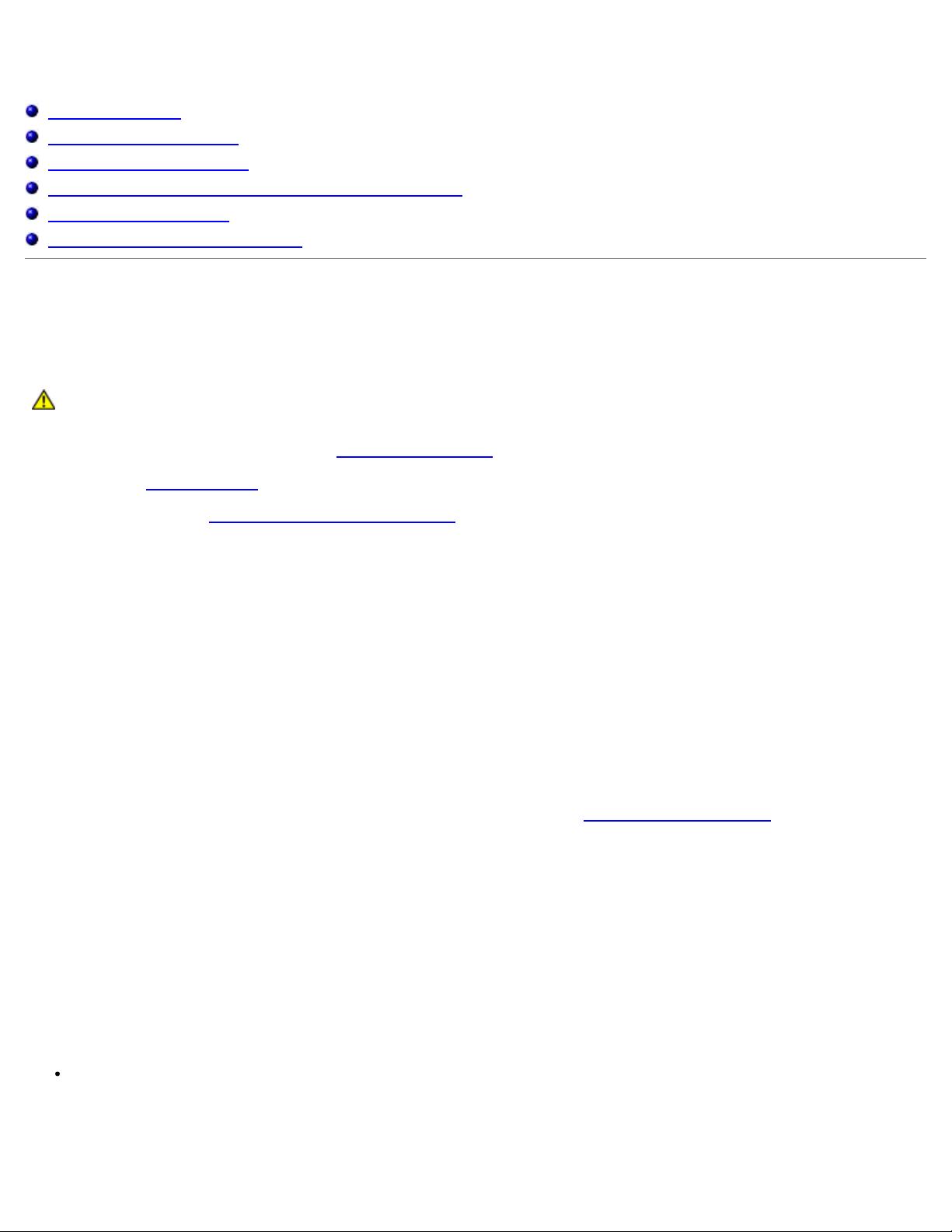
Como obter ajuda
Assistência técnica
Problemas com seu pedido
Informações sobre produtos
Devolução de itens em garantia para reparo ou reembolso
Antes de ligar para a Dell
Como entrar em contato com a Dell
Assistência técnica
Se você precisar de ajuda para resolver um problema técnico, a Dell está pronta para ajudá-lo.
ADVERTÊNCIA: Se precisar retirar as tampas do computador, desconecte primeiro os cabos de alimentação
do computador e do modem de todas as tomadas elétricas.
1. Execute os procedimentos da seção “Solução de problemas
2. Execute o Dell Diagnostics
3. Faça uma cópia da lista de verificação de diagnósticos
4. Use o amplo conjunto de serviços on-line da Dell, disponível no site de suporte da empresa (support.dell.com (em
inglês)), para obter ajuda sobre procedimentos de instalação e solução de problemas.
5. Se os procedimentos descritos acima não resolverem o problema, entre em contato com a Dell.
NOTA: Ligue para o suporte técnico de um telefone próximo ao computador, para que o suporte possa ajudá-lo nos
procedimentos necessários.
NOTA: O sistema de código de serviço expresso da Dell pode não estar disponível em todos os países.
Quando solicitado pelo sistema telefônico automático da Dell, digite seu código de serviço expresso para encaminhar a
chamada diretamente à equipe de suporte adequada. Se você não tiver um código de serviço expresso, abra a pasta
Dell Accessories (Acessórios da Dell), clique duas vezes no ícone Express Service Code (código de serviço expresso)
e siga as instruções.
Para obter instruções sobre como usar o serviço de suporte técnico, consulte “Serviço de suporte técnico
NOTA: Alguns dos serviços a seguir nem sempre estão disponíveis em todas as localidades fora dos Estados Unidos. Entre em
contato com o representante local da Dell para obter informações sobre disponibilidade.
.
”.
e preencha-a.
”.
Serviços on-line
Você pode acessar o site de suporte da Dell em support.dell.com (em inglês). Selecione a sua região na página WELCOME
TO DELL SUPPORT (Bem-vindo ao suporte da Dell) e forneça os detalhes solicitados para acessar as ferramentas e
informações de ajuda.
Você pode entrar em contato com a Dell eletronicamente usando os seguintes endereços:
World Wide Web
www.dell.com/
www.dell.com/ap/ (somente para países da Ásia e do Pacífico)
Page 2
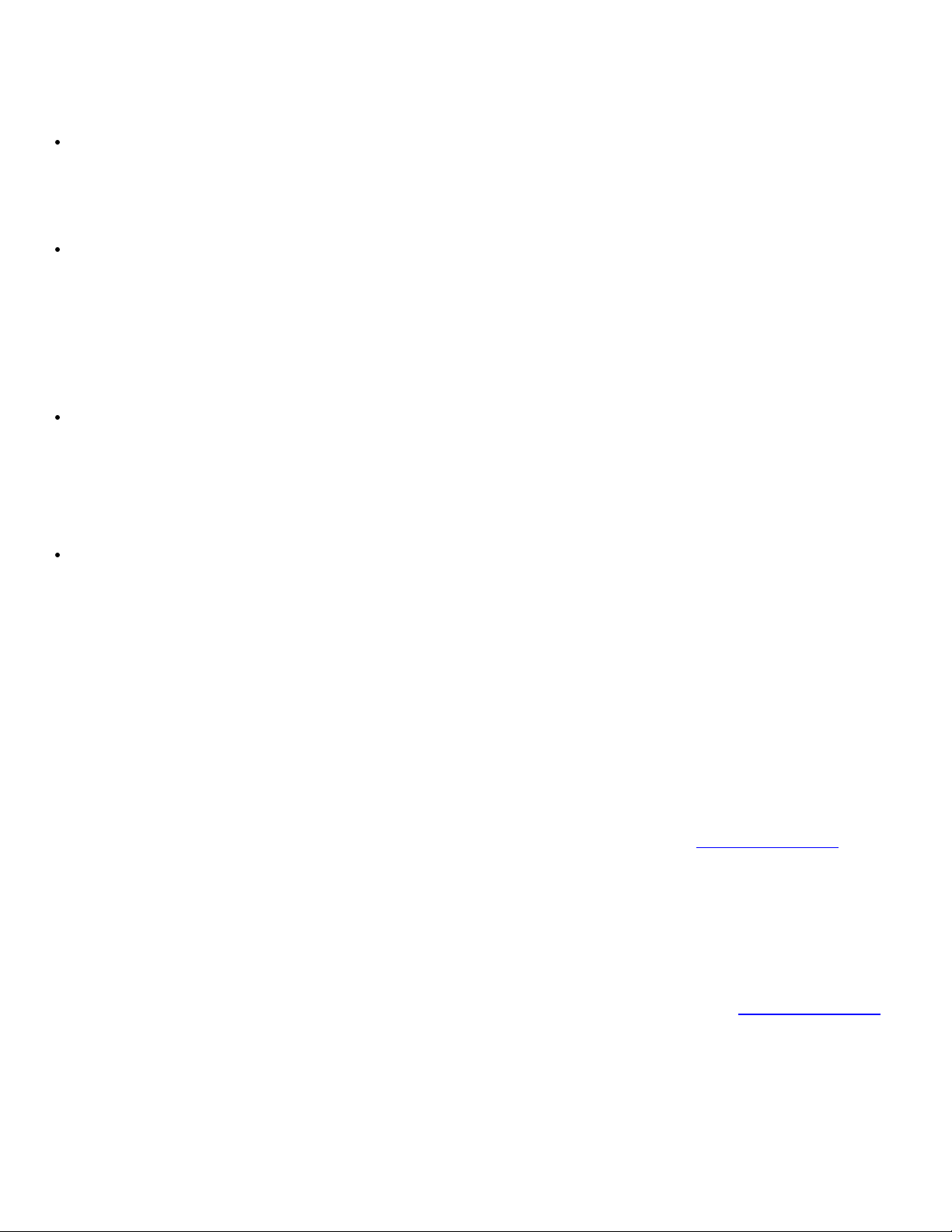
www.euro.dell.com (somente para a Europa)
www.dell.com/la/ (países da América Latina)
www.dell.ca (somente para o Canadá)
FTP (File Transfer Protocol [protocolo de transferência de arquivos]) anônimo
ftp.dell.com/
Faça login como anonymous e use seu endereço de email como senha.
Serviço eletrônico de suporte
mobile_support@us.dell.com
support@us.dell.com
apsupport@dell.com (somente para países da Ásia e do Pacífico)
support.euro.dell.com (somente para a Europa)
Serviço eletrônico de cotação
sales@dell.com
apmarketing@dell.com (somente para países da Ásia e do Pacífico)
sales_canada@dell.com (somente para o Canadá)
Serviço eletrônico de informações
info@dell.com
Serviço AutoTech
O serviço de suporte técnico automatizado do Dell AutoTech fornece respostas gravadas às perguntas mais freqüentes feitas
por clientes da Dell sobre seus computadores portáteis e de mesa.
Ao ligar para esse serviço, use um telefone de teclas (multifrequencial) para selecionar os assuntos relacionados às suas
perguntas.
O serviço de suporte técnico automatizado AutoTech está disponível 24 hora por dia, 7 dias por semana. Você pode também
acessar esse serviço através do suporte técnico. Para obter o número de telefone, consulte os números de contato
região.
da sua
Serviço automático sobre o status do pedido
Para verificar o status de qualquer produto da Dell que você tenha encomendado, vá até o site support.dell.com (em
inglês) ou ligue para o serviço automático de status de pedidos. Uma gravação solicitará as informações necessárias para
localizar seu pedido e fornecer um relatório sobre ele. Para obter o número de telefone, consulte os números de contato
sua região.
da
Serviço de suporte técnico
O serviço de suporte técnico da Dell está disponível 24 horas por dia, sete dias por semana, para responder às suas
perguntas sobre o hardware da Dell. Nossa equipe de suporte técnico usa diagnósticos baseados em computador para
responder às suas perguntas com rapidez e exatidão.
Page 3
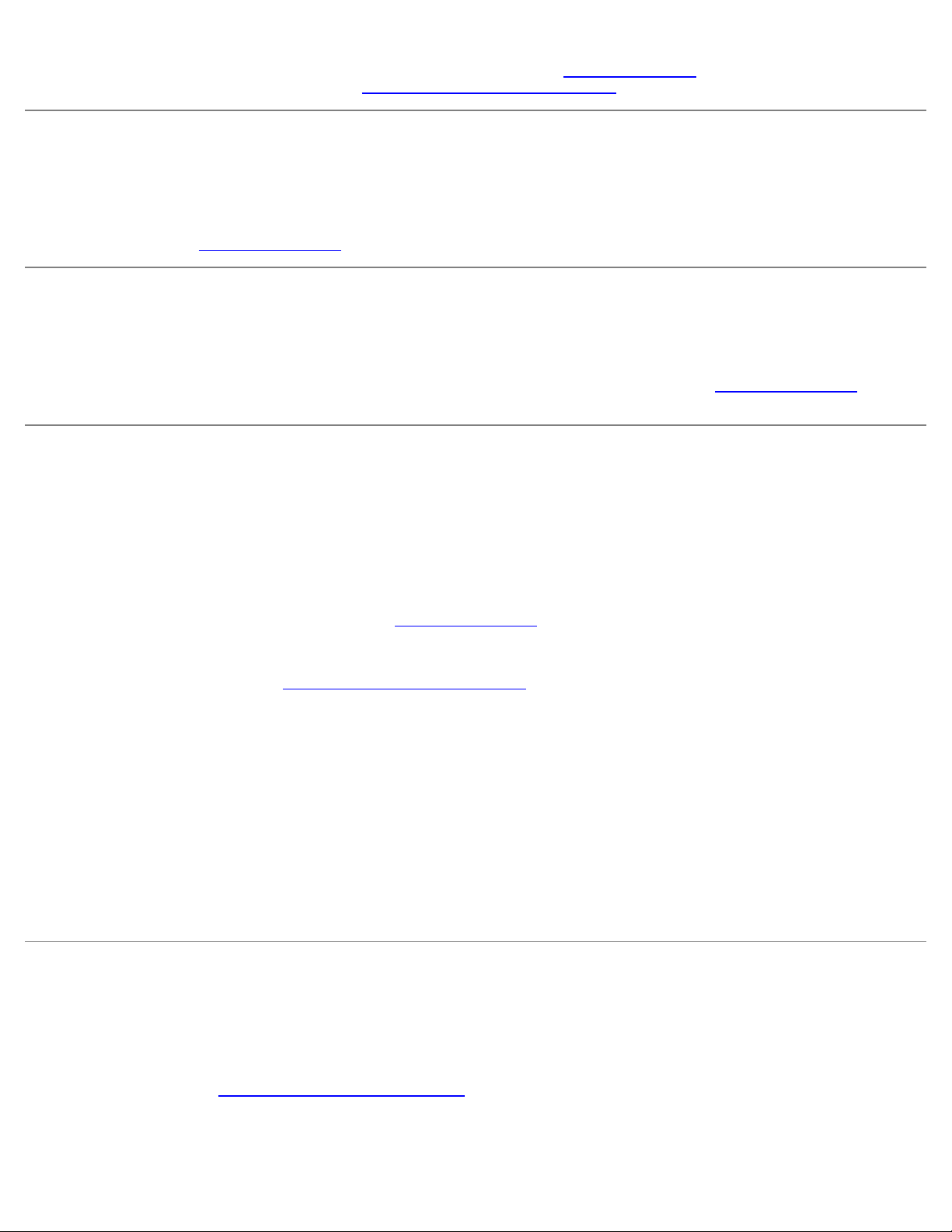
Para entrar em contato com o serviço de suporte técnico da Dell, consulte “Assistência técnica” e ligue para o número
referente ao seu país, conforme mostrado em “Como entrar em contato com a Dell
”.
Problemas com seu pedido
Se houver algum problema com seu pedido, como peças ausentes, peças incorretas ou faturamento errado, entre em contato
com o Atendimento ao cliente da Dell. Quando você ligar, tenha a fatura ou a nota de expedição à mão. Para obter o número
de telefone, consulte os números de contato
da sua região.
Informações sobre produtos
Se você precisar de informações sobre outros produtos disponíveis na Dell ou se quiser colocar um pedido, visite o site da Dell
em www.dell.com. Para obter o número do telefone de um especialista de vendas, consulte os números de contato
região.
da sua
Como devolver itens em garantia para reparo ou reembolso
Prepare todos os itens que estão sendo devolvidos, para reparo ou reembolso, da seguinte forma:
1. Ligue para a Dell para obter um número de RMA (Return Material Authorization [Autorização de retorno de material]) e
escreva-o de forma bem visível na parte externa da caixa.
Para obter o número de telefone, consulte os números de contato
2. Inclua uma cópia da fatura e uma carta descrevendo o motivo da devolução.
3. Inclua também uma cópia da Lista de verificação de diagnóstico indicando os testes que você executou e as mensagens
de erro do Dell Diagnostics.
4. Inclua todos os acessórios pertencentes aos itens que estejam sendo devolvidos (cabos de alimentação, disquetes de
software, manuais, etc.), em caso de devolução para recebimento de crédito.
5. Embale o equipamento a ser devolvido na embalagem original (ou equivalente).
Você deverá arcar com as despesas de envio. Você também será responsável pelo seguro dos produtos devolvidos e assumirá
o risco de perda durante o transporte até a Dell. Não serão aceitos pacotes com pagamento no destino.
As devoluções que não atenderem a qualquer um dos requisitos citados anteriormente serão recusadas no setor de
recebimento da Dell e devolvidas ao cliente.
da sua região.
Antes de telefonar
NOTA: Quando você ligar, tenha o código de serviço expresso à mão. Esse código ajuda o sistema telefônico de suporte
automático da Dell a direcionar sua chamada com mais eficiência.
Lembre-se de preencher a lista de verificação de diagnósticos
com a Dell e faça essa chamada de um telefone próximo ao computador. Você poderá ser solicitado a digitar alguns
comandos no teclado, fornecer informações detalhadas durante as operações ou tentar outras opções de solução de
problemas que só podem ser executadas no próprio computador. Tenha a documentação do computador disponível.
. Se possível, ligue o computador antes de entrar em contato
Page 4
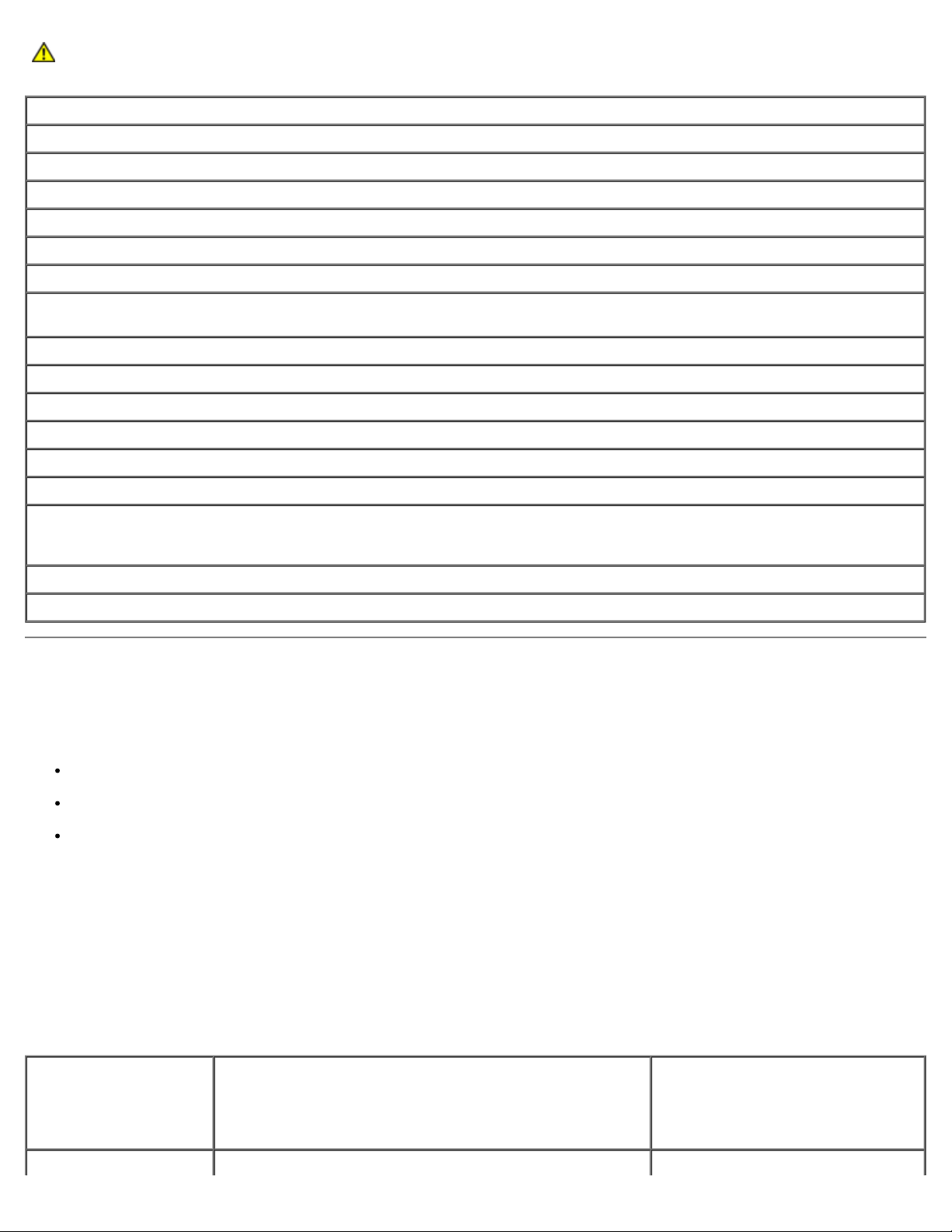
ADVERTÊNCIA: Antes de começar a trabalhar no computador, leia as instruções de segurança no Guia de
informações do sistema.
Lista de verificação de diagnósticos
Nome:
Data:
Endereço:
Telefone:
Etiqueta de serviço (código de barras na parte de trás do computador):
Código de serviço expresso:
Número de RMA (Return Material Authorization [autorização de retorno de material]) (se fornecido pelo técnico do suporte
da Dell):
Sistema operacional e versão:
Dispositivos:
Placas de expansão:
Você está conectado a uma rede? Sim Não
Rede, versão e adaptador de rede:
Programas e versões:
Consulte a documentação do sistema operacional para determinar o conteúdo dos arquivos de inicialização do sistema. Se o
computador estiver conectado a uma impressora, imprima cada arquivo. Caso contrário, anote o conteúdo de cada arquivo
antes de ligar para a Dell.
Mensagem de erro, código de bipe ou código de diagnóstico:
Descrição do problema e dos procedimentos que você executou para solucioná-lo:
Como entrar em contato com a Dell
Para entrar em contato com a Dell eletronicamente, você pode acessar os seguintes sites:
www.dell.com
support.dell.com (em inglês) (suporte técnico)
premiersupport.dell.com – suporte técnico para clientes ligados ao governo, à área de educação e de saúde e a
empresas de médio e grande porte, incluindo clientes Premier, Platinum e Gold.
Para obter endereços Web específicos para o seu país, consulte a seção correspondente na tabela abaixo.
NOTA: Os números de Ligação gratuita só podem ser usados dentro do país com o qual estejam relacionados.
Quando precisar entrar em contato com a Dell, use os endereços eletrônicos, os números de telefone e os códigos fornecidos
na tabela a seguir. Se você precisar de ajuda para determinar os códigos a serem utilizados, ligue para uma telefonista local
ou internacional.
País (Cidade)
Código de acesso
internacional
Código do país
Código da cidade
África do Sul Website: support.euro.dell.com
Nome do departamento ou área de atendimento,
site da Web e endereço de email
Códigos de área,
números locais e
números para Ligação gratuita
Page 5
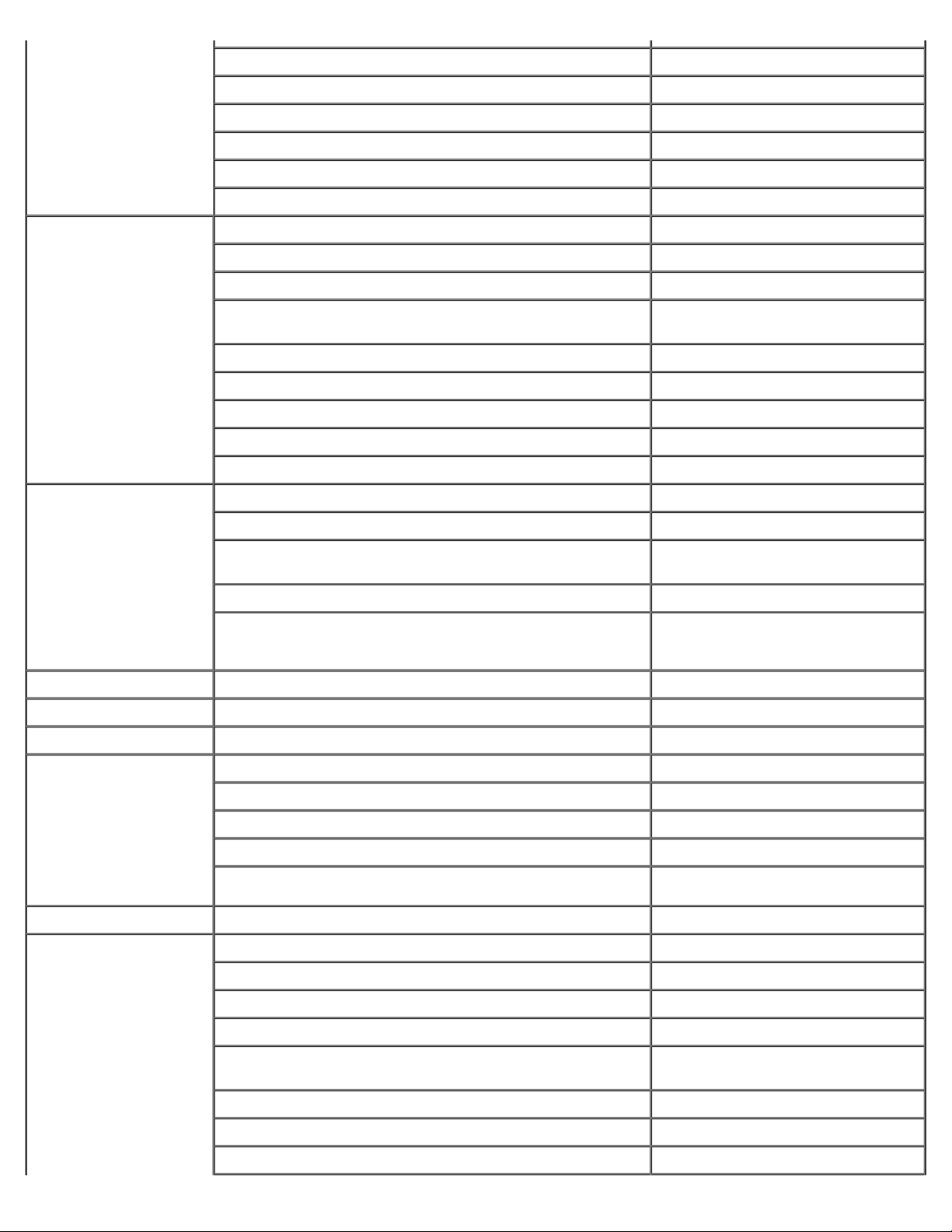
(Joanesburgo)
Código de acesso
internacional:
09/091
Código do país: 27
Código da cidade: 11
Email: dell_za_support@dell.com
Suporte técnico 011 709 7710
Atendimento ao cliente 011 709 7707
Vendas 011 709 7700
Fax 011 706 0495
Telefone central 011 709 7700
Alemanha (Langen)
Código de acesso
internacional: 00
Código do país: 49
Código da cidade: 6103
América Latina Suporte técnico ao cliente (Austin, Texas, Estados Unidos) 512728-4093
Website: support.euro.dell.com
Email: tech_support_central_europe@dell.com
Suporte técnico 06103 766-7200
Atendimento ao cliente para usuários domésticos e
pequenas empresas
Atendimento ao cliente de segmento global 06103 766-9570
Atendimento ao cliente para contas preferenciais 06103 766-9420
Atendimento ao cliente para contas grandes 06103 766-9560
Atendimento ao cliente para contas do setor público 06103 766-9555
Telefone central 06103 766-7000
Serviços ao cliente (Austin, Texas, Estados Unidos) 512 728-3619
Fax (Suporte técnico e Serviços ao cliente) (Austin, Texas,
Estados Unidos)
Vendas (Austin, Texas, Estados Unidos) 512 728-4397
Fax de Vendas (Austin, Texas, Estados Unidos) 512 728-4600
0180-5-224400
512 728-3883
ou 512 728-3772
Anguilla Suporte geral Ligação gratuita: 800-335-0031
Antígua e Barbuda Suporte geral 1-800-805-5924
Antilhas Holandesas Suporte geral 001-800-882-1519
Argentina (Buenos
Aires)
Código de acesso
internacional: 00
Código do país: 54
Código da cidade: 11
Aruba Suporte geral Ligação gratuita: 800 -1578
Austrália (Sidney)
Código de acesso
internacional: 0011
Código do país: 61
Código da cidade: 2
Website: www.dell.com.ar
Suporte técnico e atendimento ao cliente Ligação gratuita: 0-800-444-0733
Vendas 0-810-444-3355
Fax do Suporte técnico 11 4515 7139
Fax do Atendimento ao cliente 11 4515 7138
Email (Austrália): au_tech_support@dell.com
Email (Nova Zelândia): nz_tech_support@dell.com
Usuários domésticos e pequenas empresas 1-300-65-55-33
Governo e empresas Ligação gratuita: 1-800-633-559
PAD (Preferred Accounts Division [Divisão de contas
preferenciais])
Atendimento ao cliente Ligação gratuita: 1-800-819-339
Vendas para clientes corporativos Ligação gratuita: 1-800-808-385
Ligação gratuita: 1-800-060-889
Vendas transacionais Ligação gratuita: 1-800-808-312
Page 6
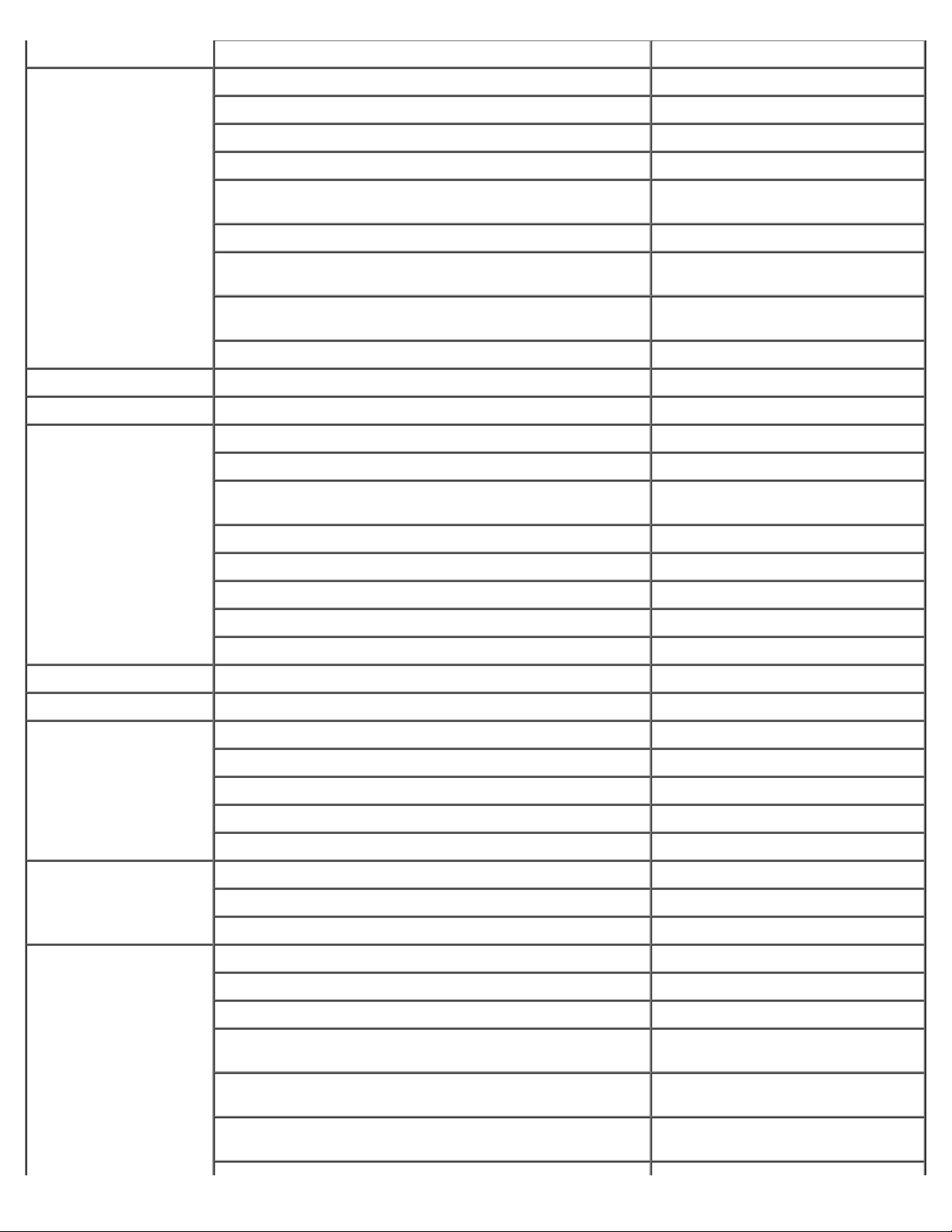
Fax Ligação gratuita: 1-800-818-341
Áustria (Viena)
Código de acesso
internacional: 900
Código do país: 43
Código da cidade: 1
Bahamas Suporte geral Ligação gratuita: 1-866-278-6818
Barbados Suporte geral 1-800-534-3066
Bélgica (Bruxelas)
Código de acesso
internacional: 00
Código do país: 32
Código da cidade: 2
Website: support.euro.dell.com
Email: tech_support_central_europe@dell.com
Vendas para usuários domésticos e pequenas empresas 0820 240 530 00
Fax para usuários domésticos e pequenas empresas 0820 240 530 49
Atendimento ao cliente para usuários domésticos e
pequenas empresas
Atendimento ao cliente corporativo/contas preferenciais 0820 240 530 16
Suporte técnico para usuários domésticos e pequenas
empresas
Suporte técnico para clientes corporativos/contas
preferenciais
Telefone central 0820 240 530 00
Website: support.euro.dell.com
Email: tech_be@dell.com
Email para clientes que falam francês:
support.euro.dell.com/be/fr/emaildell/
Suporte técnico 02 481 92 88
Atendimento ao cliente 02 481 91 19
0820 240 530 14
0820 240 530 14
0660 8779
Vendas para clientes corporativos 02 481 91 00
Fax 02 481 92 99
Telefone central 02 481 91 00
Bermuda Suporte geral 1-800-342-0671
Bolívia Suporte geral Ligação gratuita: 800-10-0238
Brasil
Código de acesso
internacional: 00
Código do país: 55
Código da cidade: 51
Brunei
Código do país: 673
Canadá (North York,
Ontário)
Código de acesso
internacional: 011
Website: www.dell.com/br
Suporte ao cliente, Suporte técnico 0800 90 3355
Fax do Suporte técnico 51 481 5470
Fax do Atendimento ao cliente 51 481 5480
Vendas 0800 90 3390
Suporte técnico ao cliente (Penang, Malásia) 604 633 4966
Serviços ao cliente (Penang, Malásia) 604 633 4949
Vendas transacionais (Penang, Malásia) 604 633 4955
Status de pedidos on-line: www.dell.ca/ostatus
AutoTech (suporte técnico automatizado) Ligação gratuita: 1-800-247-9362
TechFax (Atendimento técnico por fax) Ligação gratuita: 1-800-950-1329
Atendimento ao cliente (encomendas em casa/pequenas
empresas)
Ligação gratuita: 1-800-847-4096
Atendimento ao cliente (empresas de médio e grande
porte, empresas do governo)
Suporte técnico (encomendas em casa/pequenas
empresas)
Ligação gratuita: 1-800-326-9463
Ligação gratuita: 1-800-847-4096
Page 7
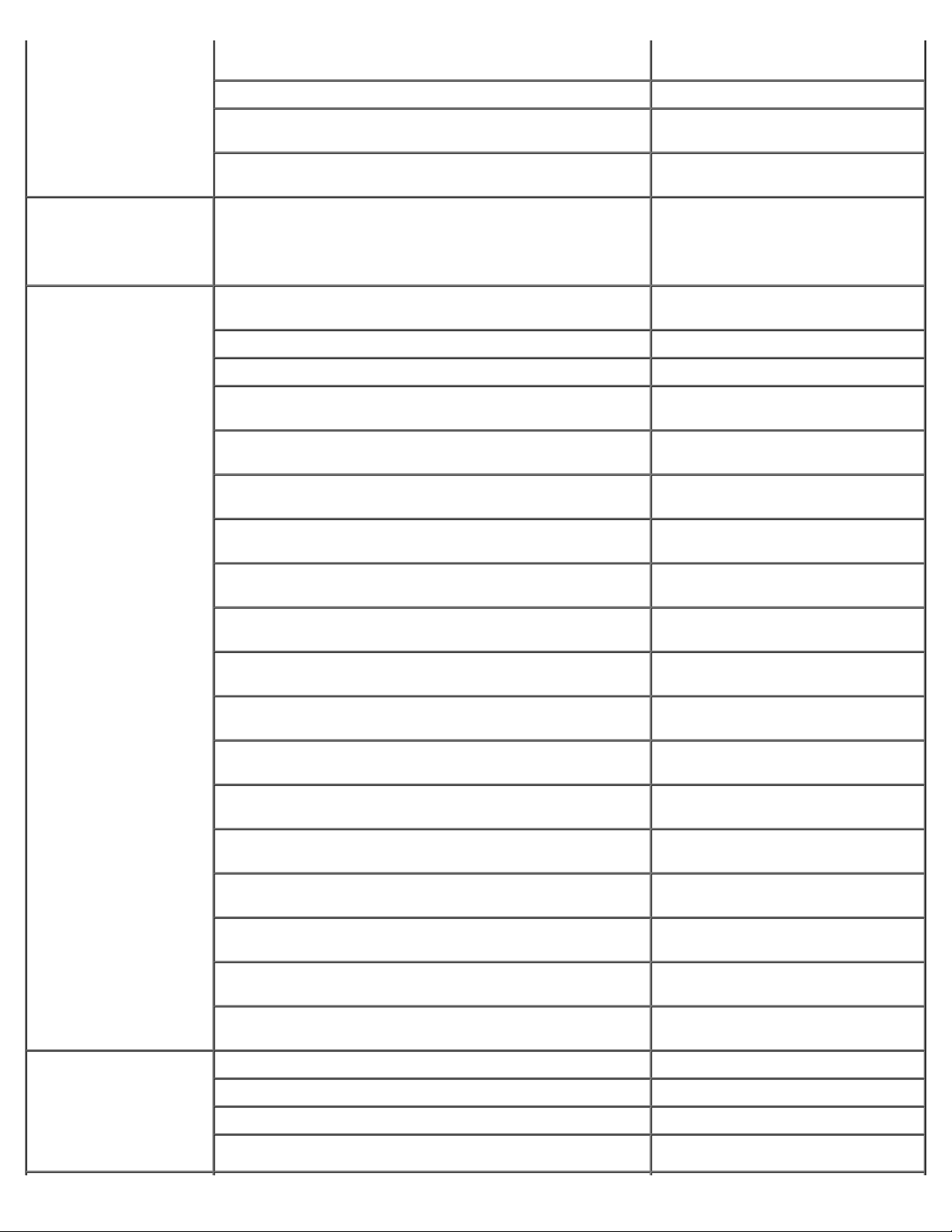
Suporte técnico (empresas de médio e grande porte,
empresas do governo)
Ligação gratuita: 1-800-387-5757
Vendas (encomendas em casa/pequenas empresas) Ligação gratuita: 1-800-387-5752
Vendas (empresas de médio e grande porte, empresas do
governo)
Ligação gratuita: 1-800-387-5755
Chile (Santiago)
Código do país: 56
Código da cidade: 2
China (Xiamen)
Código do país: 86
Código da cidade: 592
Vendas de peças sobressalentes & Vendas de serviços
estendidos
Vendas, Suporte ao cliente e Suporte técnico Ligação gratuita: 1230-020-4823
Site do Suporte técnico na Web:
support.ap.dell.com/china
Email do Suporte técnico: cn_support@dell.com
Fax do Suporte técnico 818 1350
Suporte técnico para usuários domésticos e pequenas
empresas
Suporte técnico para contas corporativas Ligação gratuita: 800 858 2333
Opinião do cliente Ligação gratuita: 800 858 2060
Usuários domésticos e pequenas empresas Ligação gratuita: 800 858 2222 (nos
Divisão de contas preferenciais Ligação gratuita: 800 858 2062 (nos
Ligação gratuita:800 858 2437 (nos
1 866 440 3355
EUA)
(somente nos EUA)
(somente nos EUA)
EUA)
EUA)
Cingapura
(Cingapura)
Código de acesso
internacional: 005
Código do país: 65
Contas corporativas grandes (GCP) Ligação gratuita: 800 858 2055 (nos
EUA)
Contas corporativas grandes (contas-chave) Ligação gratuita: 800 858 2628 (nos
EUA)
Contas corporativas grandes - Norte Ligação gratuita: 800 858 2999 (nos
EUA)
Contas corporativas grandes - Norte (governo e educação) Ligação gratuita: 800 858 2955 (nos
EUA)
Contas corporativas grandes - Leste Ligação gratuita: 800 858 2020 (nos
EUA)
Contas corporativas grandes - Leste (governo e educação) Ligação gratuita: 800 858 2669 (nos
EUA)
Contas corporativas grandes (Equipe de Queue) Ligação gratuita: 800 858 2572 (nos
EUA)
Contas corporativas grandes - Sul Ligação gratuita: 800 858 2355 (nos
EUA)
Contas corporativas grandes - Oeste Ligação gratuita: 800 858 2811 (nos
EUA)
Contas corporativas grandes (peças sobressalentes) Ligação gratuita: 800 858 2621 (nos
EUA)
Suporte técnico Ligação gratuita: 800 6011 051
Serviços ao cliente (Penang, Malásia) 604 633 4949
Vendas transacionais Ligação gratuita: 800 6011 054
Vendas para clientes corporativos Ligação gratuita: 800 6011 053
Page 8
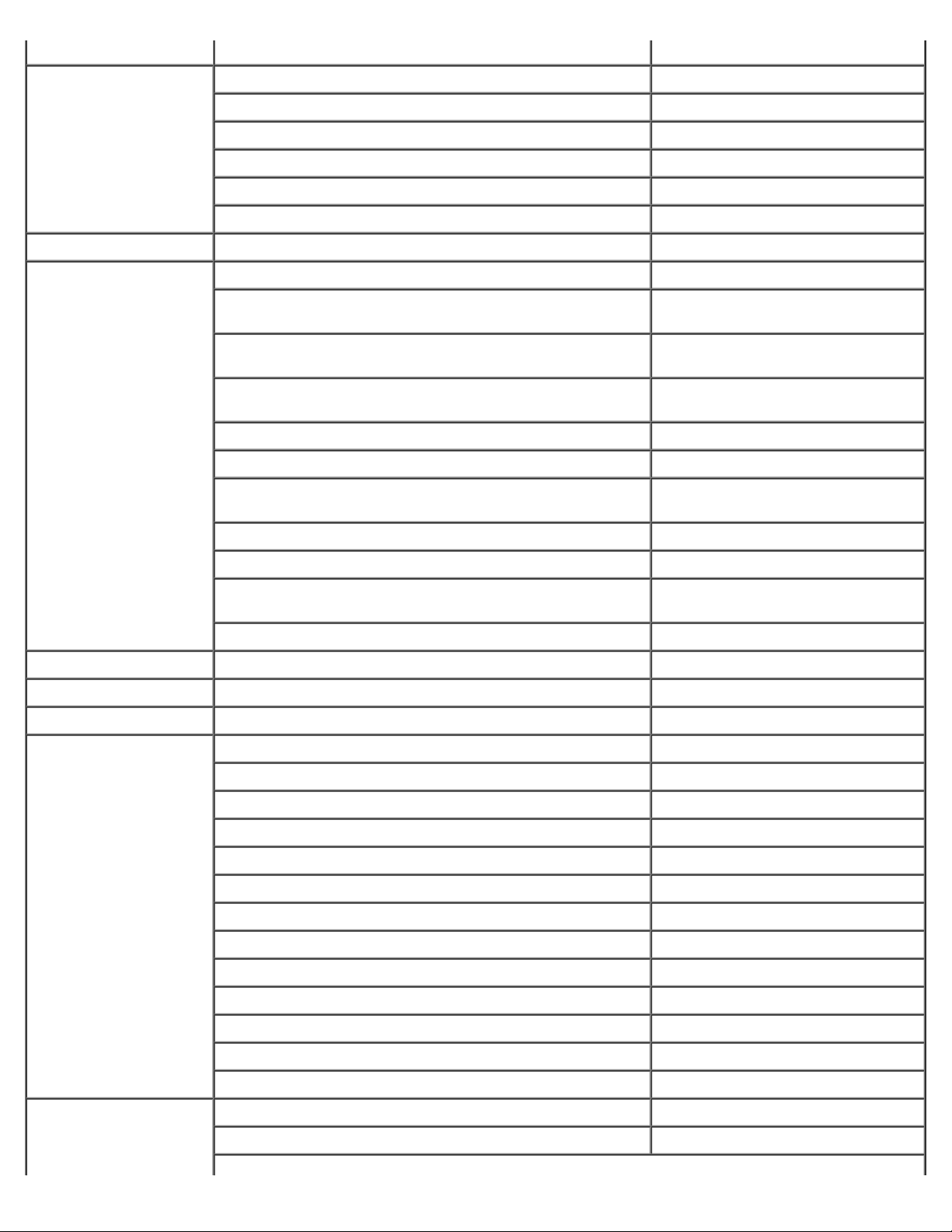
Colômbia Suporte geral 980-9-15-3978
Coréia (Seul)
Consumidor (residencial e escritório doméstico)
Suporte técnico Ligação gratuita: 080-200-3800
Código de acesso
internacional: 001
Código do país: 82
Código da cidade: 2
Costa Rica Suporte geral 0800-012-0435
Dinamarca
(Copenhagen)
Código de acesso
internacional: 00
Código do país: 45
Vendas Ligação gratuita: 080-200-3600
Serviços ao cliente (Seul, Coréia) Ligação gratuita: 080-200-3800
Serviços ao cliente (Penang, Malásia) 604 633 4949
Fax 2194-6202
Telefone central 2194-6000
Website: support.euro.dell.com
Suporte por email (computadores portáteis):
den_nbk_support@dell.com
Suporte por email (computadores de mesa):
den_support@dell.com
Suporte por email (servidores):
Nordic_server_support@dell.com
Suporte técnico 7023 0182
Atendimento ao cliente (relacional) 7023 0184
Atendimento ao cliente para usuários domésticos e
pequenas empresas
Telefone central (relacional) 3287 1200
3287 5505
Fax central (relacional) 3287 1201
Telefone central (usuários domésticos e pequenas
empresas)
Fax central (usuários domésticos e pequenas empresas) 3287 5001
Dominica Suporte geral Ligação gratuita: 1-866-278-6821
El Salvador Suporte geral 01-899-753-0777
Equador Suporte geral Ligação gratuita: 999-119
Espanha (Madri)
Código de acesso
internacional: 00
Código do país: 34
Código da cidade: 91
Website: support.euro.dell.com
Email: support.euro.dell.com/es/es/emaildell/
Usuários domésticos e de pequenas empresas
Suporte técnico 902 100 130
Atendimento ao cliente 902 118 540
Vendas 902 118 541
Telefone central 902 118 541
Fax 902 118 539
Corporativo
Suporte técnico 902 100 130
3287 5000
Estados Unidos
(Austin, Texas)
Código de acesso
Atendimento ao cliente 902 118 546
Telefone central 91 722 92 00
Fax 91 722 95 83
Serviço automático de status de pedidos Ligação gratuita: 1-800-433-9014
AutoTech (computadores portáteis e de mesa) Ligação gratuita: 1-800-247-9362
Page 9
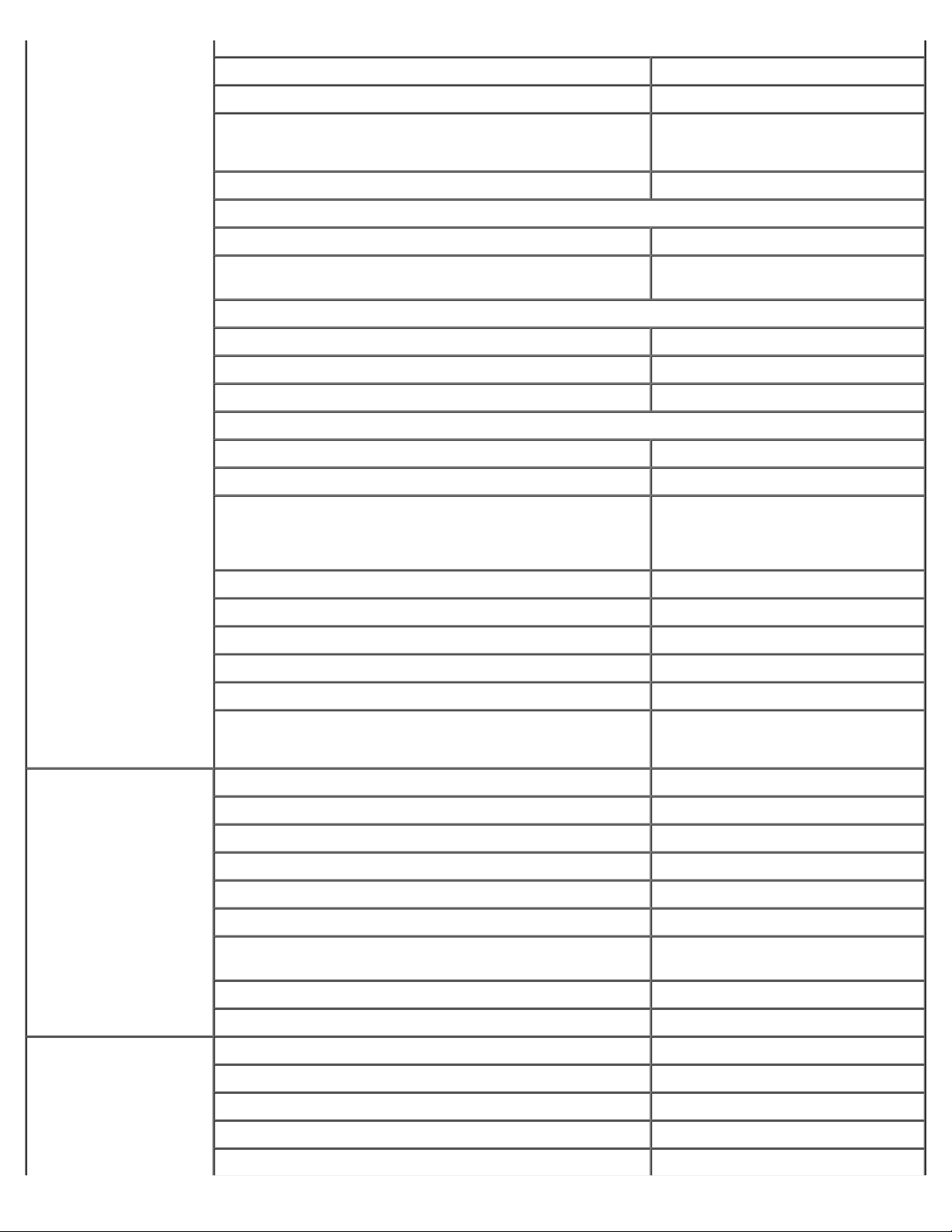
internacional: 011
Código do país: 1
Suporte técnico Ligação gratuita: 1-800-624-9896
Serviços ao cliente Ligação gratuita: 1-800-624-9897
Suporte e serviço da DellNet™ Ligação gratuita: 1-877-Dellnet
(1-877-335-5638)
Clientes do Programa de aquisição de funcionários (EPP) Ligação gratuita: 1-800-695-8133
Site de serviços financeiros na Web: www.dellfinancialservices.com
Serviços financeiros (arrendamento/empréstimos) Ligação gratuita: 1-877-577-3355
Serviços financeiros (DPA Dell Preferred Accounts [contas
preferenciais da Dell])
Empresas
Suporte ao cliente e Suporte técnico Ligação gratuita: 1-800-822-8965
Clientes do Programa de aquisição de funcionários (EPP) Ligação gratuita: 1-800-695-8133
Suporte técnico para projetistas Ligação gratuita: 1-877-459-7298
Setor público (governo, área educacional e área médica)
Suporte ao cliente e Suporte técnico Ligação gratuita: 1-800-456-3355
Clientes do Programa de aquisição de funcionários (EPP) Ligação gratuita: 1-800-234-1490
Vendas da Dell Ligação gratuita: 1-800-289-3355
Ponta de estoque da Dell (computadores reparados da Dell) Ligação gratuita: 1-888-798-7561
Vendas de softwares e periféricos Ligação gratuita: 1-800-671-3355
Vendas de peças sobressalentes Ligação gratuita: 1-800-357-3355
Vendas de garantia e serviços estendidos Ligação gratuita: 1-800-247-4618
Fax Ligação gratuita: 1-800-727-8320
Ligação gratuita: 1-800-283-2210
ou Ligação gratuita: 1-800-879-
3355
Finlândia (Helsinki)
Código de acesso
internacional: 990
Código do país: 358
Código da cidade: 9
França (Paris)
(Montpellier)
Código de acesso
internacional: 00
Código do país: 33
Serviços da Dell para deficientes auditivos e pessoas com
dificuldades de fala ou de audição
Website: support.euro.dell.com
Email: fin_support@dell.com
Suporte por email (servidores): Nordic_support@dell.com
Suporte técnico 09 253 313 60
Fax do Suporte técnico 09 253 313 81
Atendimento ao cliente relacional 09 253 313 38
Atendimento ao cliente para usuários domésticos e
pequenas empresas
Fax 09 253 313 99
Telefone central 09 253 313 00
Website: support.euro.dell.com
Email: support.euro.dell.com/fr/fr/emaildell/
Usuários domésticos e de pequenas empresas
Suporte técnico 0825 387 270
Atendimento ao cliente 0825 823 833
Ligação gratuita: 1-877-DELLTTY
(1-877-335-5889)
09 693 791 94
Page 10
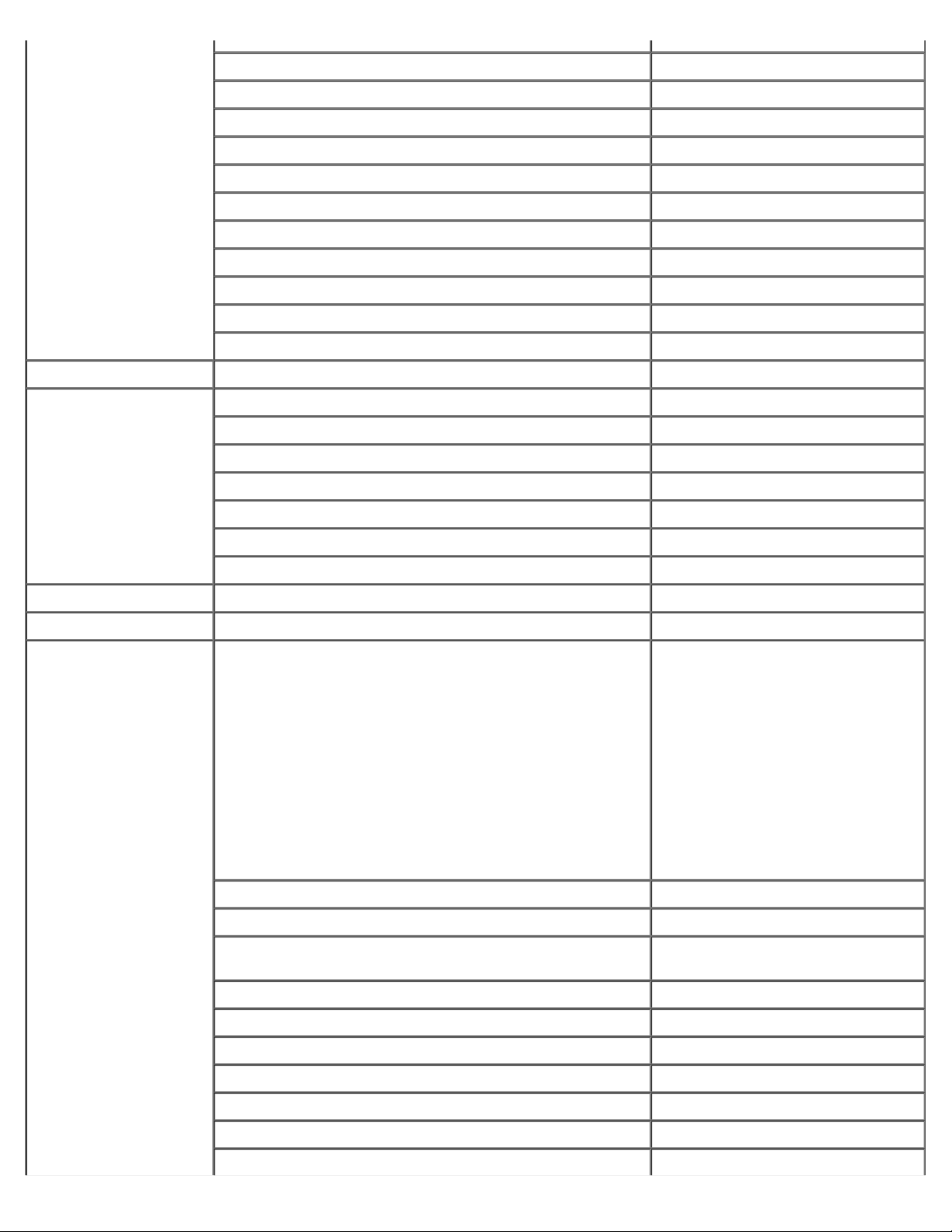
Códigos das cidades:
(1) (4) Telefone central 0825 004 700
Granada Suporte geral Ligação gratuita: 1-866-540-3355
Grécia
Código de acesso
internacional: 00
Código do país: 30
Telefone central (ligações de fora da França) 04 99 75 40 00
Vendas 0825 004 700
Fax 0825 004 701
Fax (ligações de fora da França) 04 99 75 40 01
Corporativo
Suporte técnico 0825 004 719
Atendimento ao cliente 0825 338 339
Telefone central 01 55 94 71 00
Vendas 01 55 94 71 00
Fax 01 55 94 71 01
Website: support.euro.dell.com
Email: support.euro.dell.com/gr/en/emaildell/
Suporte técnico 080044149518
Suporte técnico a clientes Gold 08844140083
Telefone central 2108129800
Vendas 2108129800
Fax 2108129812
Guatemala Suporte geral 1-800-999-0136
Guiana Suporte geral Ligação gratuita: 1-877-270-4609
Holanda (Amsterdã)
Código de acesso
internacional: 00
Código do país: 31
Código da cidade: 20
Website: support.euro.dell.com
Email (suporte técnico):
(Enterprise): nl_server_support@dell.com
(Latitude): nl_latitude_support@dell.com
(Inspiron): nl_inspiron_support@dell.com
(Dimension): nl_dimension_support@dell.com
(OptiPlex): nl_optiplex_support@dell.com
(Dell Precision): nl_workstation_support@dell.com
Suporte técnico 020 674 45 00
Fax do Suporte técnico 020 674 47 66
Atendimento ao cliente para usuários domésticos e
pequenas empresas
Atendimento ao cliente relacional 020 674 4325
020 674 42 00
Vendas para usuários domésticos e pequenas empresas 020 674 55 00
Vendas Relacionais 020 674 50 00
Home/Small Business Sales Fax 020 674 47 75
Fax de vendas relacionais 020 674 47 50
Telefone central 020 674 50 00
Fax central 020 674 47 50
Page 11

Hong Kong
Website: support.ap.dell.com
Código de acesso
internacional: 001
Código do país: 852
Ilhas Cayman Suporte geral 1-800-805-7541
Ilhas Turks e Caicos Suporte geral Ligação gratuita: 1-866-540-3355
Ilhas Virgens
Britânicas
Ilhas Virgens Norte-
Americanas
Índia Suporte técnico 1600 33 8045
Irlanda (Cherrywood)
Código de acesso
internacional: 16
Código do país: 353
Código da cidade: 1
Email: ap_support@dell.com
Suporte técnico (Dimension™ e Inspiron™) 296 93188
Suporte técnico (OptiPlex™, Latitude™ e Dell Precision™) 296 93191
Serviços ao cliente (questões não técnicas e pós-vendas) 800 93 8291
Vendas transacionais Ligação gratuita: 800 96 4109
Contas corporativas grandes (HK) Ligação gratuita: 800 96 4108
Contas corporativas grandes (GCP HK) Ligação gratuita: 800 90 3708
Suporte geral Ligação gratuita: 1-866-278-6820
Suporte geral 1-877-673-3355
Vendas 1600 33 8044
Website: support.euro.dell.com
Email: dell_direct_support@dell.com
Suporte técnico na Irlanda 1850 543 543
Suporte técnico no Reino Unido (somente ligações dentro
do Reino Unido)
Atendimento ao cliente para usuários domésticos 01 204 4014
0870 908 0800
Itália (Milão)
Código de acesso
internacional: 00
Código do país: 39
Código da cidade: 02
Atendimento ao cliente para pequenas empresas 01 204 4014
Atendimento ao cliente no Reino Unido (somente ligações
dentro do Reino Unido)
Atendimento ao cliente corporativo 1850 200 982
Atendimento ao cliente corporativo (somente ligações
dentro do Reino Unido)
Vendas na Irlanda 01 204 4444
Vendas no Reino Unido (somente ligações dentro do Reino
Unido)
Fax/Fax de Vendas 01 204 0103
Telefone central 01 204 4444
Website: support.euro.dell.com
Email: support.euro.dell.com/it/it/emaildell/
Usuários domésticos e de pequenas empresas
Suporte técnico 02 577 826 90
Atendimento ao cliente 02 696 821 14
Fax 02 696 821 13
Telefone central 02 696 821 12
0870 906 0010
0870 907 4499
0870 907 4000
Corporativo
Suporte técnico 02 577 826 90
Atendimento ao cliente 02 577 825 55
Page 12
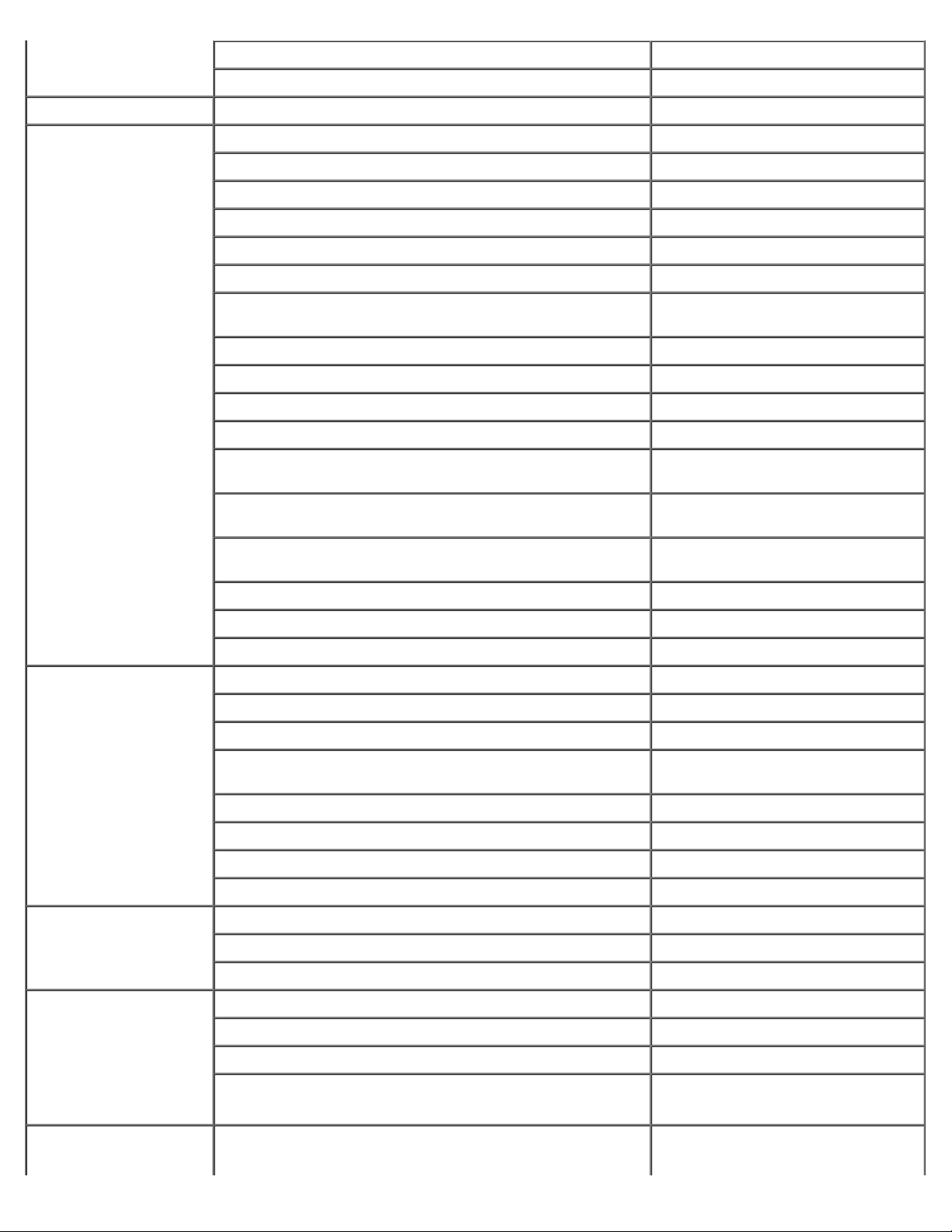
Fax 02 575 035 30
Telefone central 02 577 821
Jamaica Suporte geral (somente ligações dentro da Jamaica) 1-800-682-3639
Japão (Kawasaki)
Código de acesso
internacional: 001
Código do país: 81
Código da cidade: 44
Website: support.jp.dell.com
Suporte técnico (servidores) Ligação gratuita: 0120-198-498
Suporte técnico fora do Japão (servidores) 81-44-556-4162
Suporte técnico (Dimension™ e Inspiron™) Ligação gratuita: 0120-198-226
Suporte técnico fora do Japão (Dimension e Inspiron) 81-44-520-1435
Suporte técnico (OptiPlex™, Latitude™ e Dell Precision™) Ligação gratuita: 0120-198-433
Suporte técnico fora do Japão (Dell Precision, OptiPlex e
Latitude)
Serviço de Faxbox 044-556-3490
Serviço automático 24 horas para pedidos 044-556-3801
Atendimento ao cliente 044-556-4240
Divisão de vendas para empresas (até 400 funcionários) 044-556-1465
Vendas da Divisão de contas preferenciais (acima de 400
funcionários)
Vendas para contas corporativas grandes (acima de 3.500
funcionários)
Vendas para o setor público (órgãos governamentais,
instituições educacionais e instituições médicas)
81-44-556-3894
044-556-3433
044-556-3430
044-556-1469
Luxemburgo
Código de acesso
internacional: 00
Código do país: 352
Macao
Código do país: 853
Malásia (Penang)
Código de acesso
internacional: 00
Código do país: 60
Código da cidade: 4
Segmento global Japão 044-556-3469
Usuário individual 044-556-1760
Telefone central 044-556-4300
Website: support.euro.dell.com
Email: tech_be@dell.com
Suporte técnico (Bruxelas, Bélgica) 3420808075
Vendas para usuários domésticos e pequenas empresas
(Bruxelas, Bélgica)
Vendas para clientes corporativos (Bruxelas, Bélgica) 02 481 91 00
Atendimento ao cliente (Bruxelas, Bélgica) 02 481 91 19
Fax (Bruxelas, Bélgica) 02 481 92 99
Telefone central (Bruxelas, Bélgica) 02 481 91 00
Suporte técnico Ligação gratuita: 0800 582
Serviços ao cliente (Penang, Malásia) 604 633 4949
Vendas transacionais Ligação gratuita: 0800 581
Suporte técnico Ligação gratuita: 1º800º888º298
Serviços ao cliente 04 633 4949
Vendas transacionais Ligação gratuita: 1º800º888º208
Vendas para clientes corporativos Ligação gratuita: 1º800º888º213
Ligação gratuita: 080016884
México Suporte técnico ao cliente 001-877-384-8979
Page 13

Código de acesso
internacional: 00
ou 001-877-269-3383
Código do país: 52
Montserrat Suporte geral Ligação gratuita: 1-866-278-6822
Nicarágua Suporte geral 001-800-220-1006
Vendas 50-81-8800
ou 01-800-888-3355
Serviços ao cliente 001-877-384-8979
ou 001-877-269-3383
Principal 50-81-8800
ou 01-800-888-3355
Noruega (Lysaker)
Código de acesso
internacional: 00
Código do país: 47
Nova Zelândia
Código de acesso
internacional: 00
Código do país: 64
Website: support.euro.dell.com
Suporte por email (computadores portáteis):
nor_nbk_support@dell.com
Suporte por email (computadores de mesa):
nor_support@dell.com
Suporte por email (servidores):
nordic_server_support@dell.com
Suporte técnico 671 16882
Atendimento ao cliente relacional 671 17514
Atendimento ao cliente para usuários domésticos e
pequenas empresas
Telefone central 671 16800
Fax central 671 16865
Email (Nova Zelândia): nz_tech_support@dell.com
Email (Austrália): au_tech_support@dell.com
Usuários domésticos e pequenas empresas 0800 446 255
Governo e empresas 0800 444 617
23162298
Vendas 0800 441 567
Fax 0800 441 566
Países do Pacífico e
do sudeste da Ásia
Panamá Suporte geral 001-800-507-0962
Peru Suporte geral 0800-50-669
Polônia (Varsóvia)
Código de acesso
internacional: 011
Código do país: 48
Código da cidade: 22
Porto Rico Suporte geral 1-800-805-7545
Suporte técnico ao cliente, Serviços ao cliente e Vendas
(Penang, Malásia)
Website: support.euro.dell.com
Email: pl_support@dell.com
Telefone de Serviços ao cliente 57 95 700
Atendimento ao cliente 57 95 999
Vendas 57 95 999
Fax de Serviços ao cliente 57 95 806
Fax da Recepção 57 95 998
Telefone central 57 95 999
604 633 4810
Page 14
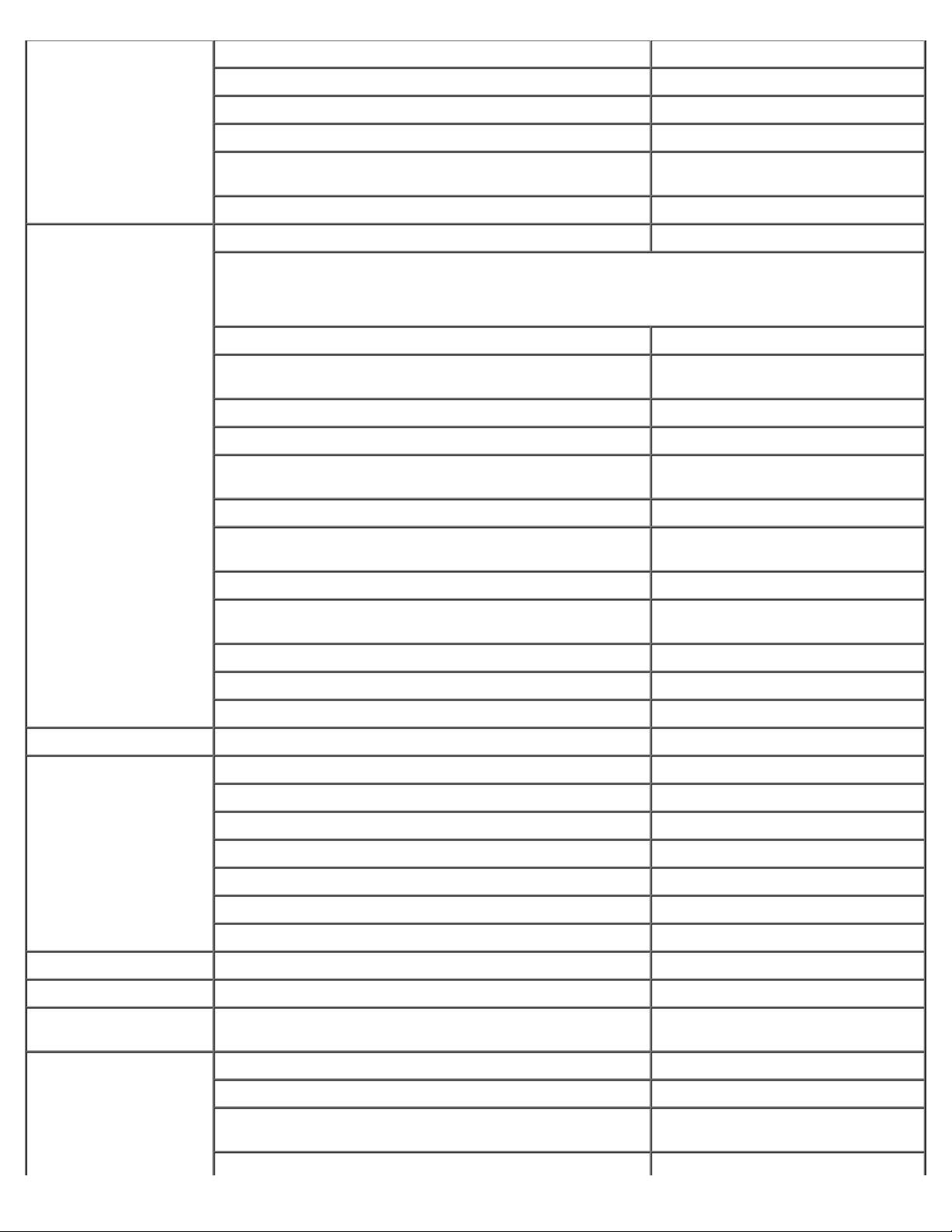
Portugal
Suporte por email para OptiPlex: Swe_kats@dell.com
Website: support.euro.dell.com
Código de acesso
internacional: 00
Código do país: 351
Reino Unido
(Bracknell)
Código de acesso
internacional: 00
Código do país: 44
Código da cidade: 1344
Email: support.euro.dell.com/pt/en/emaildell/
Suporte técnico 707200149
Atendimento ao cliente 800 300 413
Vendas 800 300 410 ou 800 300 411 ou
800 300 412 ou 21 422 07 10
Fax 21 424 01 12
Website: support.euro.dell.com
Site da Atendimento ao cliente na Web:
support.euro.dell.com/uk/en/ECare/Form/Home.asp
Email: dell_direct_support@dell.com
Suporte técnico (clientes corporativos/contas
preferenciais/PAD [acima de 1.000 funcionários])
Suporte técnico (direto/PAD e geral) 0870 908 0800
Atendimento ao cliente para contas globais 01344 373 186
Atendimento ao cliente para usuários domésticos e
pequenas empresas
Atendimento ao cliente corporativo 01344 373 185
0870 908 0500
0870 906 0010
Atendimento ao cliente de contas preferenciais (500 a
5.000 empregados)
Atendimento ao cliente para o governo central 01344 373 193
Atendimento ao cliente da área educacional & governo
local&
Atendimento ao cliente (instituições médicas) 01344 373 194
Vendas para usuários domésticos e pequenas empresas 0870 907 4000
Vendas para clientes corporativos/setor público 01344 860 456
República Dominicana Suporte geral 1-800-148-0530
República Tcheca
(Praga)
Código de acesso
internacional: 00
Código do país: 420
Código da cidade: 2
St. Kitts e Nevis Suporte geral Ligação gratuita: 1-877-441-4731
Website: support.euro.dell.com
Email: czech_dell@dell.com
Suporte técnico 02 2186 27 27
Atendimento ao cliente 02 2186 27 11
Fax 02 2186 27 14
TechFax (Atendimento técnico por fax) 02 2186 27 28
Telefone central 02 2186 27 11
0870 906 0010
01344 373 199
St. Lucia Suporte geral 1-800-882-1521
St. São Vicente e
Granadinas
Suécia (Upplands
Vasby)
Código de acesso
internacional: 00
Código do país: 46
Suporte geral Ligação gratuita: 1-877-270-4609
Website: support.euro.dell.com
Email: swe_support@dell.com
Suporte por email para Latitude e Inspiron:
Swe-nbk_kats@dell.com
Page 15
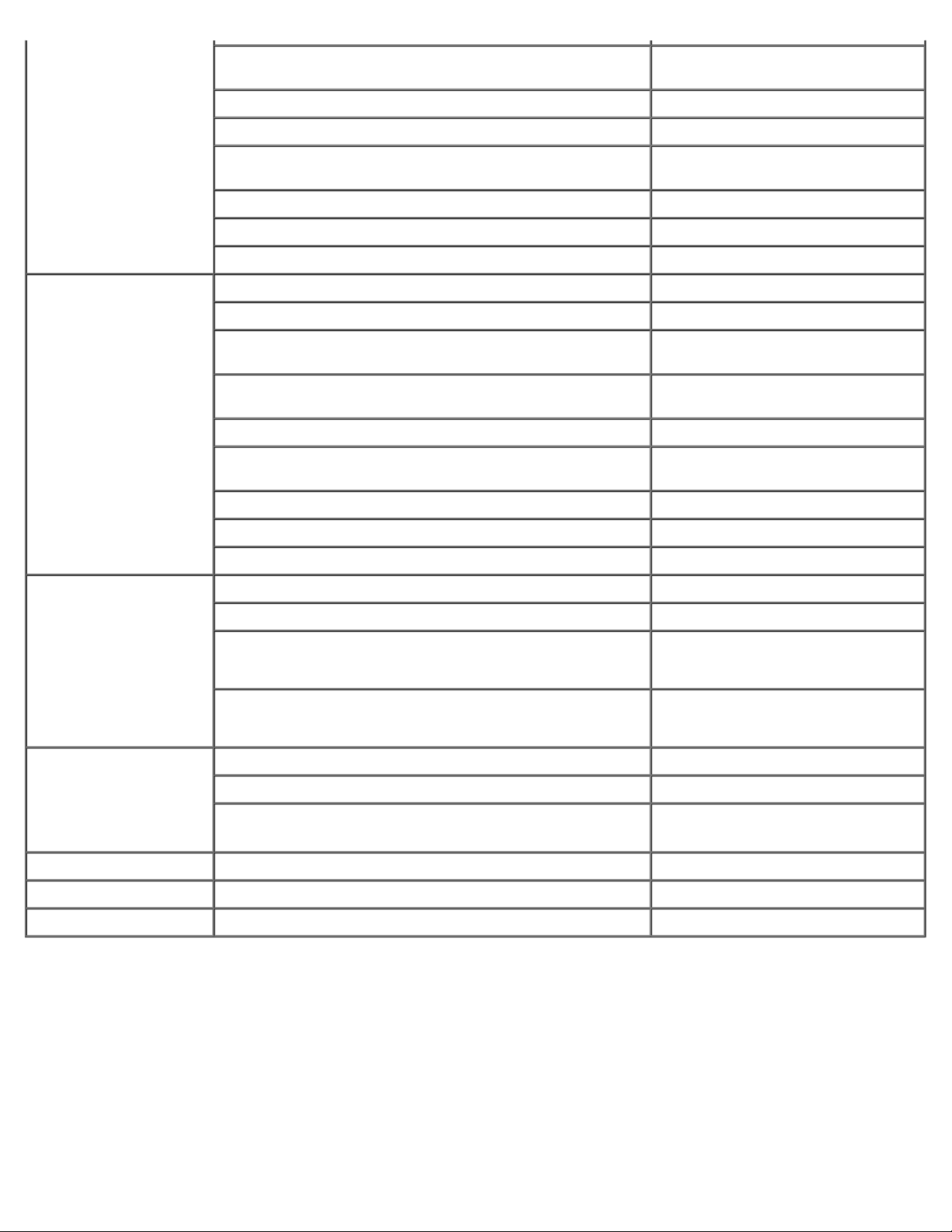
Código da cidade: 8
Suporte por email para servidores:
Nordic_server_support@dell.com
Suporte técnico 08 590 05 199
Atendimento ao cliente relacional 08 590 05 642
Suíça (Genebra)
Código de acesso
internacional: 00
Código do país: 41
Código da cidade: 22
Taiwan
Atendimento ao cliente para usuários domésticos e
pequenas empresas
Suporte ao Programa de aquisição de funcionários (EPP) 20 140 14 44
Fax do Suporte técnico 08 590 05 594
Vendas 08 590 05 185
Website: support.euro.dell.com
Email: swisstech@dell.com
Email para clientes corporativos e HSB que falam francês:
support.euro.dell.com/ch/fr/emaildell/
Suporte técnico (usuários domésticos e pequenas
empresas)
Suporte técnico (clientes corporativos) 0844 822 844
Atendimento ao cliente (usuários domésticos e pequenas
empresas)
Atendimento ao cliente (corporativo) 0848 821 721
Fax 022 799 01 90
Telefone central 022 799 01 01
Suporte técnico (computadores portáteis e de mesa) Ligação gratuita: 00801 86 1011
08 587 70 527
0844 811 411
0848 802 202
Código de acesso
internacional: 002
Código do país: 886
Tailândia
Código de acesso
internacional: 001
Código do país: 66
Trinidad/Tobago Suporte geral 1-800-805-8035
Uruguai Suporte geral Ligação gratuita: 000-413-598-2521
Venezuela Suporte geral 8001-3605
Suporte técnico (servidores) Ligação gratuita: 0080 60 1256
Vendas transacionais Ligação gratuita: 0080-651-228
ou 0800-33-556
Vendas para clientes corporativos Ligação gratuita: 0080 651 227
ou 0800 33 555
Suporte técnico Ligação gratuita: 0880 060 07
Serviços ao cliente (Penang, Malásia) 604 633 4949
Vendas Ligação gratuita: 0880 060 09
Page 16
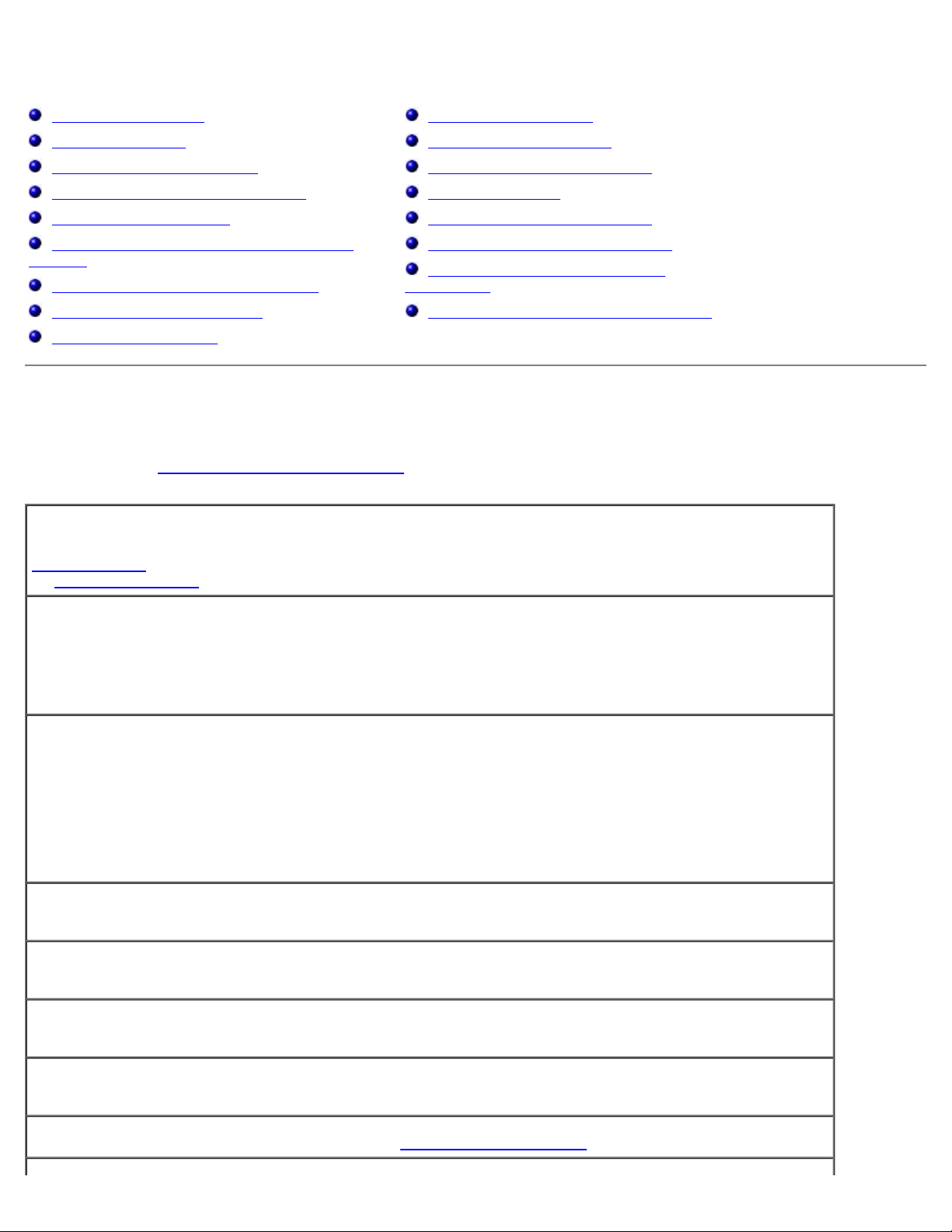
Como resolver problemas
Problemas de energia
Mensagens de erro
Problemas de vídeo e de tela
Problemas de som e de alto-falante
Problemas de impressora
Problemas de modem e de conexão com a
Internet
Problemas de touch pad ou de mouse
Problemas de teclado externo
Caracteres inesperados
Problemas de energia
Vá preenchendo a lista de verificação de diagnósticos à medida que você vai executando os testes.
Problemas de unidades
Problemas de placa de PC
Problemas do cartão inteligente
Problemas de rede
Problemas gerais de programas
Se o computador Dell for molhado
Se você deixar cair ou danificar o
computador
Resolução de outros problemas técnicos
Verifique a luz de energia — Quando a luz de energia está acesa ou piscando, há energia no computador. Se
a luz estiver piscando, o computador estará no modo de espera – pressione o botão liga/desliga para sair do
modo de espera
do modo de hibernação
Carregue a bateria — A carga da bateria pode estar esgotada.
1. Reinstale a bateria.
2. Use o adaptador CA para conectar o computador a uma tomada elétrica.
3. Ligue o computador.
Verifique a luz de status da bateria — Se a luz de status da bateria estiver laranja e piscando ou laranja
constante, a carga da bateria está baixa ou esgotada. Conecte o computador a uma tomada elétrica.
Se a luz de status da bateria começar a piscar alternando entre o verde e laranja, a bateria está quente
demais para ser carregada. Desligue o computador, desconecte-o da tomada elétrica e deixe a bateria e o
computador esfriarem até a temperatura ambiente.
Se a luz de status da bateria estiver laranja e piscando rapidamente, a bateria pode estar com defeito. Entre
em contato com a Dell.
Teste a tomada elétrica — Certifique-se de que a tomada elétrica esteja funcionando, testando-a com outro
dispositivo, como um abajur.
Verifique o adaptador CA — Verifique as conexões de cabo do adaptador CA. Se o adaptador CA tiver uma
luz, certifique-se de que esteja acesa.
. Se a luz estiver apagada, pressione o botão liga/desliga para ligar o computador ou para sair
.
Conecte o computador diretamente a uma tomada elétrica — Desvie dos dispositivos de proteção de
energia, dos filtros de linha e do cabo de extensão para verificar se o computador está ligado.
Elimine possíveis interferências — Desligue os ventiladores, as luzes fluorescentes, as lâmpadas halógenas
ou outros aparelhos que estiverem próximos.
Ajuste as propriedades de energia — Consulte “Gerenciamento de energia
”.
Page 17

Reassente os módulos de memória — Se a luz de energia do computador acender, mas a tela permanecer
em branco, reassente os módulos de memória.
Mensagens de erro
Se a mensagem não estiver na lista, consulte a documentação do sistema operacional ou do programa que estava em
execução no momento em que a mensagem apareceu.
Auxiliary device failure (Falha de dispositivo auxiliar) — O touch pad, o track stick ou o mouse externo
podem estar com defeito. No caso de um mouse externo, verifique a conexão do cabo. Ative a opção
Dispositivo indicador do programa de configuração do sistema. Se o problema persistir, entre em contato
com a Dell.
Bad command or file name (Comando ou nome de arquivo inválido) — Verifique se você digitou o
comando corretamente, colocou os espaços nos locais adequados e usou o caminho correto.
Cache disabled due to failure (Cache desativado devido a falha) — Houve falha do cache principal
interno do microprocessador. Entre em contato com a Dell
CD drive controller failure (Falha do controlador da unidade de CD) — A unidade de CD não responde
aos comandos do computador. Consulte “Problemas de unidade
.
”.
Data error (Erro de dados) — A unidade de disquete ou de disco rígido não consegue ler os dados. Consulte
“Problemas de unidade
Decreasing available memory (Diminuindo a memória disponível) — Um ou mais módulos de memória
podem estar com defeito ou encaixados de forma incorreta. Reassente os módulos de memória e, se
necessário, substitua-os.
Disk C: failed initialization (Disco C: falha na inicialização) — Falha na inicialização da unidade de disco
rígido. Execute os testes de disco rígido descritos em “Como usar o Dell Diagnostics
Floppy drive 0 seek failure (Falha na busca da unidade de disquete 0) — As informações de
configuração do sistema talvez não correspondam à configuração de hardware. Execute os testes de disquete
descritos em “Como usar o Dell Diagnostics
Diskette read failure (Falha na leitura do disquete) — O disquete pode estar com defeito. Se a luz de
acesso à unidade acender, experimente utilizar outro disco. Consulte “Problemas de unidade
Diskette subsystem reset failed (Falha na reinicialização do subsistema de disquete) — O controlador
da unidade de disquete pode estar com defeito. Execute os testes de disquete descritos em “Como usar o Dell
Diagnostics”.
Diskette write-protected (Disquete protegido contra gravação) — Como o disquete está protegido
contra gravação, a operação não pode ser concluída. Deslize o entalhe de proteção contra gravação.
”.
”.
”.
”.
Drive not ready (A unidade não está pronta) — A operação requer um disquete na unidade ou uma
unidade de disco rígido no compartimento antes de continuar. Insira um disquete ou empurre o disquete
totalmente para dentro da unidade até que o botão de ejeção apareça. Ou instale um disco rígido
compartimento de discos rígidos.
Error reading PCMCIA card (Erro ao ler a placa PCMCIA) — O computador não pode identificar a placa de
PC. Reinsira a placa
Extended memory size has changed (O tamanho da memória estendida mudou) — A quantidade de
ou experimente usar outra placa de PC.
no
Page 18
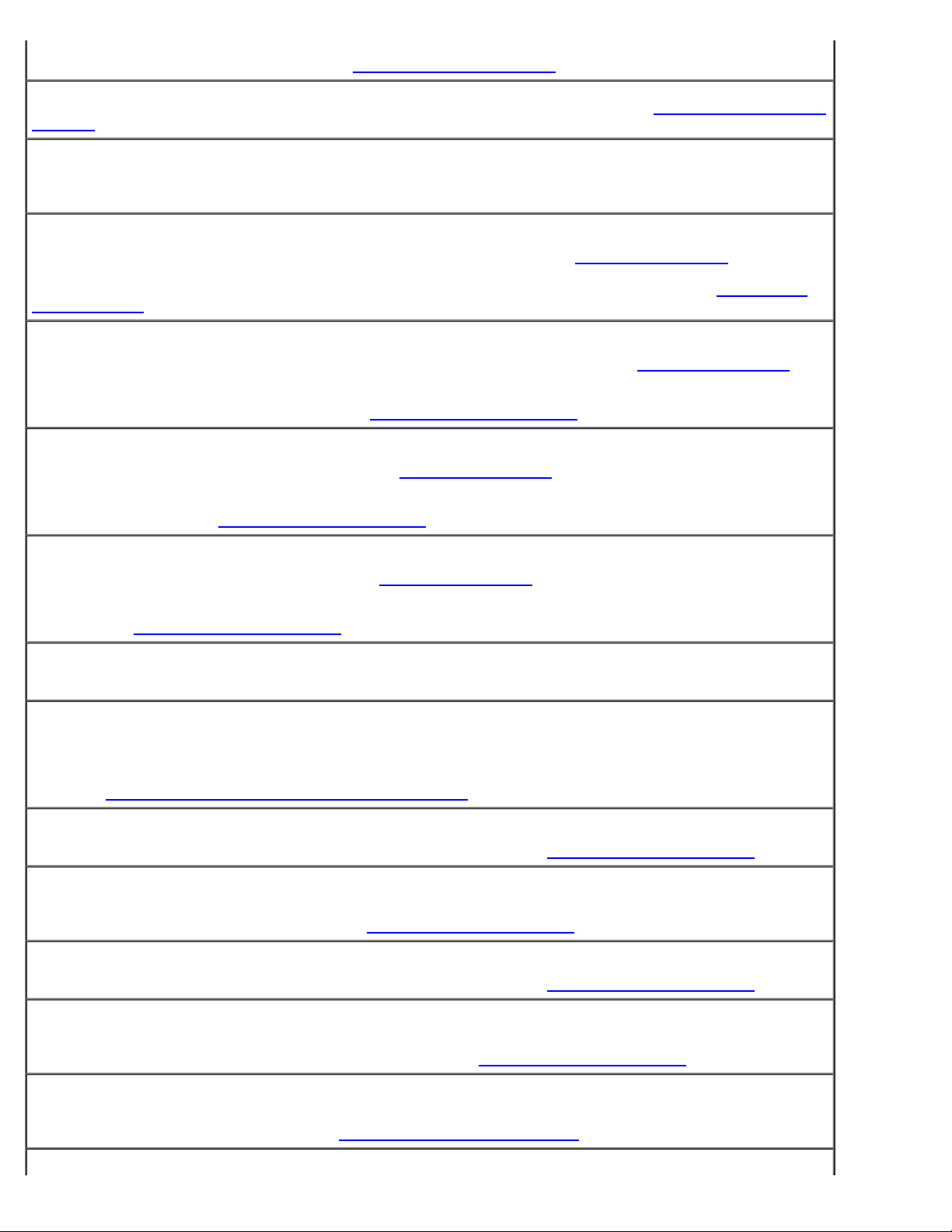
memória registrada na NVRAM não corresponde à memória instalada no computador. Reinicialize o
computador. Se o erro aparecer novamente, entre em contato com a Dell.
Gate A20 failure (Falha no gate A20) — Talvez haja um módulo de memória solto. Reinstale os módulos de
memória e, se necessário, substitua-os.
General failure (Falha geral) — O sistema operacional não conseguiu executar o comando. Geralmente, a
mensagem é seguida de informações específicas – por exemplo, Printer out of paper (Impressora sem
papel). Execute a ação apropriada.
Hard-disk drive configuration error (Erro de configuração da unidade de disco rígido) — O
computador não pode identificar o tipo de unidade. Desligue o computador, remova o disco rígido
computador a partir de um disquete ou CD inicializável. Em seguida, desligue o computador, reinstale a
unidade de disco rígido e reinicie o computador. Execute os testes de disco rígido descritos em “Como usar o
Dell Diagnostics”.
Hard-disk drive controller failure 0 (Falha 0 do controlador da unidade de disco rígido) — A unidade
de disco rígido não responde aos comandos do computador. Desligue o computador, remova o disco rígido
inicialize o computador a partir de um disquete ou CD inicializável. Em seguida, desligue o computador,
reinstale o disco rígido e reinicie o computador. Se o problema continuar, experimente outra unidade de disco.
Execute os testes de disco rígido descritos em “Como usar o Dell Diagnostics
Hard-disk drive failure (Falha da unidade de disco rígido) — A unidade de disco rígido não responde aos
comandos do computador. Desligue o computador, remova o disco rígido
um disquete ou CD inicializável. Em seguida, desligue o computador, reinstale a unidade de disco rígido e
reinicie o computador. Se o problema continuar, experimente outra unidade de disco. Execute os testes de
disco rígido descritos em “Como usar o Dell Diagnostics
”.
”.
e inicialize o computador a partir de
e inicialize o
e
Hard-disk drive read failure (Falha de leitura da unidade de disco rígido) — A unidade de disco rígido
pode estar com defeito. Desligue o computador, remova o disco rígido
disquete ou CD inicializável. Em seguida, desligue o computador, reinstale a unidade de disco rígido e reinicie o
computador. Se o problema continuar, experimente outra unidade de disco. Execute os testes de disco rígido
descritos em “Como usar o Dell Diagnostics
Insert bootable media (Insira uma mídia inicializável) — O sistema operacional está tentando inicializar
a partir de um disquete ou CD não inicializável. Insira um disquete ou um CD inicializável.
Invalid configuration information - please run System Setup Program (Informações de configuração
inválidas - execute o Programa de configuração do sistema) — As informações de configuração do
sistema não correspondem à configuração de hardware. É mais provável que a mensagem ocorra após a
instalação de um módulo de memória. Corrija as opções apropriadas no programa de configuração do sistema.
Consulte “Como usar o programa de configuração do sistema
Keyboard clock line failure (Falha na linha do clock do teclado) — Verifique a conexão do cabo do
teclado externo. Execute o teste do controlador do teclado descrito em “Como usar o Dell Diagnostics
Keyboard controller failure (Falha no controlador do teclado) — Verifique a conexão do cabo do teclado
externo. Reinicie o computador e evite tocar no teclado ou no mouse durante a rotina de inicialização. Execute
o teste do controlador de teclado descrito em “Como usar o Dell Diagnostics
Keyboard data line failure (Falha na linha de dados do teclado) — Verifique a conexão do cabo do
teclado externo. Execute o teste do controlador de teclado descrito em “Como usar o Dell Diagnostics
”.
”.
e inicialize o computador a partir de um
”.
”.
”.
Keyboard stuck key failure (Falha de tecla travada no teclado) — Verifique a conexão do cabo dos
teclados externos ou numéricos. Reinicie o computador e evite tocar no teclado ou nas teclas durante a rotina
de inicialização. Execute o teste de tecla travada descrito em “Como usar o Dell Diagnostics
Memory address line failure at address, read value expecting value (Falha na linha de endereço de
memória em endereço; leitura: valor; esperado: valor) — Um módulo de memória pode estar com defeito
ou pode ter sido instalado incorretamente. Reinstale os módulos de memória
e, se necessário, substitua-os.
”.
Page 19
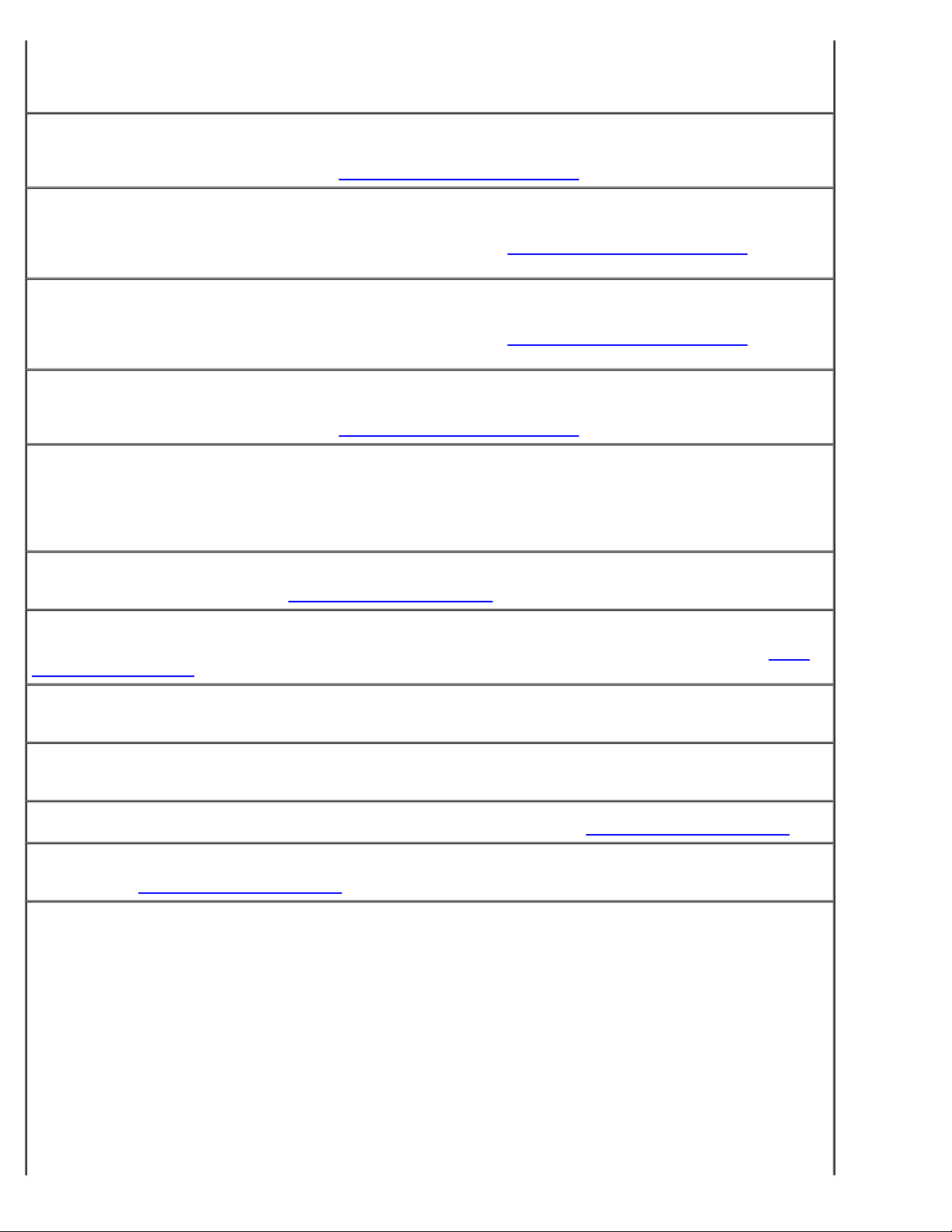
Memory allocation error (Erro na alocação de memória) — O software que você está tentando executar
está entrando em conflito com o sistema operacional, outro programa ou um utilitário. Desligue o computador,
aguarde 30 segundos e reinicie-o. Tente executar o programa novamente. Se a mensagem de erro ainda for
exibida, consulte a documentação do software.
Memory data line failure at address, read value expecting value (Falha na linha de dados de
memória em endereço; leitura: valor; esperado: valor) — Um módulo de memória pode estar com defeito
ou pode ter sido instalado incorretamente. Reinstale os módulos de memória
Memory double word logic failure at address, read value expecting value (Falha de lógica de
palavra duplicada na memória em endereço; leitura: valor; esperado: valor) — Um módulo de memória
pode estar com defeito ou pode ter sido instalado incorretamente. Reinstale os módulos de memória
necessário, substitua-os.
Memory odd/even logic failure at address, read value expecting value (Falha de lógica
regular/irregular na memória em endereço; leitura: valor; esperado: valor) — Um módulo de memória
pode estar com defeito ou pode ter sido instalado incorretamente. Reinstale os módulos de memória
necessário, substitua-os.
Memory write/read failure at address, read value expecting value (Falha na leitura/gravação da
memória em endereço; leitura: valor; esperado: valor) — Um módulo de memória pode estar com defeito
ou pode ter sido instalado incorretamente. Reinstale os módulos de memória
Nenhum dispositivo de inicialização disponível) — O computador não consegue localizar a unidade de
disquete ou a de disco rígido. Se a unidade de disquete for o dispositivo de inicialização, certifique-se de que
um disquete inicializável esteja na unidade. Se a unidade de disco rígido for o dispositivo de inicialização,
certifique-se de que a unidade esteja instalada, encaixada corretamente e particionada como um dispositivo de
inicialização.
e, se necessário, substitua-os.
e, se
e, se
e, se necessário, substitua-os.
No boot sector on hard drive (Nenhum setor de inicialização na unidade de disco rígido) — O sistema
operacional pode estar corrompido. Entre em contato com a Dell
No timer tick interrupt (Sem interrupção no circuito de temporizador) — Um chip na placa de sistema
pode não estar funcionando corretamente. Execute os testes de configuração do sistema descritos em “Como
usar o Dell Diagnostics”.
Non-system disk or disk error (Disco sem sistema ou erro no disco) — Um disquete está na unidade de
disquete. Remova o disquete e reinicie o computador.
Not a boot diskette (Não é um disquete de inicialização) — O sistema operacional está tentando
inicializar de um disquete não inicializável. Insira um disquete inicializável.
Operating system not found (Sistema operacional não encontrado) — Entre em contato com a Dell
Optional ROM bad checksum (Soma de verificação inválida da ROM opcional) — Falha aparente da
ROM opcional. Entre em contato com a Dell
A required .DLL file was not found (O arquivo .DLL não foi encontrado) — Um arquivo essencial está
ausente do programa que você está tentando abrir. Remova e reinstale o programa:
Microsoft® Windows® XP
1. Clique no botão Iniciar e clique em Painel de controle.
2. Clique em Adicionar ou remover programas.
3. Selecione o programa que você quer remover.
4. Clique em Remover ou em Alterar/remover e siga as orientações da tela.
5. Consulte a documentação do programa para obter instruções de instalação.
.
.
.
Windows 2000
1. Clique no botão Iniciar, aponte para Configurações e clique em Painel de controle.
2. Clique duas vezes no ícone Adicionar ou remover programas.
3. Selecione o programa que você quer remover.
Page 20
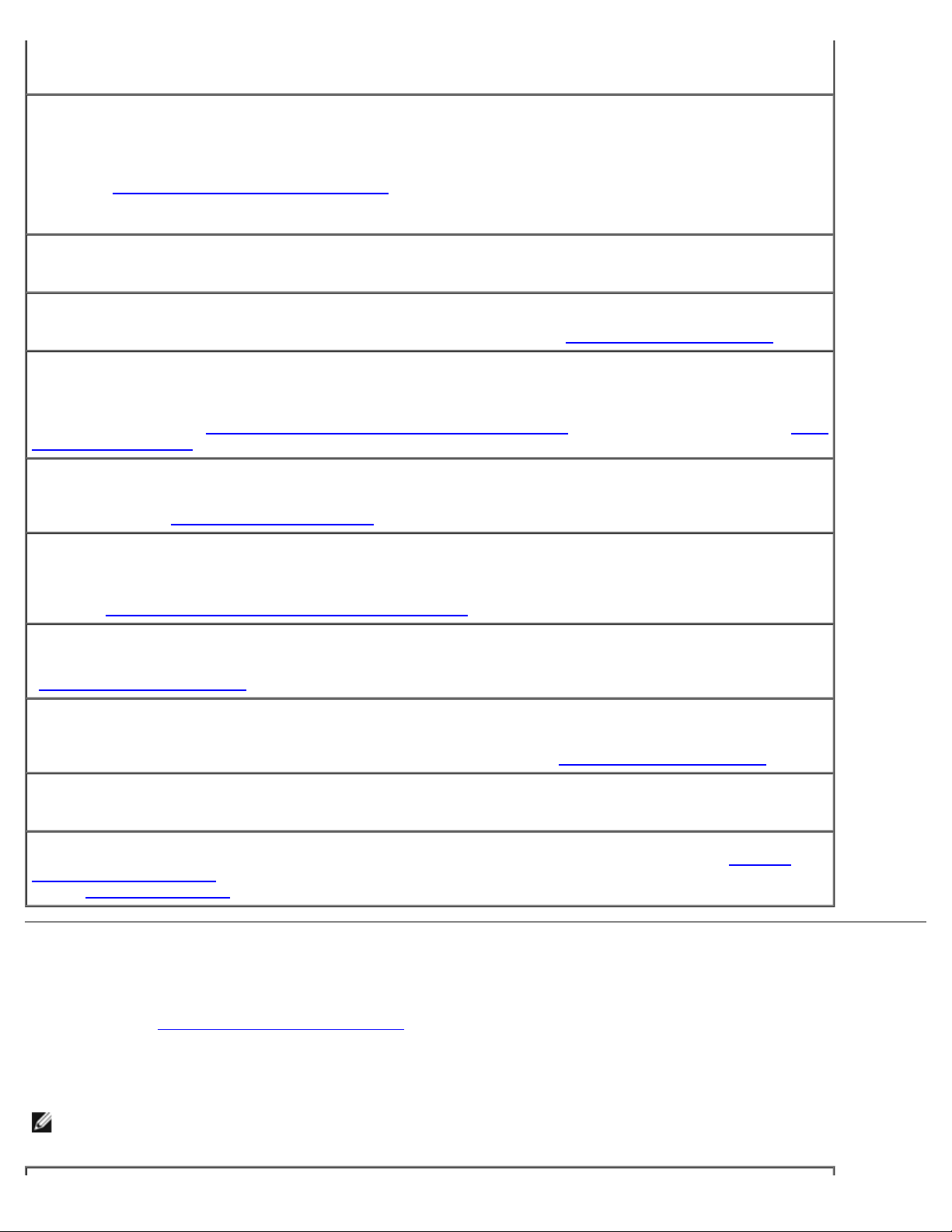
4. Clique em Adicionar ou remover programas.
5. Consulte a documentação do programa para obter instruções de instalação.
Sector not found (Setor não encontrado) — O sistema operacional não consegue localizar um setor na
unidade de disquete ou no disco rígido. Você pode ter um setor com defeito ou FAT (File Alocation Table [tabela
de alocação de arquivos] corrompida na unidade de disquete ou disco rígido. Execute o utilitário de verificação
de erros do Windows para examinar a estrutura de arquivos da unidade de disquete ou de disco rígido.
Consulte o Centro de ajuda e suporte do Windows
grande número de setores estiver com defeito, faça backup dos dados (se possível) e formate novamente a
unidade de disquete ou de disco rígido.
Seek error (Erro na busca) — O sistema operacional não consegue localizar uma faixa específica na unidade
de disquete ou de disco rígido. Se o erro for no disquete, experimente utilizar outro.
Shutdown failure (Falha ao desligar) — Um chip da placa de sistema pode não estar funcionando
corretamente. Execute os testes de configuração do sistema descritos em “Como usar o Dell Diagnostics
Time-of-day clock lost power (Energia do relógio perdida) — As configurações do sistema estão
corrompidas. Conecte o computador a uma tomada elétrica para carregar a bateria. Se o problema persistir,
tente restaurar os dados entrando no programa de configuração do sistema. Em seguida, saia imediatamente
do programa. Consulte “Como usar o programa de configuração do sistema
em contato com a Dell.
Time-of-day clock stopped (O relógio parou) — A bateria de reserva que suporta as configurações do
sistema pode precisar de recarga. Conecte o computador a uma tomada elétrica para carregar a bateria. Se o
problema persistir, entre em contato com a Dell
(Ajuda no Windows 2000) para obter instruções. Se um
”.
”. Se a mensagem reaparecer, entre
.
Time-of-day not set - please run the System Setup program (Horário não definido - execute o
programa de configuração do sistema) — A hora ou a data armazenada no programa de configuração do
sistema não coincidem com o relógio do computador. Corrija as configurações das opções de Data e Hora.
Consulte “Como usar o programa de configuração do sistema
Timer chip counter 2 failed (Falha no contador 2 de chip de temporizador) — Um chip na placa de
sistema pode não estar funcionando corretamente. Execute os testes de configuração do sistema descritos em
“Como usar o Dell Diagnostics
Unexpected interrupt in protected mode (Interrupção inesperada no modo protegido) — O
controlador do teclado pode estar com defeito ou um módulo de memória pode estar solto. Execute os testes
de memória do sistema e o teste do controlador do teclado descritos em “Como usar o Dell Diagnostics
x:\ não está acessível. The device is not ready (x:não está acessível. O dispositivo não está
pronto.) — Insira um disco na unidade e tente novamente.
Warning: Battery is critically low (Advertência: A bateria está quase descarregada) — A carga da
bateria está se esgotando.. Substitua a bateria ou conecte o computador a uma tomada elétrica. Ou então,
ative o modo de hibernação
”.
ou desligue o computador.
”.
”.
Problemas de vídeo e de tela
Vá preenchendo a lista de verificação de diagnósticos à medida que você vai executando os testes.
Se a tela estiver vazia
NOTA: Se você estiver usando um programa que precisa de uma resolução maior que a suportada pelo seu
computador, é recomendado que você conecte um monitor externo ao computador.
Page 21
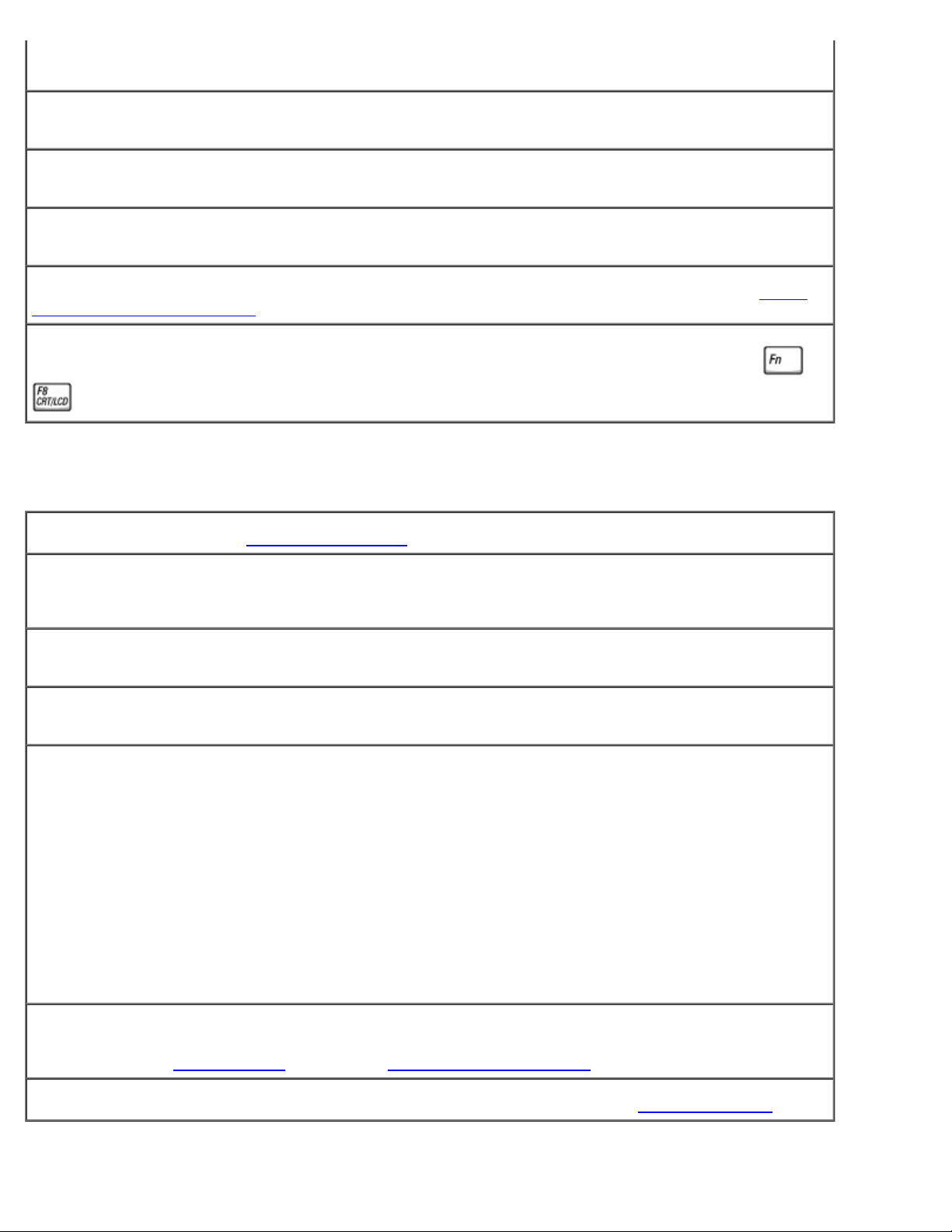
Verifique a bateria — Se o computador estiver sendo alimentado por bateira, ela pode estar esgotada.
Se apenas parte da tela estiver legível
Conecte o computador a uma tomada elétrica usando o adaptador CA e ligue o computador.
Teste a tomada elétrica — Certifique-se de que a tomada elétrica esteja funcionando, testando-a com outro
dispositivo, como um abajur.
Verifique o adaptador CA — Verifique as conexões de cabo do adaptador CA. Se o adaptador CA tiver uma
luz, certifique-se de que esteja acesa.
Conecte o computador diretamente a uma tomada elétrica — Desvie dos dispositivos de proteção de
energia, dos filtros de linha e do cabo de extensão para verificar se o computador está ligado.
Ajuste as propriedades de energia — Procure a palavra-chave espera na Ajuda do Windows ou no Centro
de ajuda e suporte do Windows.
Alterne a imagem de vídeo — Se o computador estiver conectado a um monitor externo, pressione
para alternar a imagem de vídeo para esse monitor externo.
Se for difícil ler a tela
Ajuste o brilho — Consulte “Como ajustar o brilho” para obter instruções.
Mova a caixa acústica de sons graves para longe do computador ou do monitor — Se o sistema
externo de alto-falantes tiver uma caixa acústica de sons graves (subwoofer), coloque esta caixa a pelo menos
60 cm do computador ou do monitor externo.
Elimine possíveis interferências — Desligue os ventiladores, as luzes fluorescentes, as lâmpadas halógenas
ou outros aparelhos que estiverem próximos.
Gire o computador para uma posição diferente — Elimine o efeito da luz do sol, que pode causar uma
qualidade de imagem inferior.
Ajuste as configurações de vídeo do Windows —
Windows XP
1. Clique no botão Iniciar e clique em Painel de controle.
2. Clique em Aparência e temas.
3. Clique na área que você quer alterar ou clique no ícone Vídeo.
4. Experimente diferentes configurações para Qualidade da cor e Resolução da tela.
Windows 2000
1. Clique no botão Iniciar, aponte para Configurações e clique em Painel de controle.
2. Clique duas vezes no ícone Vídeo e depois clique na guia Configurações.
3. Experimente diferentes configurações para Cores, Área da tela e Configurações avançadas.
Execute os testes de diagnósticos de vídeo — Se não aparecer nenhuma mensagem de erro e mesmo
assim você ainda tiver um problema de vídeo, mas a tela não fica completamente em branco, execute o grupo
de testes Video do Dell Diagnostics
Consulte “Mensagens de erro” — Se aparecer uma mensagem de erro, consulte “Mensagens de erro”.
. Em seguida, entre em contato com a Dell.
Page 22
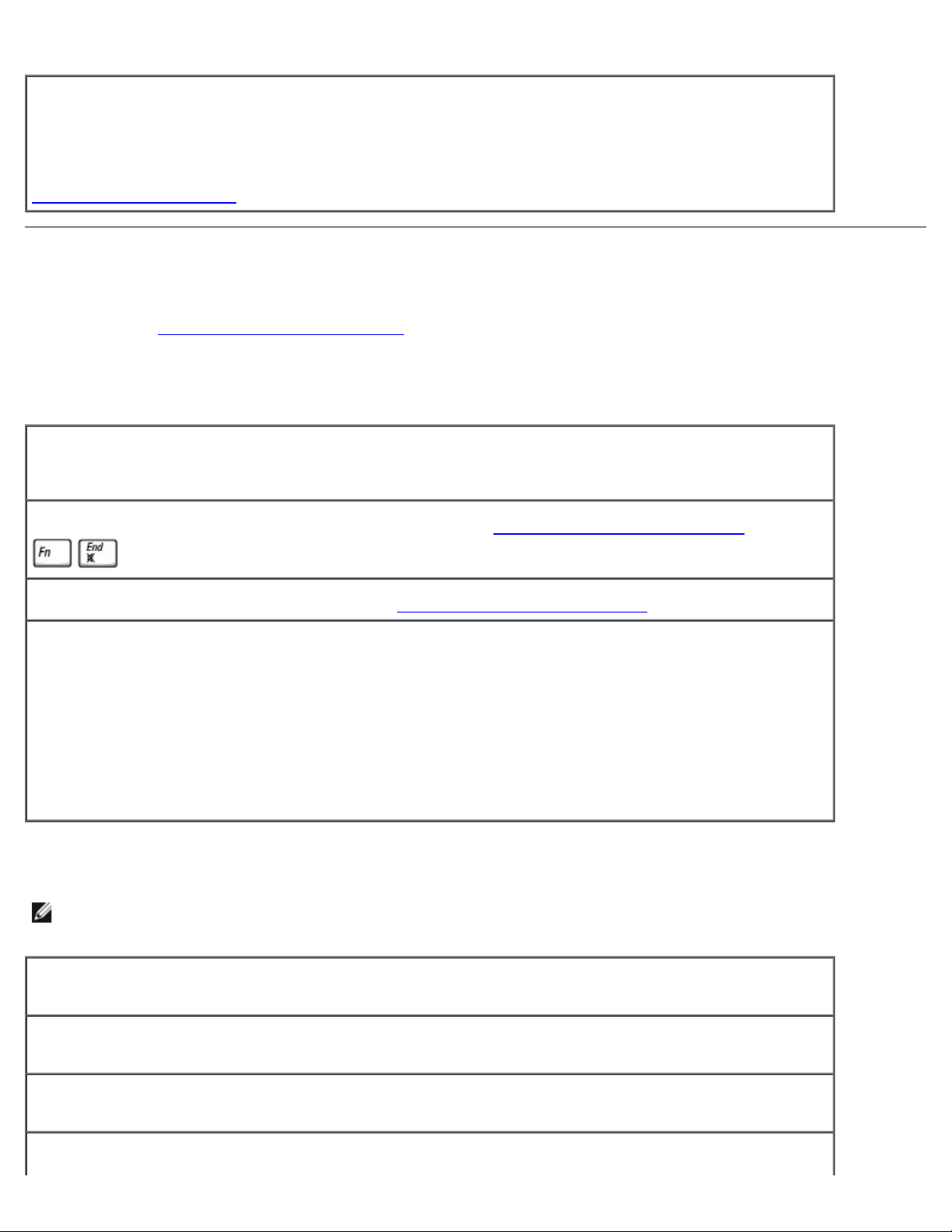
Conecte um monitor externo —
1. Desligue o computador e conecte um monitor externo a ele.
2. Ligue o computador e o monitor, e ajuste os controles de contraste e brilho.
Se o monitor externo funcionar, a tela do computador ou o controlador de vídeo poderá estar com defeito.
Entre em contato com a Dell
.
Problemas de som e alto-falante
Vá preenchendo a lista de verificação de diagnósticos à medida que você vai executando os testes.
Se houver algum problema com o alto-falante integrado
Ajuste o controle de volume do Windows — Clique duas vezes no ícone de alto-falante no canto inferior
direito da tela. Certifique-se de que o volume está ativado e de que o som não está emudecido. Ajuste os
controles de volume, baixo ou agudo para eliminar a distorção.
Ajuste o volume usando os atalhos do teclado — Consulte “Como usar o teclado e o touch pad
para desabilitar (emudecer) ou reativar o alto-falante integrado.
Reinstale o driver de som (áudio) — Consulte “Como reinstalar drivers e utilitários”.
Apenas para o Windows 2000, verifique se o áudio digital da unidade de CD está ativado —
1. Clique no botão Iniciar, aponte para Configurações e clique em Painel de controle.
2. Clique duas vezes no ícone Sistema.
3. Clique na guia Hardware.
4. Clique em Gerenciador de dispositivos.
5. Clique duas vezes em Unidades de DVD/CD-ROM.
6. Clique duas vezes no nome da unidade de disco.
7. Na tela Propriedades da unidade, clique na guia Propriedades.
8. Clique na caixa perto da parte inferior da tela para ativar o áudio digital da unidade de CD ou DVD.
”. Pressione
Se houver algum problema com os alto-falantes externos
NOTA: O controle de volume de alguns dispositivos MP3 anula a configuração de volume do Windows. Se você tem
ouvido músicas no formato MP3, certifique-se de não ter diminuído ou desligado o volume do dispositivo.
Verifique as conexões dos cabos dos alto-falantes — Consulte o diagrama de configuração fornecido com
os alto-falantes.
Teste a tomada elétrica — Certifique-se de que a tomada elétrica esteja funcionando, testando-a com outro
dispositivo, como um abajur.
Verifique se os alto-falantes estão ligados — Consulte o diagrama de configuração fornecido com os alto-
falantes.
Ajuste o controle de volume do Windows — Clique duas vezes no ícone de alto-falante no canto inferior
Page 23
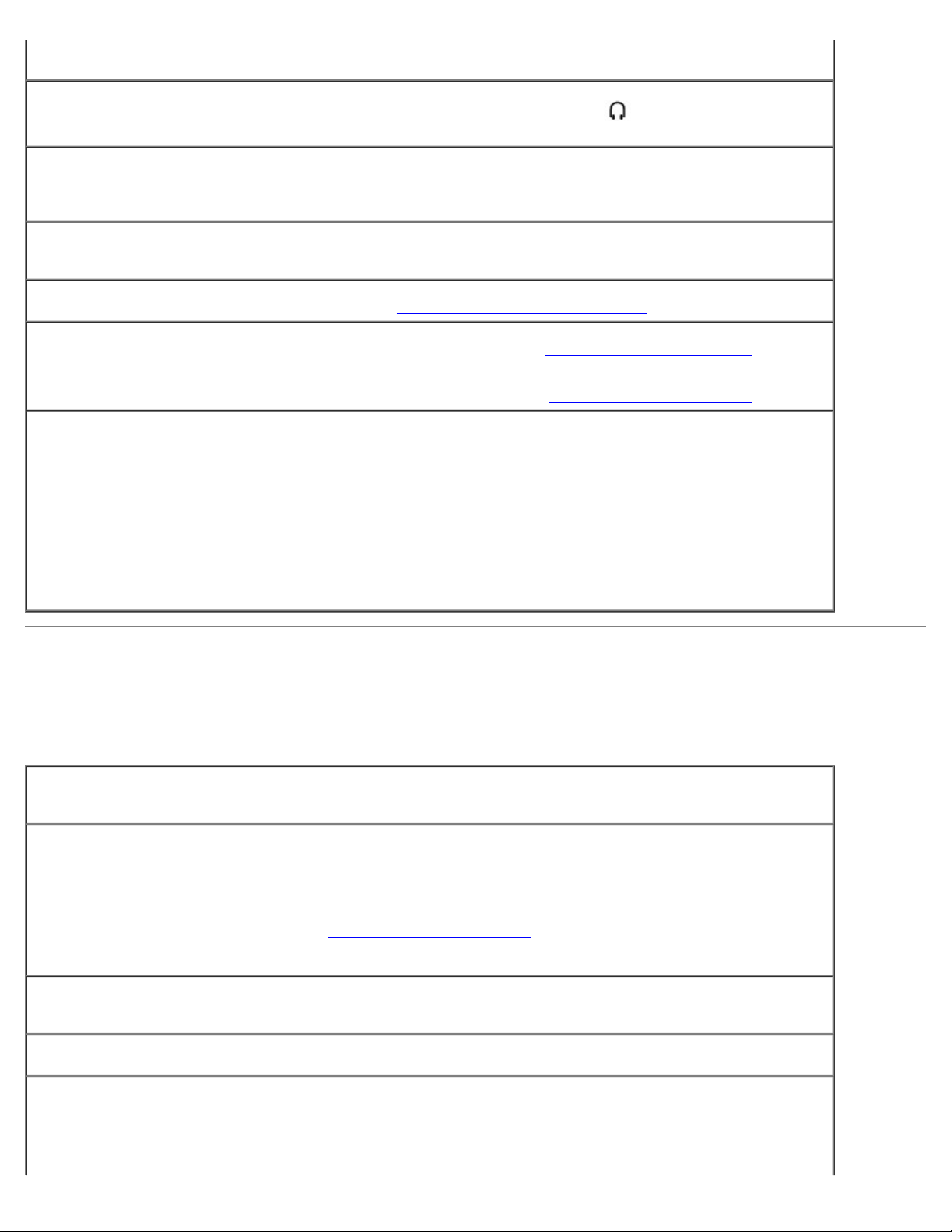
direito da tela. Certifique-se de que o volume está ativado e de que o som não está emudecido. Ajuste os
controles de volume, baixo ou agudo para eliminar a distorção.
Teste os alto-falantes — Conecte o cabo de áudio do alto-falante no conector
se o controle de volume do fone de ouvido está audível. Reproduza um CD de música.
Execute o teste automático do alto-falante — Alguns sistemas de alto-falantes têm um botão de teste
automático na caixa acústica de sons graves. Consulte a documentação do alto-falante para obter instruções
sobre o teste automático.
Elimine possíveis interferências — Desligue os ventiladores, as luzes fluorescentes ou as lâmpadas
halógenas que estejam próximos para verificar se há interferência.
do computador. Verifique
Reinstale o driver de som (áudio) — Consulte “Como reinstalar drivers e utilitários
Execute o teste de diagnóstico para dispositivos PCI — Consulte “Como usar o Dell Diagnostics”. Se o
teste for executado sem erros, o computador está funcionando corretamente.
Se o problema persistir ou se os testes não forem concluídos com êxito, entre em contato com a Dell
Apenas para o Windows 2000, verifique se o áudio digital da unidade de CD está ativado —
1. Clique no botão Iniciar, aponte para Configurações e clique em Painel de controle.
2. Clique duas vezes no ícone Sistema.
3. Clique na guia Hardware.
4. Clique em Gerenciador de dispositivos.
5. Clique duas vezes em Unidades de DVD/CD-ROM.
6. Clique duas vezes no nome da unidade de disco.
7. Na tela Propriedades da unidade, clique na guia Propriedades.
8. Clique na caixa perto da parte inferior da tela para ativar o áudio digital da unidade de CD ou DVD.
”.
.
Problemas da impressora
Preencha a lista de verificação de diagnósticos à medida que você executa os testes.
Verifique as conexões do cabo da impressora — Verifique se o cabo da impressora está conectado
adequadamente ao computador.
Verifique o cabo da impressora —
1. Desligue o computador e a impressora.
2. Troque o cabo da impressora por um cabo que você saiba que está funcionando.
3. Ligue a impressora e o computador e tente imprimir novamente.
4. Se a impressão for bem-sucedida, entre em contato com a Dell
impressora.
Teste a tomada elétrica — Certifique-se de que a tomada elétrica esteja funcionando, testando-a com outro
dispositivo, como um abajur.
Verifique se a impressora está ligada — Consulte a documentação fornecida com a impressora.
Verifique se o Windows reconhece a impressora —
Windows XP
1. Clique no botão Iniciar e em Painel de controle.
para saber como obter um novo cabo de
Page 24
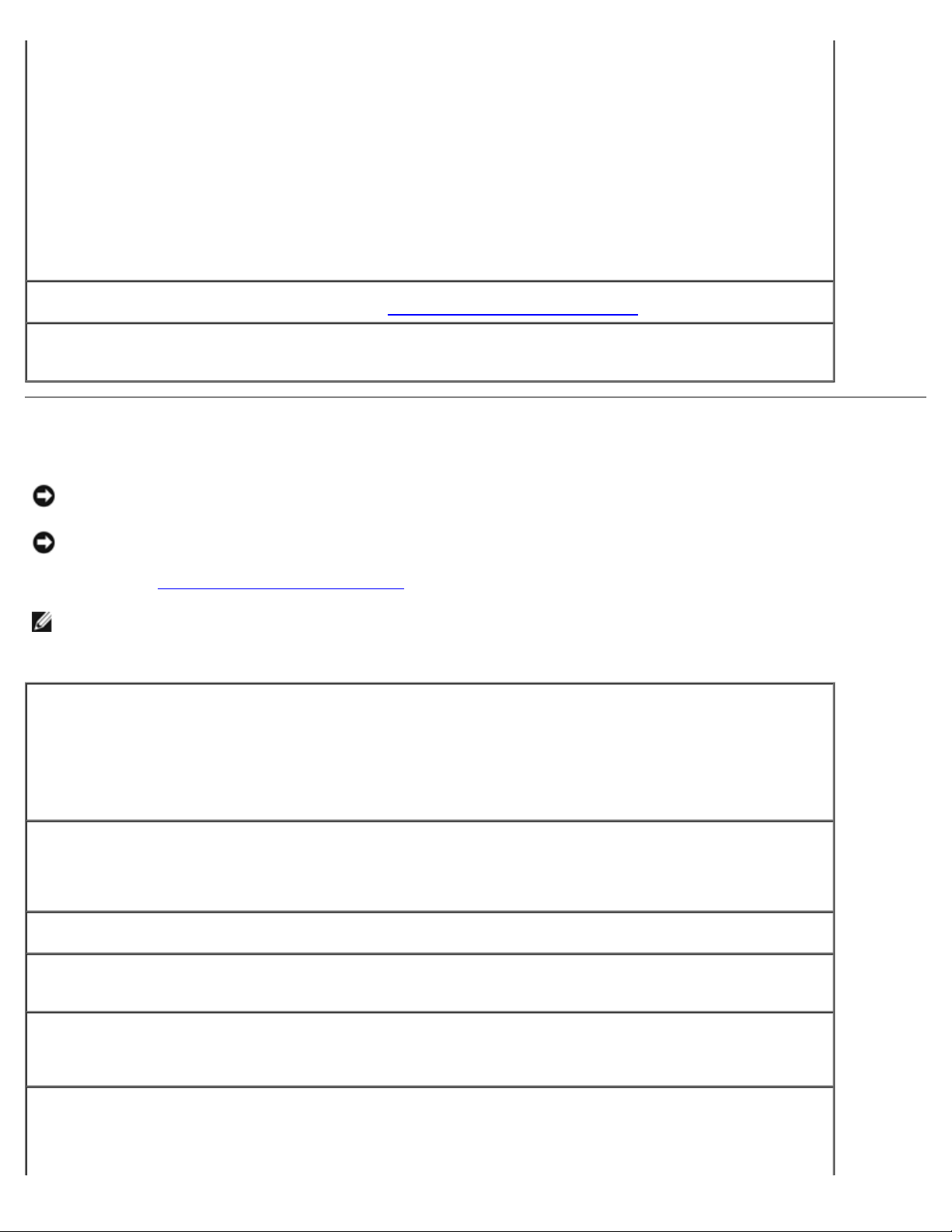
2. Clique em Impressoras e outros itens de hardware.
3. Clique em Exibir impressoras ou impressoras de fax instaladas. Se o modelo da impressora estiver
listado, clique com o botão direito do mouse em seu ícone.
4. Clique em Propriedades e, em seguida, clique na guia Portas. Verifique se a configuração Imprimir
na(s) porta(s) a seguir: é LPT1 (porta de impressora).
Windows 2000
1. Clique no botão Iniciar, aponte para Configurações e clique em Impressoras.
Se o modelo da impressora estiver listado, clique com o botão direito do mouse em seu ícone.
2. Clique em Propriedades e, em seguida, clique na guia Portas.
3. Certifique-se de que a opção Imprimir na seguinte porta: está definida em USB.
Reinstale o driver de impressora — Consulte “Como reinstalar drivers e utilitários
Verifique a impressora — Execute o teste automático da impressora. Se o teste não foi concluído com êxito,
a impressora provavelmente está com defeito. Entre em contato com o fabricante da impressora.
”.
Problemas de modem e de conexão com a Internet
AVISO: Conecte o modem apenas a uma tomada de telefone analógico. Se conectar o modem a uma rede de telefone
digital, você poderá danificá-lo.
AVISO: Os conectores de modem e rede são parecidos. Não conecte uma linha de telefone ao conector da rede.
Vá preenchendo a lista de verificação de diagnósticos
NOTA: Se você conseguir estabelecer a conexão com o ISP (Internet Service Provider [provedor de serviços de
Internet]), o modem estará funcionando corretamente. Se você tem certeza de que o modem está funcionando
adequadamente, mas ainda tem problemas, entre em contato com o ISP.
Verifique a tomada do telefone — Desconecte a linha telefônica do modem e conecte-a a um telefone.
Espere até ouvir um sinal para discar. Verifique se há serviço de telefone de toque. Tente conectar o modem a
uma tomada de telefone diferente.
à medida que você vai executando os testes.
Velocidades de conexão baixas podem ser causadas por ruído de telefone, bem como pelas condições da linha
telefônica ou da rede. Entre em contato com a companhia telefônica ou com o administrador da rede para
obter mais informações.
Conecte o modem diretamente à tomada do telefone na parede — Se houver outros dispositivos
telefônicos compartilhando a linha, como secretária eletrônica, fax, protetor contra surtos de voltagem ou
separador de linha, ignore-os e utilize a linha telefônica para conectar o modem diretamente à tomada do
telefone na parede.
Verifique a conexão — Verifique se a linha telefônica está conectada ao modem.
Verifique a linha telefônica — Tente utilizar uma linha telefônica diferente. Se você estiver usando um fio de
3 metros ou mais, tente usar um menor.
Tom de discagem irregular — Se você tem um serviço de caixa postal, pode ouvir um tom de discagem
irregular quando tiver mensagens. Entre em contato com a companhia telefônica para obter instruções sobre
como restaurar um tom de discagem.
Desative a chamada em espera — Consulte o catálogo telefônico para obter instruções sobre como
desativar esse recurso. Depois, ajuste as propriedades da conexão de rede discada.
Windows XP
Page 25
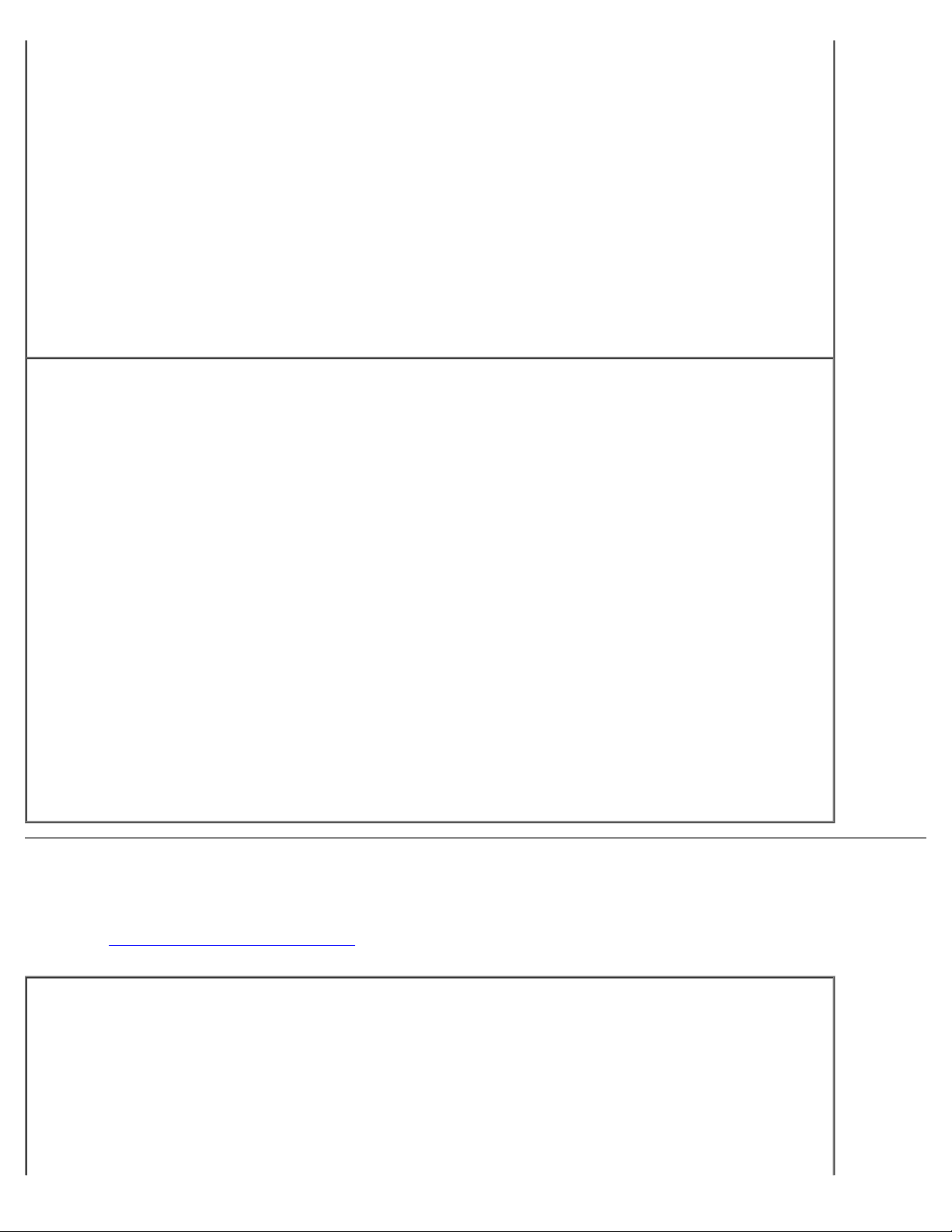
1. Clique no botão Iniciar e em Painel de controle.
2. Clique em Impressoras e outros itens de hardware, clique em Opções de telefone e modem,
clique na guia Regras de discagem e clique em Editar....
3. Na janela Editar local, certifique-se de que a opção Para desativar a chamada em espera, disque:
esteja marcada e selecione o código apropriado na lista do catálogo telefônico.
4. Clique em Aplicar e depois clique em OK.
5. Feche a janela Opções de telefone e modem.
6. Feche a janela Painel de controle.
Windows 2000
1. Clique no botão Iniciar, aponte para Configurações e clique em Painel de controle.
2. Clique em Opções de telefone e modem.
3. Clique na guia Regras de discagem e clique em Editar.
4. Certifique-se de que a opção Para desativar a chamada em espera, disque: esteja marcada e
selecione o código apropriado na lista do catálogo telefônico.
5. Clique em Aplicar e depois clique em OK.
6. Feche a janela Opções de telefone e modem.
Verifique se o modem está se comunicando com o Windows —
Windows XP
1. Clique no botão Iniciar e em Painel de controle.
2. Clique em Impressoras e outros itens de hardware e, em seguida, clique em Opções de telefone e
modem.
3. Clique na guia Modems.
4. Clique na porta COM do modem.
5. Clique em Propriedades, clique na guia Diagnóstico e, em seguida, clique em Consultar modem
para verificar se o modem está se comunicando com o Windows.
Se todos os comandos receberem respostas, o modem estará funcionando corretamente.
Windows 2000
1. Clique no botão Iniciar, aponte para Configurações e clique em Painel de controle.
2. Clique duas vezes em Opções de telefone e modem.
Se a lista contiver múltiplas entradas para o mesmo modem ou modems, mas essas entradas não
estiverem instaladas, apague as entradas, reinicie o computador e repita as etapas 1 e 2.
3. Clique na guia Modems.
4. Clique na porta COM do modem.
5. Clique em Propriedades, clique na guia Diagnóstico e, em seguida, clique em Consultar modem
para verificar se o modem está se comunicando com o Windows.
Se todos os comandos receberem respostas, o modem estará funcionando corretamente.
Problemas de touch pad ou de mouse
Preencha a lista de verificação de diagnósticos à medida que você executa os testes.
Verifique as configurações do touch pad —
Windows XP
1. Clique no botão Iniciar, depois em Painel de controle e em Impressoras e outros itens de
hardware.
2. Clique em Mouse.
3. Tente ajustar as configurações.
Windows 2000
Page 26
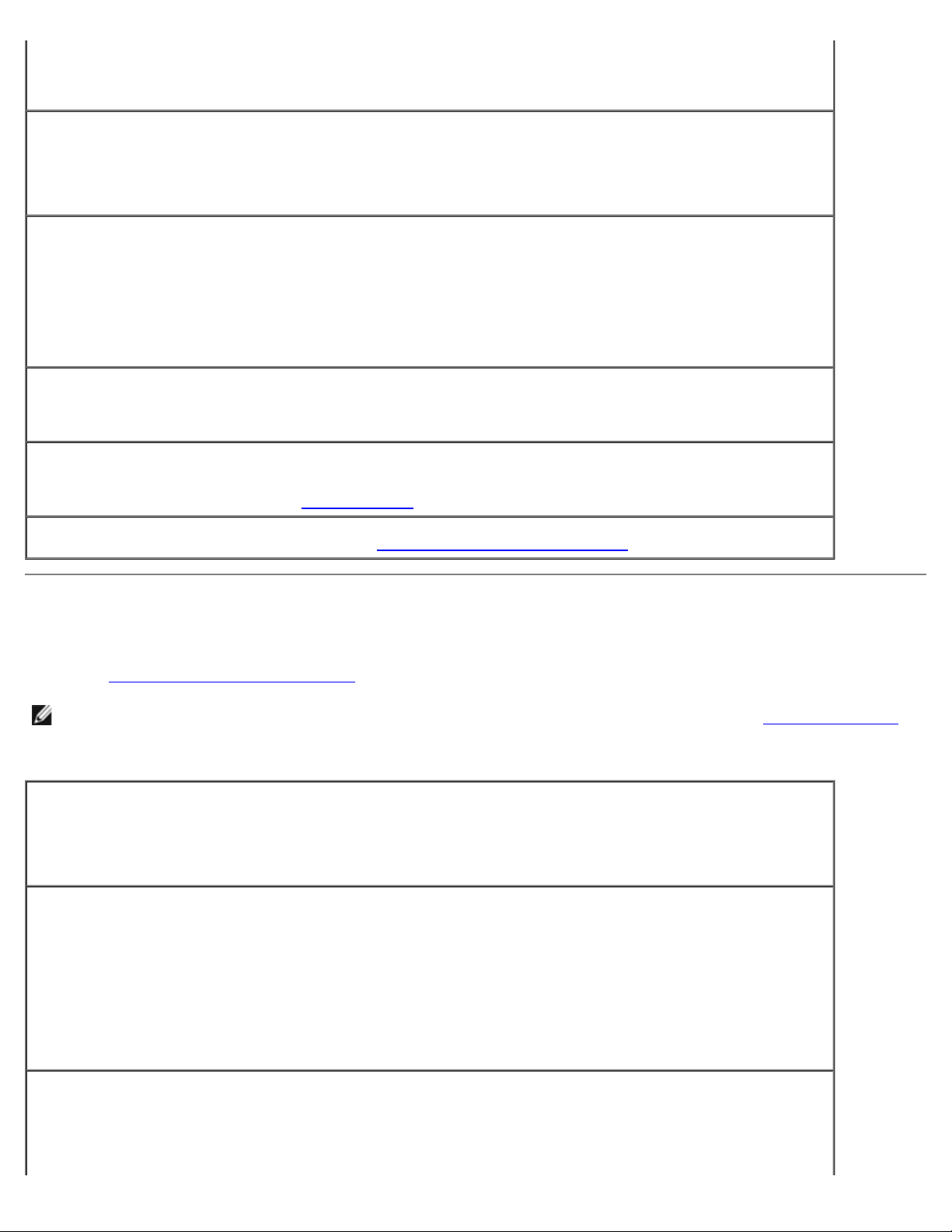
1. Clique no botão Iniciar, aponte para Configurações e, em seguida, clique em Painel de controle.
2. Clique duas vezes no ícone Mouse.
3. Tente ajustar as configurações.
Verifique o cabo do mouse — Desligue o computador. Desconecte o cabo do mouse, verifique se há danos e
reconecte-o com firmeza.
Se você estiver usando um cabo de extensão de mouse, desconecte-o e conecte o mouse diretamente ao
computador.
Para verificar se o problema está no mouse, teste o touch pad —
1. Desligue o computador.
2. Desconecte o mouse.
3. Ligue o computador.
4. Na área de trabalho do Windows, use o touch pad para mover o cursor, selecionar um ícone e abri-lo.
Se o touch pad está funcionando corretamente, o mouse pode estar com defeito.
Verifique as configurações do programa de configuração do sistema — Verifique se o programa de
configuração do sistema lista o dispositivo correto para a opção do dispositivo indicador. (O computador
reconhece automaticamente um mouse USB sem fazer nenhum ajuste de configuração).
Teste o controlador do mouse — Para testar o controlador do mouse (que afeta o movimento do ponteiro) e
a operação do touch pad ou dos botões do mouse, execute o teste do Mouse no grupo de testes Pointing
Devices (Dispositivos indicadores) doDell Diagnostics
.
Reinstale o driver do touch pad — Consulte “Como reinstalar drivers e utilitários”.
Problemas de teclado externo
Preencha a lista de verificação de diagnósticos à medida que vai executando os testes.
NOTA: Use o teclado integrado ao trabalhar em modo MS-DOS® ou quando estiver executando o Diagnóstico da Dell
ou o programa de configuração do sistema. Quando você conecta um teclado externo, o teclado integrado permanece
totalmente funcional.
Verifique o cabo do teclado — Desligue o computador. Desconecte o cabo do teclado, verifique se há danos
e reconecte-o com firmeza.
Se você estiver usando um cabo de extensão de teclado, desconecte-o e conecte o teclado diretamente ao
computador.
Verifique o teclado externo —
1. Desligue o computador, aguarde 1 minuto e ligue-o novamente.
2. Verifique se as luzes do teclado que indicam números, letras maiúsculas e scroll lock piscam durante a
rotina de inicialização.
3. Na área de trabalho do Windows, clique no botão Iniciar, aponte para Programas, aponte para
Acessórios e clique em Bloco de notas.
4. Digite alguns caracteres no teclado externo e verifique se eles aparecem na tela.
Se não for possível realizar essas etapas, talvez o teclado externo esteja com defeito.
Para verificar se o problema está no teclado externo, verifique o teclado integrado —
1. Desligue o computador.
2. Desconecte o teclado externo.
3. Ligue o computador.
Page 27
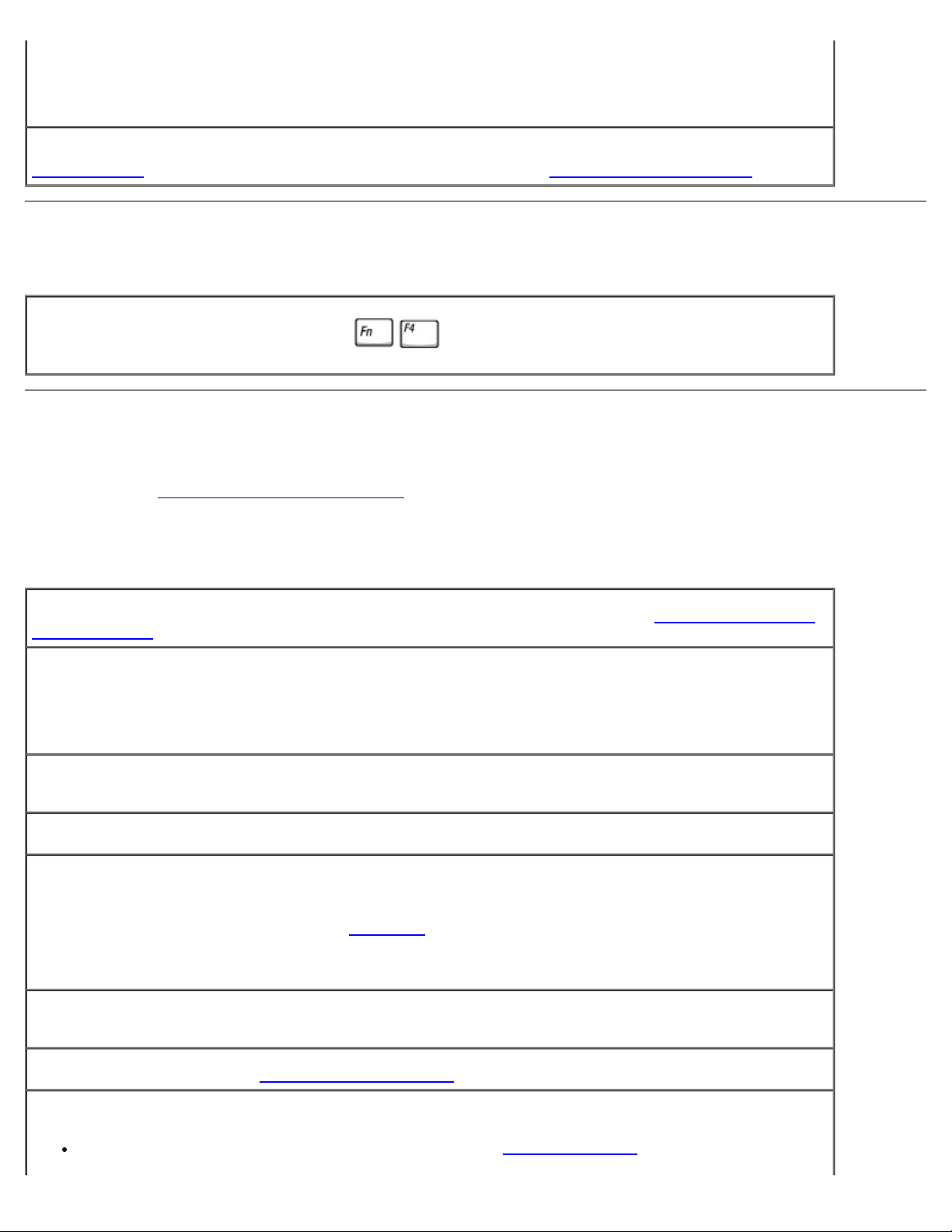
4. Na área de trabalho do Windows, clique no botão Iniciar, aponte para Programas, aponte para
Acessórios e clique em Bloco de notas.
5. Digite alguns caracteres no teclado externo e verifique se eles aparecem na tela.
Se os caracteres aparecem agora, mas não apareceram com o teclado externo, talvez ele esteja com defeito.
Execute os testes de diagnóstico do teclado — Execute os testes de teclados compatíveis com PC-AT no
Dell Diagnostics
. Se os testes indicarem defeito em um teclado externo, entre em contato com a Dell.
Caracteres inesperados
Desative o teclado numérico — Pressione para desativar o teclado numérico se estiverem
aparecendo números em vez de letras. Verifique se a luz de fixação de números está apagada.
Problemas de unidade.
Vá preenchendo a lista de verificação de diagnósticos à medida que você vai executando os testes.
Se não for possível salvar um arquivo em uma unidade de disquete
Verifique se há uma unidade de disquete externa conectada ao computador — Install the floppy drive
in the Dell D/Bay or use the optional USB cable to connect the floppy drive to the computer.
Certifique-se de que o Windows reconheça a unidade — No Windows XP, clique no botão Iniciar e, em
seguida, clique em Meu computador. Em outros sistemas operacionais, clique duas vezes em Meu
computador. Se a unidade de disco não estiver listada, execute uma varredura completa com o software
antivírus para verificar se há algum vírus e removê-lo. Às vezes, os vírus podem impedir que o Windows
reconheça a unidade. Insira um disquete inicializável e reinicie o computador.
Verifique se o disco não está protegido contra gravação — Você não pode salvar dados em um disco
protegido contra gravação.
Tente outro disquete — Insira outro disco para eliminar a possibilidade de o disco original estar com defeito.
Reinstale a unidade —
1. Salve e feche os arquivos abertos, saia dos programas abertos e desligue o computador.
2. Remova a unidade do compartimento Dell D/Bay
3. Reinstale a unidade.
4. Ligue o computador.
.
Verifique o cabo do compartimento D/Bay — Desligue o computador. Desconecte o cabo do
compartimento D/Bay e reconecte-o com firmeza.
Limpe a unidade — Consulte “Como limpar o computador
Verifique se não existem erros na unidade —
Se aparecer uma mensagem de erro de unidade, consulte “Mensagens de erro” para obter uma
explicação.
” para obter instruções.
Page 28
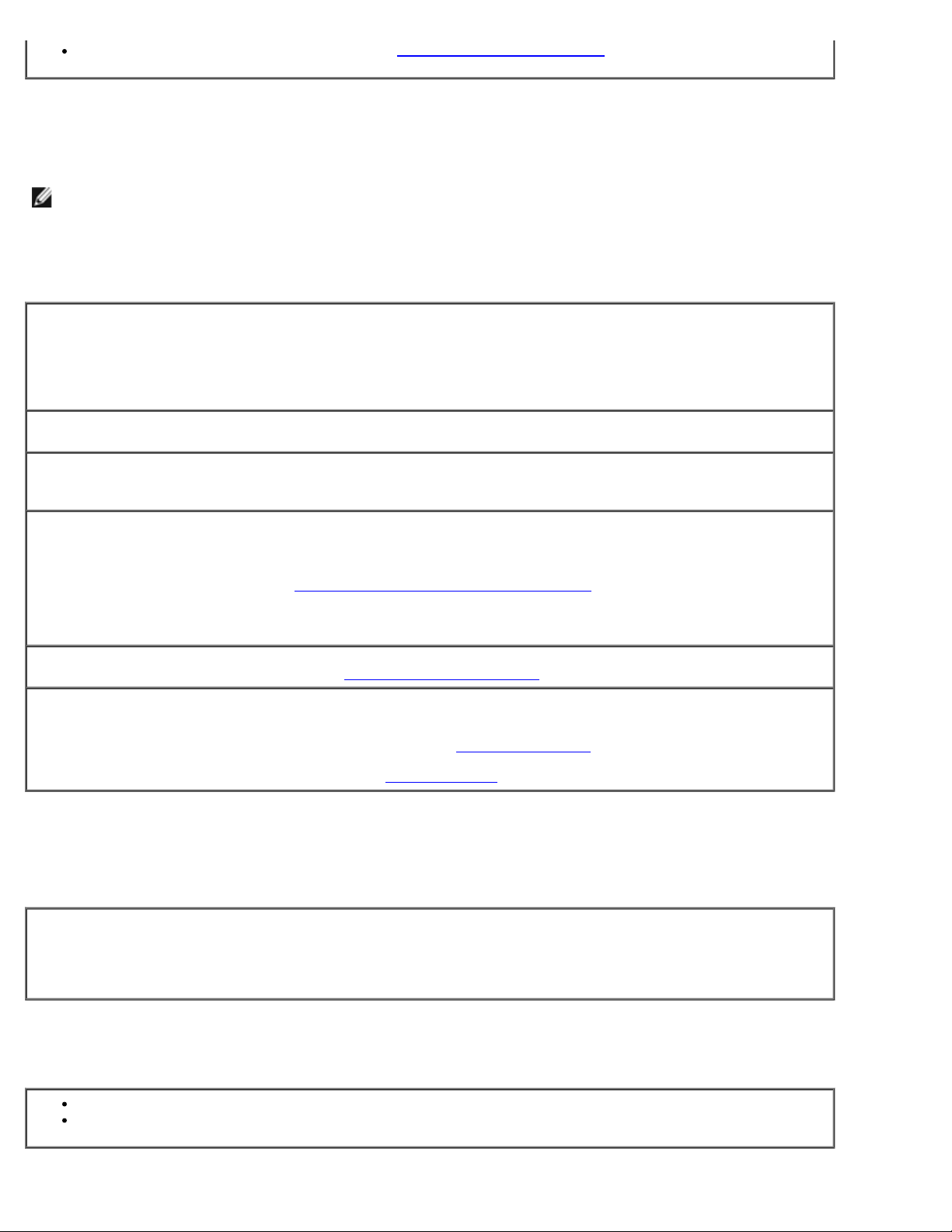
Execute os testes de disquete descritos em “Como usar o Dell Diagnostics”.
Se não for possível tocar um CD, um CD regravável, um DVD ou um
DVD+RW
NOTA: Devido aos diferentes tipos de arquivo existentes, nem todos os títulos em DVD funcionam em todas as
unidades de DVD.
A vibração da unidade de CD de alta velocidade é normal e pode causar ruídos. O ruído não indica um defeito na unidade ou
no CD.
Certifique-se de que o Windows reconheça a unidade — No Windows XP, clique no botão Iniciar e, em
seguida, clique em Meu computador. Em outros sistemas operacionais, clique duas vezes em Meu
computador. Se a unidade de disco não estiver listada, execute uma varredura completa com o software
antivírus para verificar se há algum vírus e removê-lo. Às vezes, os vírus podem impedir que o Windows
reconheça a unidade. Insira um disquete inicializável e reinicie o computador.
Tente outro disquete — Insira outro disco para eliminar a possibilidade de o disco original estar com defeito.
Ajuste o controle de volume do Windows — Clique duas vezes no ícone de alto-falante no canto inferior
direito da tela. Certifique-se de que o volume está ativado e de que o som não está emudecido.
Reinstale a unidade
1. Salve e feche os arquivos abertos, saia dos programas abertos e desligue o computador.
2. Remova a unidade. Consulte “Como usar o compartimento Dell™ D/Bay
3. Reinstale a unidade.
4. Ligue o computador.
Limpe a unidade ou o disco — Consulte “Como limpar o computador
Verifique se há erros na unidade
Se aparecer uma mensagem de erro de unidade, consulte “Mensagens de erro
Execute os testes de Unidades IDE descritos em “Dell Diagnostics
” para obter instruções.
”.
” para obter instruções.
” para obter uma explicação.
Se não for possível ejetar a bandeja da unidade de CD, CD regravável,
DVD ou DVD+RW
1. Certifique-se de que o computador esteja desligado.
2. Estique um clipe de papel e insira uma das extremidades no orifício de ejeção na parte frontal da
unidade; empurre firmemente até que a bandeja seja parcialmente ejetada.
3. Puxe a bandeja delicadamente até ela parar.
Se você ouvir um som desconhecido de arranhado ou rangido
Verifique se o som não é causado pelo programa em execução.
Verifique se o disco está inserido corretamente.
Page 29
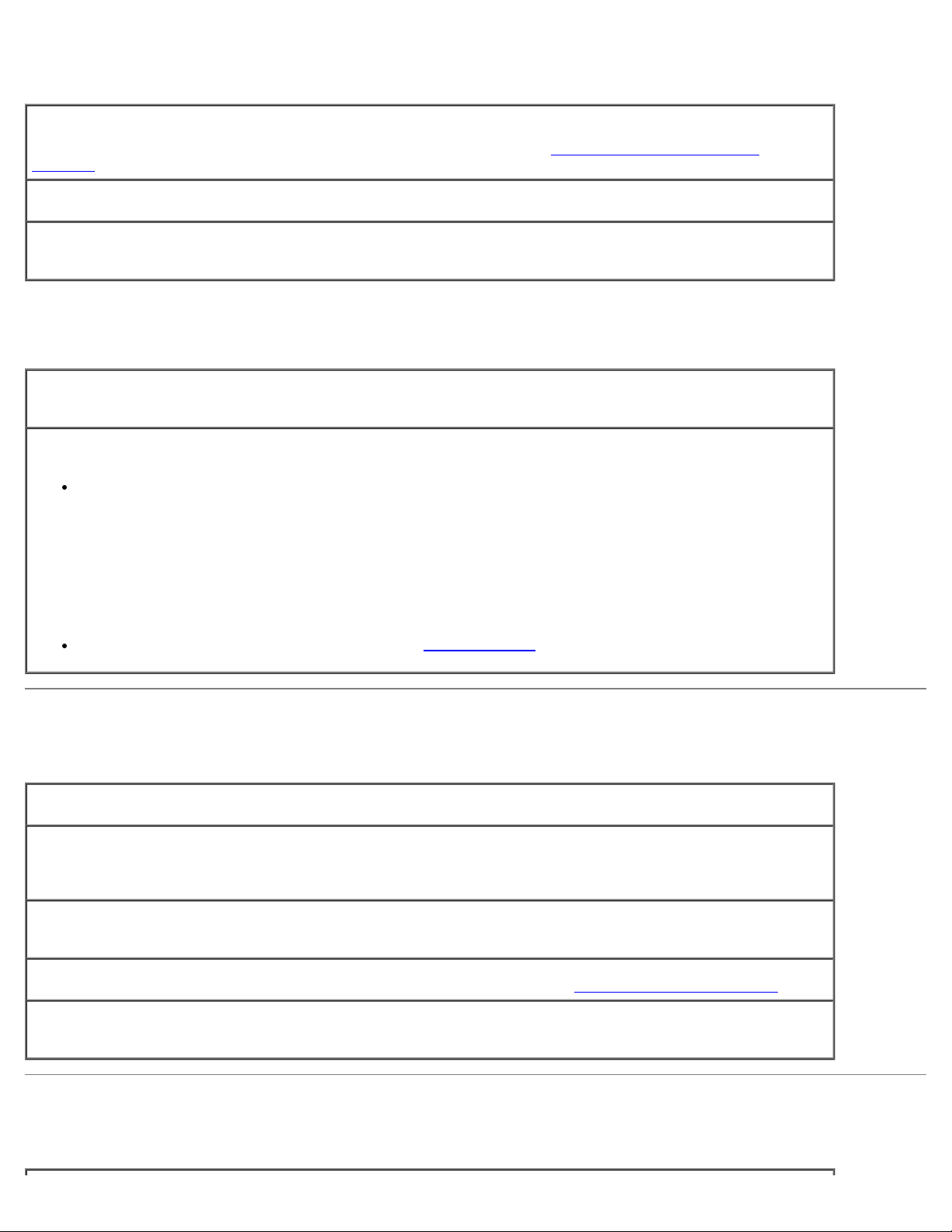
Se a unidade de CD regravável ou DVD+RW parar de gravar
Desative o modo de espera ou hibernação no Windows antes de gravar em um CD regravável —
Procure a palavra-chave espera ou hibernar na Ajuda do Windows ou no Centro de ajuda e suporte do
Windows.
Reduza a velocidade de gravação — Consulte os arquivos de ajuda do software de criação de CD ou DVD.
Saia de todos os programas abertos — Sair de todos os outros programas abertos antes de gravar no CD
regravável ou DVD+RW pode atenuar o problema.
Se você tiver problemas com um disco rígido
Deixe o computador esfriar antes de ligá-lo — Uma unidade de disco rígido quente pode impedir que o
sistema operacional seja iniciado. Deixe o computador voltar à temperatura ambiente antes de ligá-lo.
Verifique se não existem erros na unidade —
Execute a ferramenta de verificação de erros do Windows:
1. No Windows XP, clique no botão Iniciar e depois clique em Meu computador. No Windows 2000 ,
clique duas vezes em Meu computador.
2. Clique com o botão direito na letra da unidade (disco local) na qual você quer procurar erros e clique em
Propriedades.
3. Clique na guia Ferramentas.
4. Em Verificação de erros, clique em Verificar agora.
5. Clique em Iniciar.
Execute os testes de unidades IDE descritos em Dell Diagnostics.
Problemas de placa de PC
Verifique a placa de PC — Certifique-se de que a placa de PC esteja inserida corretamente no conector.
Verifique se a placa é reconhecida pelo Windows — Clique duas vezes no ícone Remover hardware com
segurança (Desconectar ou ejetar hardware no Windows 2000) na barra de tarefas do Windows. Verifique
se a placa está listada.
Execute o teste de diagnóstico da placa de PC — Consulte a documentação que acompanha a placa de PC
para obter instruções, caso um teste de diagnóstico tenha sido fornecido com a placa.
Se você tiver problemas com uma placa de PC fornecida pela Dell — Entre em contato com a Dell
Se você tiver problemas com uma placa de PC não fornecida pela Dell — Entre em contato com o
fabricante da placa de PC.
.
Problemas de cartão inteligente
Page 30
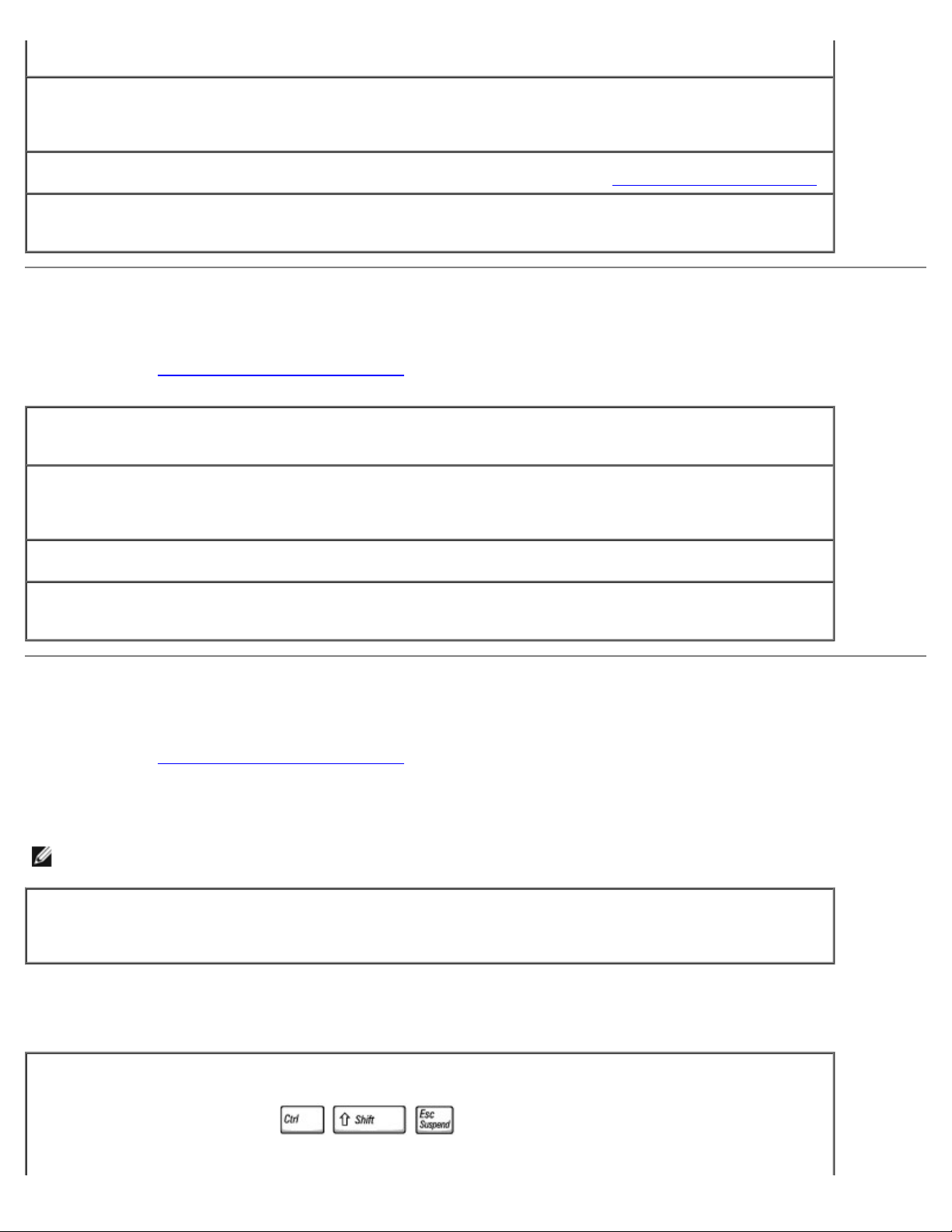
Verifique o cartão inteligente — Certifique-se de que esteja inserido corretamente no slot correspondente.
Verifique se o cartão inteligente é reconhecido pelo Windows — Clique duas vezes no ícone
Desconectar ou ejetar hardware na barra de tarefas do Windows. Verifique se o cartão inteligente está
listado.
Se você tiver problemas com um cartão inteligente fornecido pela Dell — Entre em contato com a Dell
Se você tiver problemas com um cartão inteligente não fornecido pela Dell — Entre em contato com o
fabricante do cartão inteligente.
Problemas de rede
Vá preenchendo a lista de verificação de diagnósticos à medida que você vai executando os testes.
Verifique o conector do cabo de rede — Certifique-se de que o conector do cabo da rede esteja conectado
com firmeza ao conector opcional no computador e à tomada de rede na parede.
Verifique as luzes da rede no conector de rede — Verde indica que a conexão de rede está ativa. Se a luz
de status não estiver verde, tente substituir o cabo de rede. Âmbar indica que o driver do adaptador de rede
está carregado e o adaptador está detectando a atividade.
Reinicie o computador — Tente conectar-se à rede novamente.
Entre em contato com o administrador da rede — Verifique se as configurações de rede estão corretas e
se a rede está funcionando.
.
Problemas gerais de programas
Vá preenchendo a lista de verificação de diagnósticos à medida que você vai executando os testes.
Um programa trava
NOTA: O software geralmente inclui instruções de instalação em sua documentação ou em um disquete ou CD.
Consulte a documentação do software — Vários fabricantes de software dispõem de sites na Web com
informações que podem ajudar a solucionar o problema. Certifique-se de ter instalado e configurado
adequadamente o programa. Reinstale o programa se necessário.
Um programa pára de responder
Feche o programa
1. Pressione ao mesmo tempo
2. Clique na guia Aplicativos e selecione o programa que parou de responder.
3. Clique em Finalizar tarefa.
.
Page 31

É mostrada uma tela totalmente azul
Desligue o computador — Se o computador não responder quando você pressionar uma tecla nem permitir o
desligamento correto, pressione o botão liga/desliga até que o computador seja desligado. Pressione o botão
liga/desliga novamente para reiniciar o computador.
Windows XP
O computador é reiniciado.
Windows 2000
A tela totalmente azul aparece porque você não conseguiu realizar um desligamento correto do Windows. O
programa ScanDisk é executado automaticamente durante o processo de inicialização. Siga as instruções da
tela.
Aparecem mensagens de erro
Consulte “Mensagens de erro”— Procure a mensagem e execute a ação indicada. Consulte a documentação
do software.
Confirme se o problema é relacionado a software — Execute os testes de dispositivos da placa de sistema
do Dell Diagnostics
poderá estar relacionado ao software. Consulte a documentação do software.
. Se todos os testes no grupo de dispositivos forem executados com êxito, o problema
Se o computador Dell™ for molhado
ADVERTÊNCIA: Realize este procedimento somente após ter certeza de que ele poderá ser executado com
segurança. Se o computador estiver conectado a uma tomada elétrica, a Dell recomenda que você desligue
a fonte CA no disjuntor antes de tentar remover os cabos de alimentação da tomada elétrica. Tenha o
máximo de cuidado ao remover cabos molhados de uma fonte de alimentação ativa.
1. Desligue o computador e desconecte o adaptador CA do computador e da tomada elétrica.
2. Desligue todos os dispositivos externos conectados e desconecte-os de suas fontes de alimentação e do computador.
3. Para eliminar a eletricidade estática de seu corpo, toque em um dos conectores de metal na parte de trás do
computador.
4. Remova as placas de PC instaladas e coloque-as em um local seguro para secar.
5. Remova a bateria.
6. Limpe a bateria e coloque-a em um local seguro para secar.
7. Remova o disco rígido.
8. Remova os módulos de memória.
9. Abra a tela e coloque o computador sobre dois livros ou um apoio semelhante para permitir que o ar circule em torno
dele. Deixe o computador secando por pelo menos 24 horas em uma área seca à temperatura ambiente.
AVISO: Não use meios artificiais, como secador de cabelo ou ventilador, para agilizar o processo de secagem.
Page 32

ADVERTÊNCIA: Para evitar choque elétrico, verifique se o computador está totalmente seco antes de
executar o restante do procedimento.
10. Para eliminar a eletricidade estática de seu corpo, toque em um dos conectores de metal na parte de trás do
computador.
11. Recoloque os módulos de memória, com suas respectivas tampas, e os parafusos.
12. Recoloque a unidade de disco rígido.
13. Conecte o compartimento de módulos externo e as placas de PC que tiverem sido removidas.
14. Recoloque a bateria.
15. Ligue o computador e verifique se ele está funcionando corretamente.
NOTA: Consulte o Guia de informações do sistema para obter informações sobre a cobertura de garantia.
Se o computador não iniciar ou se você não conseguir identificar os componentes danificados, entre em contato com a Dell
Se você deixar cair ou danificar o computador
1. Salve e feche os arquivos abertos, saia dos programas abertos e desligue o computador.
2. Desconecte o adaptador CA do computador e da tomada elétrica.
3. Desligue todos os dispositivos externos conectados e desconecte-os de suas fontes de alimentação e do computador.
4. Remova e reinstale a bateria.
5. Ligue o computador.
NOTA: Consulte o Guia de informações do sistema para obter informações sobre a cobertura de garantia.
Se o computador não iniciar ou se você não conseguir identificar os componentes danificados, entre em contato com a Dell
Resolução de outros problemas técnicos
.
.
Visite o site de suporte da Dell — Vá até support.dell.com (em inglês) para obter ajuda para questões
de uso geral, instalação e solução de problemas. Consulte “Como obter ajuda
suporte de hardware e software oferecido pela Dell.
Envie um email para a Dell — Vá até support.dell.com (em inglês) e clique em E-Mail Dell (Enviar um
email para a Dell) na lista Communicate (Comunicação). Envie um correio eletrônico para a Dell sobre o seu
problema; você pode esperar uma resposta da Dell em algumas horas. Consulte “Como obter ajuda
uma descrição do suporte de hardware e software oferecido pela Dell.
Entre em contato com a Dell — Se não puder resolver o problema através do site de suporte da Dell na Web
(support.dell.com (em inglês)) ou do serviço de correio eletrônico, entre em contato com a Dell para obter
assistência técnica. Consulte “Como obter ajuda
oferecido pela Dell.
” para obter uma descrição do suporte de hardware e software
” para obter uma descrição do
” para obter
Page 33

Como usar o Dell Diagnostics
1. Desligue o computador.
Quando usar o Dell Diagnostics
Recursos do Dell Diagnostics
Como iniciar o Dell Diagnostics
Quando usar o Dell Diagnostics
Sempre que um dispositivo ou componente importante do computador não funcionar corretamente, este componente poderá
estar com defeito. Se você tiver problemas com o seu computador Dell™, execute os testes descritos em “Resolução de
problemas” e rode o Dell Diagnostics antes de ligar para a Dell para solicitar assistência técnica. A execução do Dell
Diagnostics pode ajudá-lo a solucionar o problema por conta própria e rapidamente, sem precisar entrar em contato com a
Dell para obter assistência.
Se você tiver experiência com computadores e souber quais componentes precisam ser testados, selecione o(s) grupo(s) de
testes ou o(s) subteste(s) de diagnóstico adequado(s). Se não souber como iniciar o diagnóstico de um problema, consulte
“Como iniciar o Dell Diagnostics
Recursos do Dell Diagnostics
”.
O Dell Diagnostics ajuda a verificar o hardware do computador sem a necessidade de qualquer equipamento adicional e sem
destruir dados. Usando o diagnóstico, você poderá ficar confiante na operação do computador. Se ocorrer algum problema
que você não consiga resolver sozinho, os testes de diagnóstico poderão fornecer informações importantes, que serão
necessárias na sua conversa com o pessoal de serviço e de suporte da Dell.
AVISO: Use o Dell Diagnostics para testar somente o seu computador Dell. O uso desse programa em outros
computadores pode provocar respostas incorretas do computador ou produzir mensagens de erro.
Os grupos de testes ou os subtestes de diagnóstico também contêm os seguintes recursos:
Opções que permitem executar testes rápidos, completos ou personalizados em um ou em todos os dispositivos
Uma opção que permite selecionar os testes com base em um sintoma do problema que está ocorrendo
Uma opção que permite escolher o número de vezes que um grupo de testes ou um subteste será repetido
A capacidade de mostrar os resultados do teste
Opções para suspender temporariamente o teste se for detectado um erro, ou para encerrar o teste
Ajuda on-line abrangente que descreve os testes e os dispositivos
Mensagens de status que informam se os grupos de testes ou os subtestes foram concluídos com êxito
Mensagens de erro que aparecem se forem detectados problemas
Como iniciar o Dell Diagnostics
O Dell Diagnostics está localizado em uma partição oculta do utilitário Diagnostic (Diagnóstico) no disco rígido.
NOTA: Se o seu computador não estiver mostrando imagens na tela, entre em contato com a Dell.
Page 34

2. Se o computador estiver conectado a um dispositivo de acoplamento (encaixado), desencaixe-o. Consulte a
documentação fornecida com o dispositivo de encaixe para obter instruções.
3. Conecte o computador a uma tomada elétrica.
NOTA: Se a tela estiver em branco, pressione e manter pressionado o botão “sem áudio” e pressione o botão
liga/desliga (em vez de
pressionar
4. Ligue o computador. Quando o logotipo da DELL™ aparecer, pressione
o logotipo do Microsoft® Windows® aparecer, continue aguardando até que a área de trabalho do Windows apareça.
Então, desligue o computador e tente de novo.
5. Quando a lista de dispositivos de inicialização aparecer, destaque Diagnostics (Diagnóstico) e pressione
O computador começa a executar a avaliação de pré-inicialização do sistema, uma série de diagnósticos embutidos, que
realizam testes iniciais na placa de sistema, no teclado, no disco rígido e na tela.
Durante a avaliação, responda a todas as perguntas que aparecerem.
Se for detectada falha em um componente, o computador interromperá o processo e emitirá um bipe. Para
interromper a avaliação e reinicializar o sistema operacional, pressione
seguinte, pressione
Se forem detectadas falhas durante a avaliação de pré-inicialização do sistema, anote o(s) código(s) de erro e
entre em contato com a Dell
. O computador executa automaticamente a avaliação de pré-inicialização do sistema.
) para iniciar o Dell Diagnostics. Você não precisa destacar Diagnostics (Diagnóstico) e
imediatamente. Se você esperar demais e
; para passar para o teste
; para testar novamente o componente que apresentou defeito, pressione .
antes de continuar com o Dell Diagnostics.
.
Se receber uma mensagem informando que não foi encontrada nenhuma partição do utilitário Diagnostics
(Diagnóstico) foi encontrada, siga as instruções da tela para executar o Dell Diagnostics a partir do CD Drivers
and Utilities (Drivers e utilitários).
Se a avaliação de pré-inicialização do sistema tiver sido concluída com sucesso, você receberá a mensagem Booting
Dell Diagnostic Utility Partition. Press any key to continue (Inicializando a partição do Utilitário Diagnostic
da Dell. Pressione qualquer tecla para continuar).
6. Pressione qualquer tecla para iniciar o Dell Diagnostics a partir da partição do utilitário Diagnostics (Diagnóstico) no
disco rígido.
7. Depois que o Dell Diagnostics for carregado e a tela Main Menu (Menu principal) aparecer, clique no botão da opção
desejada.
NOTA: A etiqueta de serviço do computador está localizada na barra de título de todas as telas.
Opção Função
Express Test
(Teste
expresso)
Extended Test
(Teste
completo)
Executa um teste rápido dos dispositivos. Ele costuma levar de 10 a 20 minutos e não exige nenhuma ação
de sua parte. Aumente as possibilidades de detectar o problema rapidamente executando primeiro o
Express Test (Teste expresso).
Executa uma verificação completa dos dispositivos. Ele costuma levar 1 hora ou mais e exige que você
responda a perguntas periodicamente.
Custom Test
(Teste
Testa um dispositivo específico. Você pode personalizar os testes a serem executados.
Page 35

personalizado)
Symptom
Tree
(Árvore de
sintomas)
8. Se for encontrado um problema durante um teste, será mostrada uma mensagem contendo o código do erro e a
descrição do problema. Anote esse código e a descrição do problema e siga as instruções da tela. Se você não
conseguir resolver a condição de erro, entre em contato com a Dell
9. Se você executar o teste usando a opção Custom Test (Teste personalizado) ou Symptom Tree (Árvore de
sintomas), clique na guia correspondente descrita na tabela a seguir para obter mais informações.
Guia Função
Permite selecionar os testes com base em um sintoma do problema que está ocorrendo. A opção mostra
uma lista dos sintomas mais comuns.
.
Results
(Resultados)
Errors (Erros) Mostra as condições de erro encontradas, os códigos de erro e a descrição do problema.
Help (Ajuda) Descreve o teste e pode indicar os requisitos para a execução desse teste.
Configuration
(Configuração)
Parameters
(Parâmetros)
10. Quando o teste terminar, feche a tela para voltar para o Main Menu (Menu principal). Para sair do Dell Diagnostics e
reinicializar o sistema, feche a tela Main Menu (Menu principal).
Mostra os resultados do teste e as condições de erro encontradas.
Mostra a configuração de hardware do dispositivo selecionado.
O Dell Diagnostics obtém as informações de configuração dos dispositivos a partir do programa de
configuração do sistema, da memória e de vários testes internos e mostra essas informações na lista de
dispositivos localizada no painel esquerdo da tela. A lista de dispositivos pode não conter os nomes de todos
os componentes instalados no computador ou de todos os dispositivos conectados a ele.
Permite alterar as configurações de teste para personalizá-lo.
Page 36

Gerenciamento de energia
Dicas de gerenciamento de energia
Assistente de gerenciamento de energia
Modos de gerenciamento de energia
Propriedades das opções de energia
Dicas de gerenciamento de energia
NOTA: Consulte “Como usar a bateria” para obter mais informações sobre como conservar a energia da bateria.
Sempre que possível, conecte o computador a uma tomada elétrica, pois a vida útil da bateria é determinada, em
grande parte, pelo número de vezes em que ela é carregada.
Coloque o computador no modo de espera ou no modo de hibernação quando não for utilizá-lo por um longo período.
Para sair do modo de gerenciamento de energia, pressione o botão liga/desliga.
NOTA: As opções de gerenciamento de energia descritas nesta seção se aplicam aos sistemas operacionais Microsoft®
Windows®. As opções de gerenciamento de energia podem variar dependendo do sistema operacional instalado.
Assistente de gerenciamento de energia
NOTA: O Assistente de gerenciamento de energia não estará disponível se você tiver direitos de acesso restritos.
Se o Dell™ QuickSet estiver instalado, clique ou clique duas vezes no ícone para abrir o assistente de gerenciamento de
energia.
As duas primeiras telas do assistente—Welcome (Bem-vindo) e What is Power Management (O que é gerenciamento de
energia?)—descrevem e definem várias opções de gerenciamento de energia.
NOTA: Na tela What is Power Management? (O que é gerenciamento de energia?), você pode selecionar Do not
show this page again. (Não mostrar esta página novamente). Quando você seleciona essa opção, a tela Welcome
(Welcome) também deixa de ser mostrada.
Use as telas a seguir do assistente de gerenciamento de energia para definir várias opções de gerenciamento de energia,
incluindo os modos de repouso, os esquemas de energia e os alarmes de carga baixa de bateria.
Como configurar os modos de repouso
A tela define os modos de espera e de hibernação. Na tela, você pode:
Definir as opções de senha do modo de espera.
Ativar ou desativar o modo de hibernação.
Selecionar o modo como o computador responderá quando você fechar a tela:
Não executar nenhuma ação.
Entrar no modo de espera.
Entrar no modo de hibernação.
Page 37

Selecionar o modo como o computador responderá quando você pressionar o botão liga/desliga:
exemplo, você pode definir o alarme de bateria baixa como 20% para lembrá-lo de salvar o trabalho e mudar para energia de
Não executar nenhuma ação.
Entrar no modo de espera.
Entrar no modo de hibernação.
Fechar o sistema operacional e desligar o computador.
Perguntar ao usuário o que ele deseja.
Selecionar a forma como o computador responderá quando você pressionar :
Não executar nenhuma ação.
Entrar no modo de espera.
Entrar no modo de hibernação.
Fechar o sistema operacional e desligar o computador.
Perguntar ao usuário o que ele deseja.
Como selecionar um esquema de energia
NOTA: Quando o computador está funcionando com a energia da bateria, o esquema de energia Network Disabled
(Rede desativada) desativa a rede interna e a comunicação sem fio. Quando o computador está conectado a uma
tomada elétrica ou a um dispositivo de acoplamento, esse esquema de energia desativa apenas a comunicação sem fio.
Você precisa definir o esquema de energia com o do QuickSet (e não com o Microsoft® Windows®) para que a opção
Rede desativada funcione.
Nesta tela você pode selecionar, criar e editar as configurações do esquema de energia. Além disso, você pode apagar
esquemas de energia que você mesmo criou, mas não pode apagar os esquemas de energia predefinidos pelo QuickSet da
Dell™ (Maximum Battery (Bateria máxima), Maximum Performance (Desempenho máximo), Presentation
(Apresentação) e Network Disabled (Rede desativada)).
NOTA: O QuickSet adiciona automaticamente a palavra (QuickSet) após os nomes dos esquemas de energia criados
com o programa.
Todos os esquemas de energia do QuickSet são mostrados em um menu suspenso perto do centro da tela. A lista das
configurações de energia de cada esquema no menu aparece abaixo do menu. As listas de configurações de energia são
diferentes para quando o computador está funcionando com bateria ou conectado a uma tomada elétrica.
O Assistente de gerenciamento de energia permite também associar o nível de brilho do vídeo a um esquema de energia.
É necessário ativar os esquemas de energia do nível de brilho por meio do QuickSet para definir o nível de brilho.
O brilho do vídeo, a atividade da placa de rede interna e os recursos da atividade sem fio não estão disponíveis por meio dos
esquemas de energia do Painel de controle do Microsoft® Windows®. Para usar esses recursos adicionais, é necessário
defini-los por meio dos esquemas de energia do QuickSet.
NOTA: As teclas de atalho de brilho só afetam a exibição no seu computador portátil, e não nos monitores que você
conecta ao computador portátil ou dispositivo de encaixe. Se o computador estiver conectado a um monitor externo e
você tentar alterar o nível de brilho, o medidor de brilho aparecerá, mas o nível de brilho do monitor não será alterado.
Como definir ações e alarmes de bateria
A tela permite ativar os alarmes de bateria baixa e bateria crítica, bem como alterar as configurações dos alarmes. Por
Page 38

CA, e definir o alarme de bateria crítica como 10% para entrar no modo de hibernação. Nessa tela, é possível:
Selecionar se o alarme o notificará por meio de som ou texto.
Ajustar o nível de energia no qual deseja que o alarme o notifique.
Selecionar o modo como o computador responderá quando ocorre um alarme:
Não executar nenhuma ação.
Entrar no modo de espera.
Entrar no modo de hibernação.
Feche o Windows e desligue o computador.
Como concluir o assistente de gerenciamento de energia
A tela resume as configurações do esquema de energia do QuickSet, do modo de economia de energia e do alarme de bateria
do computador. Verifique as configurações selecionadas e clique em Finalizar.
Para obter mais informações sobre o QuickSet, clique com o botão direito no ícone na barra de tarefas e clique em
Ajuda.
Modos de gerenciamento de energia
Modo de espera
O modo de espera conserva a energia desligando o monitor e a unidade de disco rígido após um período de inatividade
predeterminado (um tempo limite). Quando o computador sai do modo de espera, ele volta ao mesmo estado operacional em
que se encontrava antes de entrar nesse modo.
AVISO: Se o computador perder energia de CA e energia da bateria durante o modo de espera, ele poderá perder
dados.
Para entrar no modo de espera:
No sistema operacional Windows XP, clique no botão Iniciar, clique em Desligar o computador e clique em Espera.
No Windows 2000, clique no botão Iniciar, clique em Desligar, clique em Espera e, em seguida, clique em OK.
ou
Dependendo de como você definir as opções de gerenciamento de energia na guia Avançado da janela Propriedades
das opções de energia, use um dos seguintes métodos:
Pressione o botão liga/desliga.
Feche a tela.
Pressione .
Para sair do modo de espera, pressione o botão liga/desliga ou abra o vídeo, dependendo de como você definir as opções na
guia Avançado. Você não pode fazer o computador sair do modo de espera pressionando uma tecla ou tocando no touch pad
ou no track stick.
Page 39

Modo de hibernação
O modo de hibernação conserva a energia copiando os dados do sistema para uma área reservada na unidade de disco rígido
e desligando completamente o computador. Quando o computador sai do modo de hibernação, ele volta ao mesmo estado
operacional em que se encontrava antes de entrar nesse modo.
AVISO: Você não deve remover dispositivos ou desconectar o computador de um dispositivo de acoplamento enquanto
ele estiver no modo de hibernação.
O computador entrará no modo de hibernação se a carga da bateria chegar a um nível extremamente baixo.
Para entrar manualmente no modo de hibernação:
No Windows XP, clique no botão Iniciar, clique em Desligar o computador, pressione e mantenha pressionada a
tecla
No Windows 2000, se o suporte à hibernação estiver ativado
Hibernar e clique em OK.
ou
Dependendo de como você definir as opções de gerenciamento de energia na guia Avançado da janela Propriedades
de opções de energia, use um dos seguintes métodos para entrar no modo de hibernação:
Pressione o botão liga/desliga.
Feche a tela.
Pressione .
NOTA: Talvez algumas placas de PC não funcionem corretamente depois que o computador sair do modo de
hibernação. Remova e insira novamente a placa
Para sair do modo de hibernação, pressione o botão de energia. O computador pode demorar um pouco para sair desse
modo. Para o computador sair do modo de hibernação, não é possível pressionar uma tecla ou tocar no touch pad ou no track
stick. Para obter mais informações sobre o modo de hibernação, consulte a documentação fornecida com o sistema
operacional.
e clique em Hibernar.
, clique no botão Iniciar, clique em Desligar, clique em
ou simplesmente reinicie (reinicialize) o computador.
Propriedades de opções de energia
A janela Propriedades de opções de energia ajuda a gerenciar o consumo de energia e monitorar o status da carga da
bateria. Para acessar essa janela do Microsoft® Windows®:
No Windows XP, clique em Iniciar® Painel de controle® Desempenho e manutenção® Opções de energia.
No Windows 2000, abra o Painel de controle e clique duas vezes no ícone Opções de energia.
Guia Esquemas de energia
O menu suspenso Esquemas de energia mostra os esquemas de energia predefinidos. Mantenha o esquema padrão
Portátil/laptop para maximizar a energia da bateria.
O Windows XP controla o nível de desempenho do processador de acordo com o esquema de energia selecionado. Não é
Page 40

necessário fazer ajustes adicionais para definir o nível de desempenho. Para obter informações sobre como definir o
desempenho do processador em outros sistemas operacionais, consulte a “guia Intel® SpeedStep™”.
Cada esquema de energia predefinido tem configurações diferentes de tempo limite para entrar no modo de espera,
desligando o vídeo e a unidade de disco rígido. Para obter mais informações sobre as opções de gerenciamento de energia,
consulte o Centro de ajuda e suporte
(Ajuda no Windows 2000).
Guia Alarmes
NOTA: Para ativar alarmes sonoros, clique em cada botão Ação do alarme e selecione Emitir alarme.
As configurações Alarme de pouca bateria e Alarme de bateria em nível crítico usam uma mensagem para alertá-lo
quando a carga da bateria cai para um nível abaixo de uma determinada porcentagem. Quando você recebe o computador, as
caixas de verificação Alarme de pouca bateria e Alarme de bateria em nível crítico estão marcadas. É recomendado que
você mantenha essas configurações. Consulte “Como usar a bateria
com carga baixa.
” para obter mais informações sobre avisos de bateria
Medidor de energia
A guia Medidor de energia mostra a fonte de energia atual e a quantidade de carga restante na bateria.
Guia Avançado
A guia Avançado permite que você:
Defina o ícone de energia e as opções de senha do modo de espera.
Programe as seguintes funções (dependendo do sistema operacional):
Perguntar ao usuário o que ele deseja.
Entrar no modo de espera.
Entrar no modo de hibernação.
Feche o Windows e desligue o computador.
Selecione nenhuma ação (Nenhuma ou Não fazer nada).
Para programar essas funções, clique em uma opção no menu suspenso correspondente e, em seguida, clique em OK.
Guia Hibernar
A guia Hibernar permite que você ative o modo de hibernação clicando na caixa de verificação Ativar suporte à
hibernação.
Guia Intel SpeedStep® Technology
NOTA: O Windows XP controla o nível de desempenho do processador dependendo do esquema de energia selecionado.
Consulte “Guia Esquemas de energia
NOTA: Para usar a tecnologia Intel SpeedStep, é preciso que um sistema operacional Windows esteja em execução.
Dependendo do sistema operacional e do microprocessador, a janela Propriedades das opções de energia inclui a guia
Intel SpeedStep® Technology (Tecnologia Intel SpeedStep). A tecnologia Intel SpeedStep permite que você defina o nível
”.
Page 41

de desempenho do processador caso o computador esteja ligado a uma bateria ou a fonte CA. Dependendo do sistema
operacional, as opções comuns são:
Para mudar as opções adicionais da Intel SpeedStep:
Você também pode alterar as configurações de Intel SpeedStep clicando com o botão direito do mouse no ícone de flag na
área de notificação.
Automático — O processador funciona na velocidade mais alta possível (modo de desempenho máximo) quando o
computador estiver ligado a uma fonte de CA. Quando o computador está funcionando com energia da bateria, o
processador funciona no modo otimizado para bateria.
Desempenho máximo — O processador pode funcionar à velocidade máxima, mesmo que o computador esteja sendo
alimentado por bateria.
Desempenho otimizado para bateria — A velocidade do processador é otimizada para alimentação por bateria,
mesmo que o computador esteja conectado a uma tomada AC.
1. Clique em Avançadas e clique em uma das seguintes opções:
Desativar o controle da tecnologia Intel SpeedStep
Remover o ícone de bandeira (da área de notificação)
Desativar a notificação de áudio quando o desempenho mudar
2. Clique em OK para aceitar as alterações e clique em OK para fechar a janela Intel SpeedStep® Technology.
Page 42

Como adicionar e substituir peças
Como adicionar memória
Como adicionar um modem
Como substituir o teclado
Como adicionar uma placa Mini PCI
Como substituir o disco rígido
Como substituir um módulo Bluetooth™
Como adicionar memória
Você pode aumentar a memória do computador instalando módulos de memória na placa de sistema. Consulte
“Especificações
de memória fabricados para o seu computador.
NOTA: Os módulos de memória adquiridos da Dell são cobertos pela garantia do computador.
ADVERTÊNCIA: Antes de começar a trabalhar no computador, leia as instruções de segurança no Guia de
informações do sistema
1. Use uma superfície de trabalho plana e limpa para evitar arranhões na tampa do computador.
” para obter informações sobre os tipos de memória suportados pelo computador. Instale apenas os módulos
2. Salve e feche todos os arquivos abertos, saia de todos os programas abertos e desligue o computador.
3. Se o computador estiver conectado a um dispositivo de acoplamento (encaixado), desencaixe-o. Consulte a
documentação fornecida com o dispositivo de acoplamento para obter instruções.
4. Desconecte o computador da tomada elétrica.
5. Espere 10 a 20 segundos e desconecte todos os dispositivos conectados.
6. Remova as placas de PC instaladas e a bateria.
AVISO: Segure os componentes e as placas pelas bordas e evite tocar nos pinos e contatos. Faça o aterramento do
seu corpo tocando em um conector de metal na parte de trás do computador. Continue a fazer esse aterramento
periodicamente durante este procedimento.
7. Vá para a seção apropriada:
“Instalar módulos de memória sob a tampa do módulo de memória/modem”
“Instalar módulos de memória sob o teclado”
Instalar módulos de memória sob a tampa do módulo de
memória/modem
1. Vire o computador, solte os parafusos prisioneiros da tampa do módulo de memória/modem e remova a tampa.
Page 43

AVISO: Para evitar danos no conector do módulo de memória, não use ferramentas para afastar as presilhas que
prendem o módulo de memória.
2. Se você estiver substituindo um módulo de memória, remova o módulo existente:
a. Use as pontas dos dedos para afastar cuidadosamente as presilhas de segurança de cada extremidade do
conector do módulo de memória até que o módulo se solte.
b. Retire o módulo do conector.
1 módulo de memória
2 presilhas de segurança (2)
3. Elimine a eletricidade estática de seu corpo e instale o novo módulo de memória:
a. Alinhe o entalhe no conector da borda do módulo com a presilha no encaixe do conector.
b. Deslize o módulo com firmeza no slot a um ângulo de 45 graus, e gire-o para baixo até ouvir um clique de
encaixe no lugar. Se não sentir o clique, remova o módulo e reinstale-o.
Page 44

NOTA: Se o módulo de memória não estiver instalado corretamente, o computador não pode ser inicializado
adequadamente. Nenhuma mensagem de erro indica essa falha.
4. Recoloque a tampa.
AVISO: Se for difícil fechar a tampa do módulo de memória, remova-o e reinstale-o. Se você forçar o fechamento, o
computador poderá ser danificado.
5. Insira a bateria no compartimento correspondente ou conecte o adaptador CA ao computador e a uma tomada.
6. Ligue o computador.
Durante a inicialização, o computador detecta a memória adicional e atualiza automaticamente as informações de
configuração do sistema.
Para confirmar a quantidade de memória instalada no computador:
No sistema operacional Microsoft® Windows® XP, clique no botão Iniciar, clique em Ajuda e suporte e clique em
Informações do computador.
No Windows 2000, clique com o botão direito no ícone Meu computador da área de trabalho e depois clique na guia
Geral.
Instalar módulos de memória sob o teclado
1. Remova o teclado
2. Solte os dois parafusos prisioneiros da tampa “DIMM1”.
Page 45

1 parafusos prisioneiros (2)
2 Tampa DIMM1
3 módulo de memória
4 presilhas de segurança (2)
5 abas de segurança (3)
AVISO: Para evitar danos no conector do módulo de memória, não use ferramentas para afastar as presilhas que
prendem o módulo de memória.
3. Se você estiver substituindo um módulo de memória, remova o módulo existente:
a. Use as pontas dos dedos para afastar cuidadosamente as presilhas de segurança de cada extremidade do
conector do módulo de memória até que o módulo se solte.
b. Retire o módulo do conector.
4. Elimine a eletricidade estática de seu corpo e instale o novo módulo de memória:
a. Alinhe o entalhe no conector da borda do módulo com a aba no encaixe do conector.
b. Deslize o módulo com firmeza no slot a um ângulo de 45 graus, e abaixe-o até ouvir um clique de encaixe no
lugar. Se não sentir o clique, remova o módulo e reinstale-o.
NOTA: Se o módulo de memória não estiver instalado corretamente, o computador não pode ser inicializado
adequadamente. Nenhuma mensagem de erro indica essa falha.
5. Insira as três abas de segurança da tampa DIMM1 nos entalhes acima do conector do módulo de memória e aperte os
parafusos prisioneiros.
AVISO: Se for difícil fechar a tampa DIMM 1, remova o módulo de memória e reinstale-o. Se você forçar o
fechamento, o computador poderá ser danificado.
Page 46

6. Substitua o teclado.
7. Insira a bateria no compartimento correspondente ou conecte o adaptador CA ao computador e a uma tomada.
8. Ligue o computador.
Durante a inicialização, o computador detecta a memória adicional e atualiza automaticamente as informações de
configuração do sistema.
Para confirmar a quantidade de memória instalada no computador:
No Windows XP, clique no botão Iniciar, clique em Ajuda e suporte e depois clique em Informações do
computador.
No Windows 2000, clique com o botão direito no ícone Meu computador da área de trabalho e depois clique na guia
Geral.
Como adicionar um modem
Se você tiver encomendado o modem opcional com o computador, a Dell já terá instalado o modem para você.
ADVERTÊNCIA: Antes de começar a trabalhar no computador, leia as informações de segurança do Guia de
informações do sistema.
AVISO: Segure os componentes e as placas pelas bordas e evite tocar nos pinos e contatos.
1. Use uma superfície de trabalho plana e limpa para evitar arranhões na tampa do computador.
2. Salve e feche todos os arquivos abertos, saia de todos os programas abertos e desligue o computador.
3. Se o computador estiver conectado a um dispositivo de acoplamento (encaixado), desencaixe-o. Consulte a
documentação fornecida com o dispositivo de acoplamento para obter instruções.
4. Desconecte o computador da tomada elétrica.
5. Espere 10 a 20 segundos e desconecte todos os dispositivos conectados.
6. Remova as placas de PC instaladas e a bateria.
AVISO: Segure os componentes e as placas pelas bordas e evite tocar nos pinos e contatos. Faça o aterramento do
seu corpo tocando em um conector de metal na parte de trás do computador. Continue a fazer esse aterramento
periodicamente durante este procedimento.
7. Vire o computador, solte os parafusos prisioneiros da tampa do módulo de memória/modem e remova a tampa.
Page 47

8. Se não houver nenhum modem instalado, vá para a etapa 9. Se você estiver substituindo um modem, remova o
existente:
a. Remova o parafuso que fixa o modem à placa do sistema e guarde-o.
b. Puxe a aba para cima para retirar o modem do conector na placa do sistema e desconecte o cabo do modem.
9. Conecte o cabo do modem.
AVISO: Os conectores dos cabos possuem guias para a inserção correta; não force as conexões.
10. Alinhe o modem com o orifício do parafuso e pressione-o contra o conector na placa do sistema.
11. Insira o parafuso para fixar o modem à placa do sistema.
12. Recoloque a tampa do modem.
Como substituir o teclado
ADVERTÊNCIA: Antes de começar a trabalhar no computador, leia as instruções de segurança no Guia de
informações do sistema
1. Use uma superfície de trabalho plana e limpa para evitar arranhões na tampa do computador.
2. Salve e feche todos os arquivos abertos, saia de todos os programas abertos e desligue o computador.
3. Se o computador estiver conectado a um dispositivo de acoplamento (encaixado), desencaixe-o. Consulte a
documentação fornecida com o dispositivo de acoplamento para obter instruções.
4. Desconecte o computador da tomada elétrica.
5. Espere 10 a 20 segundos e desconecte todos os dispositivos conectados.
6. Remova as placas de PC instaladas e a bateria.
AVISO: Segure os componentes e as placas pelas bordas e evite tocar nos pinos e contatos. Faça o aterramento do
seu corpo tocando em um conector de metal na parte de trás do computador. Continue a fazer esse aterramento
periodicamente durante este procedimento.
Page 48

7. Abra o monitor em aproximadamente 180 graus.
8. Use uma chave de fenda pequena ou um estilete de plástico para levantar a borda direita chanfrada da tampa de
controle central e solte a tampa da base.
9. Remova os dois parafusos da parte superior do teclado.
10. Use a aba para puxar o teclado para cima e para fora da base (na direção da tela).
1 teclado
2 aba para puxar o teclado
3 parafusos (2)
4 abas de segurança (5)
5 aba do conector do teclado
6 conector de interface (placa
de sistema)
11. Apóie o teclado virado para baixo sobre o descanso dos pulsos.
12. Puxe a aba do conector do teclado para cima para soltar o conector da interface da placa do sistema.
Para recolocar o teclado:
1. Conecte o conector do teclado ao conector de interface da placa de sistema.
2. Insira as 5 abas de segurança do teclado em suas respectivas aberturas no descanso dos pulsos.
3. Recoloque os dois parafusos da parte superior do teclado.
4. Recoloque a tampa do controle central e encaixe-a de modo que ela fique alinhada com o descanso dos pulsos.
Page 49

Como adicionar uma placa Mini PCI
Se você comprou uma placa Mini PCI com o computador, ela já vem instalada.
ADVERTÊNCIA: As normas da FCC proíbem que os usuários instalem placas Mini PCI de rede local sem fio
de 5 GHz (802.11a, 802.11a/b, 802.11a/b/g). Sob nenhuma circunstância, o usuário poderá instalar tais
dispositivos. Somente o pessoal de serviço treinado da Dell está autorizado a instalar placas Mini PCI de
rede local sem fio de 5 GHz.
Se você estiver instalando e/ou removendo uma placa Mini PCI de 2,4 GHz (802.11b, 802.11b/g), siga as
instruções a seguir. Somente os produtos aprovados para uso com este computador portátil poderão ser
instalados. Placas Mini PCI aprovadas podem ser adquiridas somente da Dell.
NOTA: As placas de PC de rede local sem fio de 2,4 GHz podem ser removidas e instaladas pelo usuário.
ADVERTÊNCIA: Antes de começar a trabalhar no computador, leia as instruções de segurança no Guia de
informações do sistema
1. Use uma superfície de trabalho plana e limpa para evitar arranhões na tampa do computador.
2. Salve e feche todos os arquivos abertos, saia de todos os programas abertos e desligue o computador.
3. Se o computador estiver conectado a um dispositivo de acoplamento (encaixado), desencaixe-o. Consulte a
documentação fornecida com o dispositivo de acoplamento para obter instruções.
4. Desconecte o computador da tomada elétrica.
5. Espere 10 a 20 segundos e desconecte todos os dispositivos conectados.
6. Remova as placas de PC instaladas e a bateria.
AVISO: Segure os componentes e as placas pelas bordas e evite tocar nos pinos e contatos. Faça o aterramento do
seu corpo tocando em um conector de metal na parte de trás do computador. Continue a fazer esse aterramento
periodicamente durante este procedimento.
7. Remova o teclado
8. Se não existir nenhuma placa Mini PCI instalada, vá para a etapa 9. Se você estiver substituindo uma placa Mini PCI,
remova a placa existente:
a. Desconecte a placa Mini PCI de todos os cabos conectados.
Page 50

1 conectores da antena na placa (2)
2 Placa Mini PCI
b. Afaste as abas metálicas de segurança da placa Mini PCI até que a placa se solte ligeiramente.
c. Levante a placa Mini PCI do conector.
1 abas de segurança (2)
Page 51

2 conector da placa Mini PCI
AVISO: Para evitar danos à placa Mini PCI, nunca coloque os cabos em cima ou embaixo da placa.
AVISO: Os conectores são identificados para garantir a inserção correta. Se sentir resistência, verifique os conectores
e realinhe a placa.
NOTA: Se a placa Mini PCI ainda não estiver instalada, remova a espuma que protege os cabos da antena antes de
instalar a placa.
9. Alinhe a placa Mini PCI com o conector em um ângulo de 45 graus e pressione a placa sobre o conector até sentir um
clique.
10. Conecte os cabos da antena à placa Mini PCI.
11. Recoloque o teclado
.
Como substituir o disco rígido
ADVERTÊNCIA: Se você remover o disco rígido ainda quente do computador, não toque na caixa de metal
do disco rígido.
ADVERTÊNCIA: Antes de começar a trabalhar no computador, leia as instruções de segurança no Guia de
informações do sistema
AVISO: Para evitar a perda de dados, desligue o computador antes de remover o disco rígido. Não remova a unidade
de disco rígido se o computador estiver ligado, no modo de espera ou de hibernação.
AVISO: As unidades de disco rígido são extremamente frágeis; mesmo uma leve pancada pode danificá-las.
NOTA: A Dell não garante a compatibilidade com unidades de disco rígido de terceiros nem dá suporte a essas
unidades.
Para substituir a unidade de disco rígido no compartimento da unidade:
1. Use uma superfície de trabalho plana e limpa para evitar arranhões na tampa do computador.
2. Salve e feche todos os arquivos abertos, saia de todos os programas abertos e desligue o computador.
3. Se o computador estiver conectado a um dispositivo de acoplamento (encaixado), desencaixe-o. Consulte a
documentação fornecida com o dispositivo de acoplamento para obter instruções.
4. Desconecte o computador da tomada elétrica.
5. Espere 10 a 20 segundos e desconecte todos os dispositivos conectados.
6. Remova as placas de PC instaladas e a bateria.
AVISO: Segure os componentes e as placas pelas bordas e evite tocar nos pinos e contatos. Faça o aterramento do
seu corpo tocando em um conector de metal na parte de trás do computador. Continue a fazer esse aterramento
periodicamente durante este procedimento.
7. Vire o computador e remova os parafusos do disco rígido.
AVISO: Quando a unidade de disco rígido não estiver no computador, guarde-a na embalagem protetora antiestática.
Consulte “Proteção contra descargas eletrostáticas” no Guia de informações do sistema.
Page 52

8. Deslize o disco rígido para fora do computador.
7. Vire o computador, solte o parafuso prisioneiro da tampa do módulo Bluetooth e remova a tampa.
9. Remova o novo disco rígido da embalagem.
Guarde a embalagem original para usar no armazenamento ou transporte da unidade de disco rígido.
AVISO: Deslize a unidade de disco com pressão uniforme e constante para encaixá-la no lugar. Se forçar demais, você
pode danificar o conector.
10. Deslize o disco rígido até que ele fique totalmente encaixado no compartimento.
11. Recoloque e aperte os parafusos.
12. Use o CD Sistema operacional para instalar o sistema operacional do seu computador.
13. Use o CD Drivers e utilitários para instalar os drivers e os utilitários do computador.
Como substituir um módulo Bluetooth™
ADVERTÊNCIA: Antes de começar a trabalhar no computador, leia as instruções de segurança no Guia de
informações do sistema
1. Use uma superfície de trabalho plana e limpa para evitar arranhões na tampa do computador.
2. Salve e feche todos os arquivos abertos, saia de todos os programas abertos e desligue o computador.
3. Se o computador estiver conectado a um dispositivo de acoplamento (encaixado), desencaixe-o. Consulte a
documentação fornecida com o dispositivo de acoplamento para obter instruções.
4. Desconecte o computador da tomada elétrica.
5. Espere 10 a 20 segundos e desconecte todos os dispositivos conectados.
6. Remova as placas de PC instaladas e a bateria.
AVISO: Segure os componentes e as placas pelas bordas e evite tocar nos pinos e contatos. Faça o aterramento do
seu corpo tocando em um conector de metal na parte de trás do computador. Continue a fazer esse aterramento
periodicamente durante este procedimento.
Page 53

1 tampa do módulo Bluetooth
2 parafuso prisioneiro
3 compartimento da bateria
8. Remova o módulo existente:
a. Puxe o módulo Bluetooth para fora do compartimento.
b. Desconecte o cabo do módulo.
1 cabo do Bluetooth
Page 54

2 módulo Bluetooth (frente)
9. Com a parte frontal do módulo Bluetooth (prateada) voltada para fora, conecte o cabo ao módulo.
10. Insira o módulo no compartimento.
11. Recoloque a tampa e aperte o parafuso prisioneiro.
Page 55

Como usar placas de PC
Tipos de placa de PC
Tampas de placa de PC
Placas de PC estendidas
Como instalar uma placa de PC
Como remover uma placa de PC ou uma tampa
Tipos de placas de PC
Consulte “Especificações” para obter informações sobre as placas de PC suportadas.
NOTA: As placas de PC não são dispositivos inicializáveis.
O slot da placa de PC tem um conector que suporta uma única placa Tipo I ou Tipo II. O slot da placa de PC é compatível com
a tecnologia CardBus e com as placas de PC estendidas. O tipo de placa refere-se à sua espessura, e não à sua
funcionalidade.
Tampas de placa de PC
Seu computador é entregue com uma tampa plástica instalada no slot da placa de PC. As tampas protegem os slots não
utilizados da poeira e de outras partículas. Guarde a tampa para quando não houver uma placa de PC instalada no slot;
tampas de outros computadores podem não encaixar no seu computador.
Para retirar a tampa, consulte “Como remover uma placa de PC ou uma tampa
”.
Placas de PC estendidas
Uma placa de PC estendida (por exemplo, um adaptador de rede sem fio) é maior do que uma placa de PC padrão e estendese para fora do computador. Tome estas precauções ao usar placas de PC estendidas:
Proteja a extremidade exposta de uma placa instalada. Uma pancada na extremidade da placa do sistema pode
danificá-la.
Remova sempre as placas de PC estendidas antes de colocar o computador no estojo.
Como instalar uma placa de PC
ADVERTÊNCIA: Antes de começar a trabalhar no computador, leia as instruções de segurança do Guia de
informações do sistema.
Você pode instalar uma placa de PC no computador enquanto ele estiver sendo executado. O computador detecta
automaticamente a placa.
Geralmente, as placas de PC são marcadas com um símbolo, como um triângulo ou uma seta, para indicar a extremidade que
deve ser inserida no slot. As placas estão identificadas para evitar uma inserção incorreta. Se a orientação da placa não
estiver clara, consulte a documentação fornecida com ela.
Page 56

Para instalar uma placa de PC:
1. Segure a placa com o símbolo de orientação apontando para o slot e sua parte superior voltada para cima Coloque a
trava na posição “interna” antes de inserir a placa.
2. Deslize a placa para dentro do slot até que ela esteja completamente encaixada no conector.
Se você encontrar muita resistência, não force a placa. Verifique a orientação da placa e tente novamente.
O computador reconhece a maioria das placas de PC e carrega automaticamente o driver de dispositivo apropriado. Se o
programa de configuração pedir que você carregue os drivers do fabricante, utilize o disquete ou o CD fornecido com a placa
de PC.
Como remover uma placa de PC ou uma tampa
ADVERTÊNCIA: Antes de começar a trabalhar no computador, leia as instruções de segurança do Guia de
informações do sistema.
AVISO: Use o utilitário de configuração da placa de PC na barra de tarefas para selecionar uma placa e impedir
que ela comece a funcionar antes que você a remova do computador. Se não interromper o funcionamento da placa no
utilitário de configuração, você poderá perder dados. Não tente ejetar a placa puxando-a pelo cabo, se houver algum
cabo conectado.
1. Pressione o botão de ejetar.
2. Pressione o botão de ejetar uma segunda vez.
3. Remova a placa cuidadosamente.
Page 57

Guarde a tampa para usá-la quando não houver placas de PC instaladas em algum slot. As tampas protegem os slots não
utilizados da poeira e de outras partículas.
Page 58

Como usar o programa de configuração do sistema
Visão geral
Como ver as telas de configuração do sistema
Telas de configuração do sistema
Opções mais usadas
Visão geral
NOTA: O sistema operacional pode configurar automaticamente a maioria das opções disponíveis no programa de
configuração do sistema, substituindo, dessa forma, as opções que você definiu por meio desse programa. (Uma
exceção é a opção External Hot Key (Tecla de atalho externa), que só poderá ser desativada ou ativada por meio do
programa de configuração do sistema.) Para obter mais informações sobre os recursos de configuração do seu sistema
operacional, a Ajuda do Microsoft® Windows® (Windows 2000) ou o Centro de ajuda e suporte
Você pode usar o programa de configuração do sistema para:
Definir ou alterar os recursos selecionáveis pelo usuário — por exemplo, a senha do computador
Verificar informações sobre a configuração atual do computador, como a memória do sistema
(Windows XP).
Após configurar o computador, execute o programa de configuração do sistema para se familiarizar com as informações
correspondentes e com as configurações opcionais. Convém anotar as informações para referência futura.
As telas de configuração do sistema exibem as informações de configuração atuais e as configurações do computador, como:
Configuração do sistema
Ordem de inicialização
Configuração da inicialização e do dispositivo de encaixe.
Configuração do dispositivo básico
Configurações da segurança do sistema e da senha da unidade de disco rígido.
AVISO: A menos que você seja um especialista em computador ou tenha sido orientado para fazer isso pelo suporte
técnico da Dell, não altere as configurações do programa de configuração do sistema. Certas alterações podem causar
o funcionamento incorreto do computador.
Como ver as telas de configuração do sistema
1. Ligue (ou reinicie) o computador.
2. Quando o logotipo da DELL™ aparecer, pressione imediatamente. Se você esperar tempo demais e o logotipo do
Windows aparecer, aguarde até ver a área de trabalho do Windows. Então, desligue o computador e tente de novo.
Telas de configuração do sistema
Em cada tela, as opções de configuração do sistema são listadas à esquerda. À direita de cada opção encontra-se a
Page 59

configuração ou o valor dessa opção. Você pode alterar as configurações que aparecem como tipo branco na tela. As opções
ou os valores que você não pode alterar (porque são determinados pelo computador) aparecem em azul.
O canto superior direito da tela mostra as informações de ajuda para a opção destacada no momento; o canto inferior direito
mostra informações sobre o computador. As principais funções de configuração do sistema aparecem na parte inferior da tela.
Opções mais usadas
Certas opções exigem que você reinicialize o computador para que as novas configurações entrem em vigor.
Alterar a seqüência de inicialização
A seqüência de inicialização, ou a ordem de inicialização, informa ao computador onde procurar o software necessário para
iniciar o sistema operacional. Você pode controlar a seqüência de inicialização e ativar/desativar os dispositivos usando a
página Boot Order (Ordem de inicialização) do programa de configuração do sistema.
NOTA: Para alterar a seqüência de inicialização uma única vez, consulte “Execução de uma inicialização única”.
Essa página mostra a lista geral dos dispositivos inicializáveis que podem ser instalados no computador, incluindo (mas não
se limitando a):
Unidade de disquete
HDD interno
Unidade de CD/DVD/CD-RW
Durante a rotina de inicialização, o computador vai para o início da lista e procura os arquivos de inicialização do sistema
operacional em cada dispositivo ativado. Quando o computador localiza os arquivos, ele pára a busca e inicia o sistema
operacional.
Para controlar os dispositivos de inicialização, selecione (destaque) um dispositivo pressionando a tecla ou a tecla
e depois ative ou desative o dispositivo, ou mude a sua posição (ordem) na lista.
Para ativar ou desativar um dispositivo, destaque o item e pressione . Os itens ativados aparecem em
branco e exibem um pequeno triângulo à esquerda; os itens desativados aparecem em azul ou acinzentados sem um
triângulo.
Para alterar a posição (ordem) de um dispositivo na lista, destaque-o e pressione ou (sem distinção de
maiúsculas e minúsculas) para mover o dispositivo destacado para cima ou para baixo.
As alterações na seqüência de inicialização entram em vigor assim que você salva as alterações e sai do programa de
configuração do sistema.
Como executar uma inicialização única
Você pode definir uma seqüência de inicialização única sem entrar no programa de configuração do sistema. (Também é
possível usar esse procedimento para inicializar o Dell Diagnostics na partição do utilitário de diagnóstico na unidade de disco
rígido.)
1. Desligue o computador.
Page 60

2. Se o computador estiver conectado a um dispositivo de acoplamento (encaixado), desencaixe-o. Consulte a
documentação fornecida com o dispositivo de acoplamento para obter instruções.
3. Conecte o computador a uma tomada elétrica.
4. Ligue o computador. Quando o logotipo da DELL aparecer, pressione
demais e o logotipo do Windows aparecer, aguarde até ver a área de trabalho do Windows. Então, desligue o
computador e tente de novo.
5. Quando a lista de dispositivos de inicialização aparecer, destaque o dispositivo a partir do qual você quer inicializar e
pressione .
O computador é inicializado no dispositivo selecionado.
Na próxima vez que você reinicializar o computador, a ordem de inicialização anterior é restaurada.
imediatamente. Se você esperar tempo
Como alterar as portas COM
A opção Serial Port (porta serial) permite que você mapeie o endereço da porta COM serial ou desative a porta serial e seu
endereço, liberando os recursos do computador para serem usados por outro dispositivo.
Como ativar o sensor de infravermelho
1. Entre no programa de configuração do sistema:
a. Ligue o computador.
b. Pressione
2. Pressione até encontrar Infrared Data Port (porta infravermelha) sob Basic Device Configuration
(configuração básica do dispositivo).
NOTA: Verifique se a porta COM selecionada é diferente da porta COM atribuída ao conector serial.
3. Pressione a tecla de seta para baixo a fim de selecionar Infrared Data Port (porta infravermelha) e pressione a tecla
de seta para a direita a fim de alterar a configuração para uma porta COM.
4. Pressione
para salvar as alterações e sair do programa de configuração do sistema. Se o sistema solicitar que você reinicie o
computador, clique em Yes.
5. Siga as instruções da tela.
6. Depois de ativar o sensor de infravermelho, clique em Yes (Sim) para reiniciar o computador.
Depois de ativar o sensor de infravermelho, você pode utilizá-lo para estabelecer uma ligação com um dispositivo de
infravermelho. Para configurar e usar um dispositivo de infravermelho, consulte a documentação do dispositivo de
infravermelho e o Centro de ajuda e suporte (Ajuda no Windows 2000).
, selecione Save changes and reboot (Salvar as configurações e reinicializar) e pressione
quando o logotipo da DELL™ aparecer.
Page 61

Como usar o Microsoft® Windows® XP
Centro de ajuda e suporte
Como alternar para o modo de exibição clássico
Assistente para limpeza da área de trabalho
Como transferir informações para o novo computador
Contas de usuário e o recurso “troca rápida de usuário”
Como configurar uma rede doméstica e de escritório
Firewall de conexão com a Internet
NOTA: O Windows XP Home Edition e o Windows XP Professional têm recursos e aparências diferentes. Além disso, as
opções disponíveis no Windows XP Professional variam conforme o computador esteja ou não conectado a um domínio.
Centro de ajuda e suporte
O Centro de ajuda e suporte fornece ajuda sobre o sistema operacional Windows XP e oferece também outras ferramentas de
suporte e educacionais. Para acessá-lo, clique no botão Iniciar e, em seguida, clique em Ajuda e suporte.
Como alternar para o modo de exibição clássico
É possível alterar a aparência do Painel de controle, do menu Iniciar e da área de trabalho do Windows para o modo de
exibição clássico dos sistemas operacionais Windows anteriores.
Painel de controle
O Painel de controle apresenta informações como categorias orientadas a tarefas. Se você está acostumado a executar uma
determinada tarefa com o Painel de controle clássico orientado a ícones, é possível alterar para o modo de exibição clássico
de ícones.
1. Clique no botão Iniciar e em Painel de controle.
2. Clique em Alternar para o modo de exibição clássico ou Alternar para o modo de exibição por categoria na
área superior esquerda da janela Painel de controle.
Menu Iniciar
1. Clique com o botão direito em uma área vazia da barra de tarefas.
2. Clique em Propriedades e clique em no menu Iniciar tab.
3. Clique em Menu Iniciar clássico e clique em OK.
Aparência das janelas e botões
1. Clique com o botão direito em qualquer parte da tela principal da área de trabalho e clique em Propriedades.
2. Clique na guia Aparência.
3. No menu suspenso Janelas e botões, clique em Estilo tema clássico do Windows.
Page 62

4. Para personalizar as cores, as fontes e outras opções da área de trabalho clássica, clique em Avançadas.
5. Quando terminar as seleções de aparência, clique em OK.
Assistente para limpeza da área de trabalho
Por padrão, o Assistente de limpeza da área de trabalho move ícones que não são freqüentemente usados da área de trabalho
para uma pasta designada 7 dias depois da primeira inicialização e a cada 60 dias depois dela. A aparência do menu Iniciar
muda conforme os icones são movidos.
Para desativar o Assistente para limpeza da área de trabalho:
1. Clique com o botão direito em qualquer parte vazia da área de trabalho e clique em Propriedades.
2. Clique na guia Área de trabalho e clique em Personalizar área de trabalho.
3. Desmarque a opção Executar o assistente para limpeza a cada 60 dias.
4. Clique em OK.
Para executar o Assistente para limpeza da área de trabalho a qualquer momento:
1. Clique com o botão direito em qualquer parte vazia da área de trabalho e clique em Propriedades.
2. Clique na guia Área de trabalho e, em seguida, clique em Personalizar área de trabalho.
3. Clique em Limpar área de trabalho agora.
4. Quando a tela do Assistente para limpeza da área de trabalho aparecer, clique em Avançar.
5. Para deixar um ícone na área de trabalho, clique no nome desse ícone para remover a marca e clique em Avançar.
6. Clique em Concluir para remover os atalhos e fechar o assistente.
Como transferir informações para o novo computador
O sistema operacional Microsoft® Windows® XP tem um “Assistente para transferência de arquivos e configurações” que
transfere dados do computador de origem para o novo computador. Você pode mover dados como:
E-mails
Configurações da barra de ferramentas
Tamanhos de janelas
Marcadores da Internet
Você pode transferir os dados para o novo computador pela rede ou por conexão serial, ou pode armazená-los em mídia
removível, como disquete ou CD gravável.
Para preparar o novo computador para a transferência de arquivos:
1. Clique no botão Iniciar, aponte para Todos os programas® Acessórios® Ferramentas do sistema e clique em
Assistente para transferência de arquivos e configurações.
Page 63

2. Quando a tela Assistente para transferência de arquivos e configurações aparecer, clique em Avançar.
3. Na tela Que computador é este?, clique em Novo computador e clique em Avançar.
4. Na tela Você tem um CD do Windows XP?, clique em Usarei o assistente do CD do Windows XP e clique em
Avançar.
5. Quando a tela Agora vá para o computador antigo aparecer, vá para o computador de origem. Não clique em
Avançar nesse momento.
Para copiar dados do computador antigo:
1. No computador antigo, insira o CD Sistema operacional do Windows XP na unidade de CD ou DVD.
2. Na tela Bem-vindo ao Microsoft Windows XP, clique em Executar tarefas adicionais.
3. Em O que você deseja fazer?, clique em Transferir arquivos e configurações.
4. Na tela de apresentação do Assistente para transferência de arquivos e configurações, clique em Avançar.
5. Na tela Que computador é este?, clique em Computador antigo e depois clique em Avançar.
6. Na tela Selecione um método de transferência, clique no método de transferência de sua preferência.
7. Na tela O que você deseja transferir?, selecione os itens que você quer transferir e clique em Avançar.
Depois que as informações foram copiadas, a tela Concluindo a fase de coleta aparecerá.
8. Clique em Concluir.
Para transferir os dados para o novo computador:
1. Na tela Agora vá para o computador antigo do novo computador, clique em Avançar.
2. Na tela Onde estão os arquivos e configurações?, selecione o método desejado para a transferência e clique em
Avançar.
O assistente lê os arquivos e as configurações coletados e aplica-os ao novo computador.
Depois que todos os arquivos e configurações tiverem sido aplicados, a tela Concluído aparecerá.
3. Clique em Concluído e reincialize o novo computador.
Contas de usuário e o recurso “troca rápida de usuário”
Como adicionar contas de usuário
Depois da instalação do sistema operacional Microsoft® Windows® XP, o administrador ou um usuário com direitos de
administrador pode criar contas de usuários adicionais.
1. Clique no botão Iniciar e em Painel de controle.
2. Na janela Painel de controle, clique em Contas de usuário.
3. Em Escolha uma tarefa, clique em Criar uma nova conta.
4. Em Dê um nome para a nova conta, digite o nome do novo usuário e clique em Avançar.
Page 64

5. Em Selecione um tipo de conta, clique em uma das seguintes opções:
Administrador do computador — Você pode alterar todas as configurações do computador.
2. Na tela de boas-vindas, clique em Avançar.
6. Clique em Criar conta.
Limitada — Você pode alterar apenas as suas configurações pessoais, como sua senha. Você não pode instalar
programas ou usar a Internet.
Troca rápida de usuário
NOTA: O recurso Troca rápida de usuário estará indisponível se o computador estiver executando o Windows XP
Professional e for membro de um domínio, ou se o computador tiver menos de 128 MB de memória.
O recurso 'Troca rápida de usuário' permite que vários usuários acessem um computador sem que o usuário anterior faça
logoff.
1. Clique no botão Iniciar e clique em Fazer logoff.
2. Na janela Fazer logoff do Windows, clique em Alternar usuário.
Quando o recurso Troca rápida de usuário é usado, os programas que os usuários anteriores estavam usando permanecem
em execução em segundo plano e, portanto, o computador pode ficar lento. Além disso, programas multimídia como jogos e
software de DVD, podem não funcionar com a Troca rápida de usuário. Para obter mais informações, consulte o Centro de
ajuda e suporte do Windows.
Como configurar uma rede doméstica e de escritório
Como conectar-se a um adaptador de rede
Para que o computador possa se conectar à rede, ele precisa de um adaptador de rede e de um cabo de rede.
Para conectar o cabo de rede:
NOTA: Insira o cabo até ouvir o clique de encaixe. Em seguida, puxe-o delicadamente para verificar se está bem
preso.
1. Conecte o cabo de rede ao conector do adaptador de rede localizado na traseira do computador.
NOTA: Não use cabos de rede em tomadas de telefone.
2. Conecte a outra extremidade do cabo a um dispositivo de conexão de rede, como a tomada de rede na parede.
Assistente de configuração de rede
O sistema operacional Microsoft® Windows® XP contém um Assistente para configuração de rede que guiará você pelo
processo de compartilhamento de arquivos, impressoras ou conexão Internet entre computadores entre os computadores de
uma rede doméstica ou de uma pequena empresa.
1. Clique no botão Iniciar, aponte para Todos os programas® Acessórios® Comunicações e clique em Assistente
para configuração de rede.
Page 65

3. Clique em Lista de verificação de criação de rede.
NOTA: O método de conexão Este computador se conecta diretamente à Internet ativa o firewall integrado
fornecido com o Windows XP.
4. Execute a lista de verificação e os preparos necessários.
5. Volte ao Assistente para configuração de rede e siga as instruções da tela.
Firewall de conexão com a Internet
O Firewall de conexão com a Internet fornece proteção básica contra acessos não autorizados ao computador enquanto ele
estiver conectado à Internet. O firewall é ativado automaticamente quando o Assistente para configuração de rede é
executado. Quando o firewall está ativado para uma conexão de rede, o ícone de firewall é mostrado com um fundo vermelho
na parte de Conexões de rede do Painel de controle.
Note que a ativação do Firewall de conexão com a Internet não reduz a necessidade de um software de verificação de vírus.
Para obter mais informações, consulte o Centro de ajuda e suporte
.
Page 66

Como usar a bateria
A janela do medidor de energia do Microsoft® Windows®, o ícone , o indicador de carga da bateria e o aviso de baixa
Desempenho da bateria
Como verificar a carga da bateria
Como carregar a bateria
Como remover a bateria
Como instalar a bateria
Como armazenar a bateria
Desempenho da bateria
NOTA: As baterias para computadores portáteis têm cobertura somente durante o período inicial de 1 ano da garantia
limitada do computador. Para obter mais informações sobre a garantia da Dell para o seu computador, consulte o Guia
de informações do sistema ou outros documentos que acompanham o computador.
Para obter um desempenho ótimo do computador e ajudar a preservar as configurações do BIOS, use o computador portátil
da Dell™ com a bateria principal instalada. Use a bateria para ligar o computador quando ele não estiver conectado a uma
tomada elétrica. Uma bateria é fornecida como equipamento padrão no compartimento de bateria.
O tempo de operação da bateria varia de acordo com as condições operacionais. O tempo de operação diminui
consideravelmente quando você executa certas operações, incluindo, entre outras, as seguintes:
NOTA: É recomendável conectar o computador a uma tomada elétrica durante as gravações de CD.
Uso de unidades ópticas, especialmente unidades de DVD e CD regravável
Uso de dispositivos de comunicação sem fio, placas de PC ou dispositivos USB
Uso de configurações de alto brilho de vídeo, proteções de tela em 3D ou outros programas com consumo elevado de
energia, como jogos em 3D por exemplo
Operação do computador no modo de desempenho máximo
Você pode verificar a carga da bateria antes de inseri-la no computador. Você pode também definir opções de gerenciamento
de energia para alertá-lo quando a bateria estiver com carga baixa
ADVERTÊNCIA: O uso de uma bateria incompatível pode aumentar o risco de incêndio ou explosão.
Substitua a bateria somente por uma bateria compatível adquirida na Dell. A bateria de íons de lítio foi
projetada para funcionar com o computador da Dell™. Não use baterias de outros computadores em seu
computador.
ADVERTÊNCIA: Não descarte baterias junto com o lixo doméstico. Quando a bateria não puder mais
armazenar carga, ligue para o órgão ambiental ou para a empresa de coleta de lixo local para obter
instruções sobre como descartar uma bateria de íons de lítio. Consulte as instruções sobre como descartar
baterias no Guia de informações do sistema.
ADVERTÊNCIA: O uso inadequado da bateria pode aumentar o risco de incêndio ou de queimaduras
químicas. Não perfure, não incinere, não desmonte nem exponha a bateria a temperaturas acima de 65°C.
Mantenha a bateria longe de crianças. Manuseie com muito cuidado baterias danificadas ou que estejam
vazando. As baterias danificadas podem vazar e causar danos pessoais ou ao equipamento.
.
Como verificar a carga da bateria
Page 67

carga na bateria fornecem infomações sobre a carga da bateria.
Medidor de bateria Dell QuickSet
Se o Dell QuickSet estiver instalado, pressione para abrir o medidor de bateria QuickSet.
A tela Battery Meter (Medidor de bateria) mostra o status, o nível de carga e o tempo para carga das baterias do
computador.
NOTA: Você pode usar o dispositivo de encaixe para carregar a bateria do computador. Entretanto, uma bateria no
dispositivo de encaixe não fornece energia para esse dispositivo nem para o computador.
Além disso, quando o computador está conectado a um dispositivo de encaixe (encaixado), a tela Battery Meter (Medidor de
bateria) contém a guia Dock Battery (Bateria encaixada) que mostra o nível de carga e o status atual da bateria do
dispositivo de encaixe.
Os seguintes ícones aparecem nessa tela:
O computador ou o dispositivo de encaixe está usando a energia da bateria.
A bateria está descarregando ou está ociosa.
O computador ou o dispositivo de encaixe está conectado a uma tomada elétrica e está usando a energia de
CA.
a bateria está sendo carregada.
O computador ou o dispositivo de encaixe está conectado a uma tomada elétrica e está usando a energia de
CA.
A bateria está descarregando, está ociosa ou está sendo carregada.
Para obter mais informações sobre o QuickSet, clique com o botão direito no ícone
Ajuda.
da barra de tarefas e depois clique em
Medidor de energia do Microsoft Windows
O medidor de energia do Windows indica a carga restante da bateria. Para ver o medidor de energia, clique duas vezes no
ícone da barra de tarefas. Para obter mais informações sobre a guia Power Meter (Medidor de energia), consulte
“Gerenciamento de energia
Se o computador estiver conectado a uma tomada elétrica, o ícone
”.
aparecerá.
Indicador de carga
Pressione o botão de status no regulador de carga da bateria para acender as luzes do nível de carga. Cada luz representa
aproximadamente 20% da carga total da bateria. Por exemplo, se a bateria tiver 80% de carga restante, quatro luzes estarão
acesas. Se não houver luzes acesas, a bateria estará sem carga.
Page 68

Indicador da saúde da bateria
O tempo de operação da bateria é determinado, em grande parte, pelo número de vezes em que ela é carregada. Após
centenas de ciclos de carga e descarga, as baterias perdem um pouco da capacidade de carga ou de funcionamento. Para
verificar o funcionamento da bateria, pressione e mantenha pressionado o botão de status no indicador de carga da bateria
por pelo menos três segundos. Se não acender nenhuma luz, a bateria estará em boas condições, e haverá mais de 80% da
capacidade de carga original. Cada luz representa degradação incremental. Se aparecerem cinco luzes, haverá menos de 60%
da capacidade de carga, e você deverá começar a pensar em substituir a bateria. Consulte “Especificações
informações sobre o tempo de operação da bateria.
” para obter mais
Advertência de bateria com carga baixa
AVISO: Para evitar a perda ou dano de dados, salve o trabalho imediatamente após uma advertência de bateria com
pouca carga. Em seguida, conecte o computador a uma tomada elétrica ou instale uma segunda bateria no
compartimento de módulos. Se a bateria ficar completamente sem energia, o modo de espera será iniciado
automaticamente.
Uma janela pop-up avisa quando a carga da bateria está esgotada em aproximadamente 90%. Para obter mais informações
sobre alarmes de carga de bateria baixa, consulte “Gerenciamento de energia
”.
Como carregar a bateria
NOTA: O tempo de carga será maior se o computador estiver ligado. Você pode deixar a bateria no computador o
tempo que desejar. O circuito interno da bateria evita a sobrecarga.
Quando você conecta o computador a uma tomada elétrica ou instala uma bateria em um computador conectado a uma
tomada elétrica, ele verifica a carga e a temperatura da bateria. Se necessário, o adaptador CA carrega a bateria e mantém
sua carga.
Se a bateria estiver quente devido ao uso no computador ou porque a temperatura ambiente está elevada, ela poderá não ser
carregada quando o computador for conectado a uma tomada elétrica.
A bateria estará quente demais para ser carregada se a luz
computador da tomada elétrica e deixe que a bateria e o computador esfriem até atingirem a temperatura ambiente. Em
seguida, conecte o computador à tomada elétrica para continuar a carregar a bateria.
Para obter mais informações sobre como resolver problemas da bateria, consulte “Problemas de energia
piscar alternadamente em verde e laranja. Desconecte o
”.
Page 69

Como remover a bateria
ADVERTÊNCIA: Antes de começar a trabalhar no computador, leia as instruções de segurança no Guia de
informações do sistema.
ADVERTÊNCIA: Antes de executar estes procedimentos, desconecte o modem da tomada de telefone.
AVISO: Se você optar por substituir a bateria com o computador no modo de espera, terá só 90 segundos para
concluir a substituição da bateria antes que o computador seja desligado e os dados que não foram salvos sejam
perdidos.
1. Verifique se o computador está desligado, no modo suspenso, no modo de gerenciamento de energia ou conectado a
uma tomada elétrica.
2. Se o computador estiver conectado a um dispositivo de acoplamento (encaixado), desencaixe-o. Consulte a
documentação fornecida com o dispositivo de encaixe para obter instruções.
3. Deslize e segure a trava de liberação do compartimento da bateria na parte inferior do computador e remova a bateria
do compartimento.
Como instalar a bateria
ADVERTÊNCIA: Antes de começar a trabalhar no computador, leia as instruções de segurança do Guia de
informações do sistema.
Deslize a bateria para dentro do compartimento até ouvir um clique na trava de liberação.
Como armazenar a bateria
Remova a bateria quando for guardar o computador por muito tempo. As baterias descarregam durante um período longo de
armazenamento. Nesses casos, recarregue a bateria
completamente antes de usá-la de novo.
Page 70

Como usar a tela
Como ajustar o brilho
Como alternar imagens de vídeo
Como configurar a resolução da tela
Como ajustar o brilho
Quando o computador da Dell™ estiver funcionando com bateria, você poderá economizar energia configurando o brilho para
o valor mais baixo através dos atalhos de teclado
correspondentes.
Se o Dell QuickSet
com o botão direito do mouse no ícone da barra de tarefas para ativar ou desativar o medidor de brilho na tela.
1 Medidor de brilho
NOTA: Por padrão, o medidor de brilho é mostrado no canto inferior direito da tela. Você pode clicar no medidor e
arrastá-lo para um novo local, para que ele apareça sempre nesse local posteriormente.
NOTA: Os atalhos de teclado para brilho afetam somente a tela do computador portátil; os monitores conectados ao
computador ou ao dispositivo de encaixe não são afetados. Se o computador estiver conectado a um monitor externo e
você tentar alterar o nível de brilho, o medidor de brilho aparecerá, mas o nível de brilho do monitor não será alterado.
Você pode ativar ou desativar o medidor de brilho no menu QuickSet da barra de tarefas. Quando o medidor estiver ativado,
pressione as seguintes teclas para ajustar o brilho:
estiver instalado, o medidor de brilho do QuickSet mostrará a configuração atual de brilho da tela. Clique
para aumentar o brilho do monitor integrado apenas (e não do monitor externo).
para diminuir o brilho do monitor integrado apenas (e não do monitor externo).
Para obter mais informações sobre o QuickSet, clique com o botão direito no ícone da barra de tarefas e depois clique em
Help (Ajuda).
Como alternar imagens de vídeo
Quando você inicializa o computador com um dispositivo externo (como um monitor ou um projetor externo) acoplado e
ligado, a imagem pode aparecer tanto na tela como no dispositivo externo.
Pressione para alternar a imagem para a tela apenas, para o dispositivo externo apenas ou para a tela e para o
dispositivo externo simultaneamente.
Page 71

Como configurar a resolução de tela
Para ver um programa em uma resolução específica, tanto o controlador de vídeo como a tela precisam suportar esse
programa e os drivers de vídeo necessários precisam estar instalados
Antes de alterar as configurações padrão da tela, anote-as para consulta futura.
NOTA: Use somente os drivers de vídeo instalados pela Dell, que são projetados para oferecer o melhor desempenho
com o sistema operacional instalado pela Dell.
Se você escolher uma resolução ou uma paleta de cores superior ao padrão suportado pela tela, as configurações serão
ajustadas automaticamente para os valores mais próximos possíveis.
.
Microsoft® Windows® XP
1. Clique no botão Iniciar e em Painel de controle.
2. Em Selecione uma categoria, clique em Aparências e temas.
3. Em Escolha uma tarefa…, clique na área que você quer alterar ou, em Painel de controle, clique em Vídeo.
4. Experimente diferentes configurações para Qualidade da cor e para Resolução de tela.
Windows 2000
1. Clique no botão Iniciar, aponte para Configurações e clique em Painel de controle.
2. Clique duas vezes no ícone Vídeo e, em seguida, clique na guia Configurações.
3. Experimente diferentes configurações para Cores e Área da tela.
NOTA: À medida que a resolução aumenta, os ícones e o texto ficam menores na tela.
Se a configuração da resolução de vídeo for superior à suportada pela tela, o computador entrará no modo panorâmico.
Nesse modo, a tela não pode ser totalmente exibida. Por exemplo, a barra de tarefas que costuma aparecer na parte inferior
da área de trabalho pode não estar mais visível. Para ver o resto da tela, use o touch pad ou o track stick para movê-la para
cima, para baixo, para a esquerda e para a direita.
AVISO: Você poderá danificar um monitor externo se usar uma taxa de renovação não suportada. Antes de ajustar a
taxa de renovação em um monitor externo, consulte o guia do usuário do monitor.
Page 72

Como usar o teclado e o touch pad
Teclado numérico
Atalhos do teclado
Touch Pad
Como trocar a ponteira do track stick
Teclado numérico
O teclado numérico funciona como o teclado numérico de um teclado externo. Cada tecla tem várias funções. Os números e
os símbolos do teclado são marcados em azul no lado direito das teclas. Para digitar um número ou um símbolo, mantenha
pressioanada a tecla e pressione a tecla de número ou símbolo desejada.
Para ativar o teclado numérico, pressione . A luz indica que o teclado está ativo..
Para desativar o teclado numérico, pressione novamente.
Atalhos do teclado
Funções do sistema
Abre a janela Gerenciador de tarefas
Ativa e desativa o teclado numérico.
Page 73

Ativa e desativa a tecla Scroll Lock
Bateria
Mostra o medidor de bateria do Dell™ QuickSet (se o QuickSet estiver instalado).
Bandeja de CD ou DVD
Ejeta a bandeja (se o Dell QuickSet estiver instalado).
Funções do vídeo
Envia a imagem para a próxima opção de tela. As opções são: tela integrada, monitor externo e exibição
simultânea em ambos.
Aumenta o brilho somente na tela integrada (não no monitor externo).
Diminui o brilho somente na tela integrada (não no monitor externo).
Rádios (incluindo Bluetooth™ e redes sem fio)
Ativa e desativa os transmissores de rádio, incluindo Bluetooth e redes sem fio (ambos opcionais).
Gerenciamento de energia
Ativa o modo de gerenciamento de energia. Você pode reprogramar este atalho de teclado para ativar um
outro modo de gerenciamento de energia usando a guia
energia.
Avançadas na janela Propriedades das opções de
Funções do alto-falante
Aumenta o volume do alto-falante integrado e dos alto-falantes externos, se estiverem conectados
Diminui o volume do alto-falante integrado e dos alto-falantes externos, se estiverem conectados
Ativa e desativa o alto-falante integrado e os alto-falantes externos, se estiverem conectados
Page 74

Funções da tecla de logotipo do Microsoft® Windows®
Minimiza todas as janelas abertas
Maximiza todas as janelas
Abre o Windows Explorer
Abre a caixa de diálogo Executar
Abre a caixa de diálogo Resultados da pesquisa
Abre a caixa de diálogo Resultados da pesquisa-computador (se o computador estiver
conectado a uma rede).
Abre a caixa de diálogo Propriedades do sistema
Para ajustar a operação do teclado, como a taxa de repetição de caracteres:
No Windows XP, abra o Painel de controle, clique em Impressoras e outros itens de hardware e clique em
Teclado.
No Windows 2000, abra o Painel de controle e clique duas vezes no ícone Teclado.
Touch Pad
O touch pad detecta a pressão e o movimento do seu dedo para permitir que você mova o cursor na tela. Use o touch pad e
os botões correspondentes da mesma maneira que utiliza um mouse.
Page 75

1 track stick
2. Na janela Propriedades do mouse:
2 botões do track stick
3 touch pad
4 botões do touch pad
Para mover o cursor, deslize levemente o dedo sobre o touch pad.
Para selecionar um objeto, toque levemente uma vez na superfície do touch pad ou use o polegar para pressionar o
botão esquerdo do touch pad.
Para selecionar e mover (ou arrastar) um objeto, posicione o cursor sobre o objeto e bata de leve no touch pad duas
vezes. No segundo toque, deixe o dedo no touch pad e mova o objeto selecionado deslizando o dedo pela superfície.
Para clicar duas vezes em um objeto, posicione o cursor no objeto e toque duas vezes no touch pad ou use o polegar
para pressionar o botão esquerdo do touch pad duas vezes.
Você também pode usar o track stick para mover o cursor. Pressione o track stick para a esquerda, para a direita, para cima
ou para baixo a fim de alterar a direção do cursor na tela. Use o track stick e os botões correspondentes da mesma maneira
que utiliza um mouse.
Como personalizar o touch pad e o track stick
Você pode desativar o touch pad e o track stick ou ajustar as configurações correspondentes usando a janela Propriedades
do mouse.
1. No Windows XP, abra o Painel de controle, clique em Impressoras e outros itens de hardware e clique em Mouse.
No Windows 2000, abra o Painel de controle e clique duas vezes no ícone Mouse.
Page 76

Clique na guia Seleção de dispositivo para desativar o touch pad e o track stick.
Clique na guia Ponteiro para ajustar as configurações do touch pad e do track stick.
3. Clique em OK para salvar as configurações e fechar a janela.
Como trocar a ponteira do track stick
Você pode trocar a ponteira do track stick se ela se desgastar após o uso prolongado ou se você preferir uma outra cor. Você
pode comprar outras ponteiras no site da Dell em www.dell.com.
1. Puxe e retire a ponteira do track stick.
2. Alinhe a nova ponteira sobre a haste quadrada do track stick e pressione-a levemente.
AVISO: O track stick pode danificar a tela se não estiver assentado corretamente na haste.
3. Teste o track stick para garantir que a ponteira esteja encaixada da forma correta.
Page 77

Como reinstalar software
Como reinstalar drivers e utilitários
Como resolver incompatibilidades de software e hardware
Como usar a “Restauração do sistema” do Microsoft® Windows®
Como reinstalar o Microsoft® Windows® XP
Como reinstalar o Windows 2000
Como reinstalar drivers e utilitários
A Dell entrega o computador com todos os drivers e utilitários necessários já instalados; não é necessário fazer mais
nenhuma instalação ou configuração.
AVISO: O CD Drivers and Utilities (Drivers e utilitários) pode conter drivers para sistemas operacionais que não
estejam no seu computador. Verifique se você está instalando o software apropriado para o seu sistema operacional.
Para reinstalar drivers de dispositivos opcionais, como unidades de DVD e dispositivos de comunicação sem fio, você pode
precisar do CD e da documentação fornecidos com esses dispositivos.
AVISO: O site de suporte da Dell, support.dell.com (em inglês) e o CD Drivers and Utilities (Drivers e utilitários)
contêm os drivers aprovados para os computadores da Dell™. Se você instalar drivers obtidos de outras fontes, o seu
computador pode não funcionar corretamente.
Para reinstalar um driver ou um utilitário a partir do CD Drivers and Utilities (Drivers e utilitários):
1. Salve e feche todos os arquivos e programas abertos.
2. Insira o CD Drivers and Utilities (Drivers e utilitários) na unidade de CD.
Na maioria dos casos, o CD começa a ser executado automaticamente. Se isso não ocorrer, abra o Microsoft®
Windows® Explorer, clique no diretório da unidade de CD para ver o conteúdo do CD e, em seguida, clique duas vezes
no arquivo autorcd.exe. Na primeira vez em que o CD for executado, o sistema poderá pedir que você instale os
arquivos de configuração. Clique em OK e siga as instruções da tela para continuar.
3. No menu suspenso Language (Idioma) na barra de ferramentas, selecione o idioma desejado para o driver ou utilitário
(se disponível).
Uma tela de boas-vindas aparecerá.
4. Clique em Avançar. O CD faz automaticamente uma varredura no hardware para detectar os drivers e utilitários
usados pelo computador.
Quando o CD terminar a varredura do hardware, você poderá também detectar outros drivers e utilitários. Em Search
Criteria (Critérios de pesquisa), selecione as categorias apropriadas nos menus suspensos System Model (Modelo do
sistema), Operating System (Sistema operacional) e Topic (Tópico).
Serão mostrados um ou mais links para os drivers e utilitários específicos utilizados pelo computador.
5. Clique no link de um driver ou utilitário específico para ver as informações sobre esse ele.
6. Clique no botão Instalar (se existir) para iniciar a instalação do driver ou do utilitário. A partir da tela de boas vindas,
siga as instruções para concluir a instalação.
Se o botão Instalar não estiver presente, a opção de instalação automática não estará disponível. Para obter
instruções de instalação, consulte as instruções apropriadas nas subseções a seguir, ou clique em Extract (Extrair),
siga as instruções de extração e leia o arquivo Readme.
Se você for instruído a navegar até os arquivos do driver, clique no diretório do CD na janela de informações sobre o
Page 78

driver para ver a lista dos arquivos associados a esse driver.
Reinstalação manual de drivers no Windows XP
NOTA: Se estiver reinstalando um driver de sensor de infravermelho, você precisa primeiro ativar o sensor de
infravermelho no programa de configuração do sistema antes de continuar com a instalação do driver.
1. Depois de extrair os arquivos do driver para o disco rígido como descrito anteriormente, clique no botão Iniciar,
aponte para Configurações e clique em Painel de controle.
2. Clique no botão Iniciar e depois clique com o botão direito em Meu computador.
3. Clique em Propriedades.
4. Clique na guia Hardware e, em seguida, clique em Gerenciador de dispositivos.
5. Clique duas vezes no tipo de dispositivo para o qual o driver está sendo instalado (por exemplo, modem ou
dispositivo de infravermelho).
6. Clique duas vezes no nome do dispositivo para o qual você está instalando o driver.
7. Clique na guia Driver e, em seguida, clique em Atualizar driver.
8. Selecione Instalar de uma lista ou local específico (avançado) e clique em Avançar.
9. Clique em Procurar e vá para o local onde você colocou anteriormente os arquivos do driver.
10. Quando o nome do driver correto aparecer, clique em Avançar.
11. Clique em Concluir e reinicialize o computador.
Como usar o recurso “Reverter driver” do Windows XP
Se instalar um novo driver de dispositivo que provoque instabilidade no sistema, você poderá usar o recurso “Reverter driver”
do Windows XP para substituir esse driver pela versão instalada anteriormente. Se você não conseguir reinstalar o driver
anterior através desse processo, utilize o recurso Restauração do sistema
que ele se encontrava antes da instalação do novo driver. Para usar o recurso “Reverter driver”:
1. Clique no botão Iniciar e depois clique com o botão direito em Meu computador.
2. Clique em Propriedades.
3. Clique na guia Hardware e, em seguida, clique em Gerenciador de dispositivos.
4. Na janela Gerenciador de dispositivos, clique com o botão direito no dispositivo para o qual o novo driver foi
instalado e clique em Propriedades.
5. Clique na guia Drivers.
6. Clique em Reverter driver.
para retornar o sistema operacional ao estado em
Reinstalação manual de drivers no Windows 2000
NOTA: Se for reinstalar um driver de infravermelho, você precisará primeiro ativar o sensor de infravermelho no
programa de configuração do sistema.
1. Depois de extrair os arquivos do driver para o disco rígido como descrito anteriormente, clique no botão Iniciar,
aponte para Configurações e clique em Painel de controle.
2. Clique duas vezes no ícone Sistema.
Page 79

3. Clique na guia Hardware.
4. Clique em Gerenciador de dispositivos.
5. Clique duas vezes no tipo de dispositivo para o qual o driver está sendo instalado (por exemplo, modem ou
dispositivo de infravermelho).
6. Clique duas vezes no nome do dispositivo.
7. Clique na guia Driver e, em seguida, clique em Atualizar driver.
8. Clique em Avançar.
9. Selecione a opção Procurar por um driver adequado para o dispositivo (recomendável) e clique em Avançar.
10. Depois de confirmar que a caixa de verificação Especificar um local está marcada e que todas as outras caixas de
verificação estão desmarcadas, clique em Avançar.
11. Clique em Procurar para ir para o local no qual você extraiu anteriormente os arquivos do driver.
12. Quando o nome do driver correto aparecer, clique em Avançar.
13. Clique em Concluir e reinicialize o computador.
Como resolver incompatibilidades de software e hardware
Ocorrerão conflitos de IRQ nos sistemas operacionais Microsoft® Windows® XP e Windows 2000 se um dispositivo não for
detectado durante a configuração do sistema operacional ou se ele for detectado, mas estiver configurado de maneira
incorreta. Consulte, a seguir, a subseção que corresponde ao seu sistema operacional para verificar se existem conflitos de
IRQ no computador.
Windows XP
1. Clique no botão Iniciar e em Painel de controle.
2. Clique em Desempenho e manutenção e, em seguida, clique em Sistema.
3. Clique na guia Hardware e, em seguida, clique em Gerenciador de dispositivos.
4. Na lista Gerenciador de dispositivos, verifique se existem conflitos com os outros dispositivos.
Os conflitos serão indicados por um ponto de exclamação amarelo (!) ao lado do dispositivo conflitante ou por um X
vermelho se o dispositivo tiver sido desativado.
5. Clique duas vezes em qualquer dispositivo conflitante da lista para abrir a janela Propriedades e saber o que precisa
ser reconfigurado ou removido do Gerenciador de dispositivos.
6. Resolva esses conflitos antes de verificar dispositivos específicos.
7. Clique duas vezes no tipo de dispositivo que não esteja funcionando corretamente na lista Gerenciador de
dispositivos.
8. Clique duas vezes no ícone daquele dispositivo específico na lista expandida.
A janela Propriedades aparecerá.
Se existir algum conflito de IRQ, a área Status do dispositivo na janela Propriedades informará quais são os outros
dispositivos que compartilham o mesmo IRQ.
9. Resolva os conflitos de IRQ.
Page 80

Você pode também usar o “Solucionador de problemas de hardware” do Windows XP. Para usar o solucionador de problemas,
clique no botão Iniciar e depois clique em Ajuda e suporte. Digite solução de problemas de hardware no campo
Pesquisar e clique na seta para iniciar a pesquisa. Clique em Solucionador de problemas de hardware na lista
Resultados da pesquisa. Na lista Solução de problemas de hardware, clique em Preciso resolver um conflito de
hardware no meu computador e, em seguida, clique em Avançar.
Windows 2000
1. Clique no botão Iniciar, aponte para Configurações e clique em Painel de controle.
2. Clique duas vezes no ícone Sistema.
3. Clique na guia Hardware.
4. Clique em Gerenciador de dispositivos.
5. Clique em Exibir e, em seguida, clique em Recursos por conexão.
6. Clique duas vezes em Solicitação de interrupção (IRQ) para ver as atribuições de IRQ.
Os conflitos serão indicados por um ponto de exclamação amarelo (!) ao lado do dispositivo conflitante ou por um X
vermelho se o dispositivo tiver sido desativado.
7. Clique duas vezes em qualquer dispositivo conflitante da lista para abrir a janela Propriedades e saber o que precisa
ser reconfigurado ou removido do Gerenciador de dispositivos. Resolva esses conflitos antes de verificar dispositivos
específicos.
8. Clique duas vezes no tipo de dispositivo que não esteja funcionando corretamente na lista Gerenciador de
dispositivos.
9. Clique duas vezes no ícone daquele dispositivo específico na lista expandida.
A janela Propriedades aparecerá.
Se existir algum conflito de IRQ, a área Status do dispositivo na janela Propriedades informará quais os outros
dispositivos que compartilham o mesmo IRQ.
10. Resolva os conflitos de IRQ.
Você pode também usar o Solucionador de problemas de hardware do Windows 2000. Para usar o solucionador de problemas,
clique no botão Iniciar e, em seguida, clique em Ajuda. Clique em Solução de problemas e manutenção na guia
Conteúdo; clique em Solucionadores de problemas do Windows 2000 e, em seguida, clique em Hardware. Na lista
Solução de problemas de hardware, clique na opção Preciso resolver um conflito de hardware no meu computador
e clique em Avançar.
Como usar a Microsoft® Windows® Restauração do sistema
O sistema operacional Microsoft Windows XP oferece o recurso Restauração do sistema, que permite retornar o computador a
um estado operacional anterior se as alterações efetuadas nas configurações do sistema ou no hardware/software (incluindo
instalações de novos programas ou hardware) tiverem deixado o computador em um estado operacional não desejado. Você
pode também desfazer a última restauração do sistema.
O recurso Restauração do sistema cria automaticamente pontos de verificação do sistema. Você pode também criar
manualmente seus próprios pontos de verificação criando pontos de restauração. Para limitar a quantidade de espaço usado
no disco rígido, os pontos de restauração mais antigos serão automaticamente removidos.
Para resolver um problema do sistema operacional, o recurso Restauração do sistema pode ser usado no Modo de segurança
ou no Modo normal para devolver o computador a um estado operacional anterior.
Page 81

Esse recurso não provoca a perda de arquivos pessoais armazenados na pasta Meus documentos, de arquivos de dados ou
de mensagens de correio eletrônico. Se você restaurar o computador a um estado operacional existente antes da instalação
de um programa, os arquivos de dados desse programa não serão perdidos, mas você terá de reinstalar o programa.
AVISO: É importante fazer backups regulares dos arquivos de dados. O recurso Restauração do sistema não monitora
alterações nem recupera arquivos de dados. Se os dados originais do disco rígido forem acidentalmente apagados ou
sobregravados, ou se tornarem inacessíveis devido a um defeito no disco rígido, utilize os arquivos de backup para
recuperar os dados perdidos ou danificados.
O recurso Restauração do sistema vem ativado em seu computador. No entanto, se você reinstalar o Windows XP com menos
de 200 MB de espaço livre em disco, o recurso será desativado automaticamente. Antes de usar o recurso Restauração do
sistema, verifique se ele está ativado:
1. Clique no botão Iniciar e, em seguida, clique em Painel de controle.
2. Clique em Desempenho e manutenção.
3. Clique em Sistema.
4. Clique na guia Restauração do sistema.
5. Desmarque a opção Desativar restauração do sistema.
Como criar um ponto de restauração
Você pode usar o Assistente para restauração do sistema ou criar manualmente um ponto de restauração.
Como usar o Assistente para restauração do sistema
Para usar o Assistente para restauração do sistema, clique no botão Iniciar, clique em Ajuda e suporte, clique em
Restauração do sistema, e siga as instruções da janela Assistente para restauração do sistema. Você poderá também
criar e nomear um ponto de restauração se estiver logado como administrador do computador ou como um usuário com
direitos administrativos.
Como criar manualmente um ponto de restauração
1. Clique no botão Iniciar, aponte para Todos os programas® Acessórios® Ferramentas do sistema e então clique
em Restauração do sistema.
2. Clique em Criar um ponto de restauração.
3. Clique em Avançar.
4. Digite um nome para o novo ponto de restauração no campo Descrição do ponto de restauração.
A data e a hora atuais serão automaticamente adicionadas à descrição do novo ponto de restauração.
5. Clique em Criar.
6. Clique em OK.
Como restaurar o computador a um estado operacional anterior
Se ocorrerem problemas após a instalação de um driver de dispositivo, primeiro tente usar o recurso Reverter driver. Se ele
não resolver o problema, use o recurso Restauração do sistema.
Page 82

AVISO: Antes de restaurar o computador para um estado operacional anterior, salve e feche todos os arquivos e
programas que estiverem abertos. Não altere, não abra nem apague qualquer arquivo ou programa enquanto a
restauração do sistema não terminar.
1. Clique no botão Iniciar, aponte para Todos os programas®
Acessórios® Ferramentas de sistema e clique em Restauração do sistema.
2. Selecione a opção Restaurar o computador a um estado anterior e clique em Avançar.
3. Clique na data do calendário à qual você quer restaurar seu computador.
A tela Selecionar um ponto de restauração fornece um calendário que permite ver e selecionar pontos de
restauração. Todas as datas do calendário com pontos de restauração disponíveis aparecem em negrito.
4. Selecione um ponto de restauração e clique em Avançar.
Se a data do calendário tiver apenas um ponto de restauração, esse ponto será selecionado automaticamente. Se
houver dois ou mais pontos de restauração disponíveis, clique no ponto que você quer utilizar.
AVISO: Salve e feche todos os arquivos e programas abertos. Não altere, não abra nem apague qualquer arquivo ou
programa enquanto a restauração do sistema não terminar.
5. Clique em Avançar.
A tela Restauração concluída é mostrada assim que a Restauração do sistema termina a coleta de dados. Em
seguida, o computador é reinicializado automaticamente.
6. Depois que o computador for reinicializado, clique em OK.
Para alterar o ponto de restauração, você pode repetir as etapas usando um ponto de restauração diferente ou desfazer
a restauração.
Como desfazer a última restauração do sistema
AVISO: Salve e feche todos os arquivos e programas abertos. Não altere, não abra nem apague qualquer arquivo ou
programa enquanto a restauração do sistema não terminar.
1. Clique no botão Iniciar, aponte para Todos os programas®
Acessórios® Ferramentas do sistema e então clique em Restauração do sistema.
2. Selecione Desfazer a última restauração e clique em Avançar.
AVISO: Salve e feche todos os arquivos e programas abertos. Não altere, não abra nem apague qualquer arquivo ou
programa enquanto a restauração do sistema não terminar.
3. Clique em Avançar.
A tela Restauração do sistema será aberta e o computador será reinicializado automaticamente.
4. Depois que o computador for reinicializado, clique em OK.
Como reinstalar o Microsoft® Windows® XP
Antes de reinstalar
Page 83

Se você estiver pensando em reinstalar o sistema operacional Windows XP para corrigir um problema com um driver instalado
recentemente, tente usar primeiro o recurso Reversão de driver de dispositivo
dispositivo não resolver o problema, use o recurso Restauração do sistema
que ele se encontrava antes da instalação do novo driver.
do Windows XP. Se a reversão de driver de
para retornar o sistema operacional ao estado em
Como reinstalar o Windows XP
Para reinstalar o Windows XP, realize todas as etapas nas seguintes seções na ordem em que estão listadas.
O processo de reinstalação pode demorar de 1 a 2 horas para ser concluído. Após a reinstalação do sistema operacional, você
também deve reinstalar os drivers de dispositivos, o programa de proteção contra vírus e outros softwares.
AVISO: O CD do sistema operacional fornece opções para a reinstalação do WindowsXP. As opções podem
sobrescrever arquivos e possivelmente afetar programas instalados na unidade de disco rígido. Portanto, não reinstale
o Windows XP a não ser que receba instruções de um representante do suporte técnico da Dell.
AVISO: Para evitar conflitos com o Windows XP, desative todos os softwares de proteção contra vírus instalados no
computador antes de reinstalar o Windows XP. Consulte a documentação do software para obter instruções.
Como inicializar a partir do CD Sistema operacional
1. Salve e feche todos os arquivos e programas abertos.
2. Insira o CD Sistema operacional. Se algum programa for iniciado automaticamente, saia do programa antes de
continuar.
3. Desligue o computador usando o menu Iniciar e reinicialize o computador.
4. Pressione
Se o logotipo do sistema operacional aparecer, aguarde até ver a área de trabalho do Windows, desligue o computador
e tente novamente.
5. Pressione as teclas de seta para selecionar CD-ROM e pressione
6. Quando a mensagem “Press any key to boot from CD” (Pressione qualquer tecla para inicializar a partir do CD)
aparecer, pressione qualquer tecla.
imediatamente após o logotipo da DELL™ aparecer.
.
Instalação do Windows XP
1. Quando a tela Programa de instalação do Windows XP aparecer, pressione para selecionar Instalar o
Windows agora.
2. Leia as informações da tela Contrato de licença do Microsoft XP e pressione
licença.
3. Se o computador já tiver o Windows XP instalado e você desejar recuperar os dados atuais do Windows XP, digite r
para selecionar a opção de reparo e remova o CD da unidade.
4. Se você quiser instalar uma nova cópia do Windows XP, pressione
5. Pressione para selecionar a partição destacada
para selecionar essa opção.
para aceitar o contrato de
Page 84

(recomendável) e siga as instruções da tela.
A tela Programa de instalação do Windows XP aparece e o sistema operacional começa a copiar os arquivos e a
instalar os dispositivos. O computador será reinicializado automaticamente várias vezes.
NOTA: O tempo necessário para concluir a instalação depende do tamanho da unidade de disco rígido e da velocidade
do computador.
AVISO: Não pressione nenhuma tecla quando a seguinte mensagem aparecer: Pressione qualquer tecla para
inicializar do CD.
6. Quando a tela Opções regionais e de idioma aparecer, selecione as configurações do local onde você está e clique
em Avançar.
7. Digite seu nome e o nome da sua empresa (opcional) na tela Personalizar o software e clique em Avançar.
8. Se você estiver reinstalando o Windows XP Home Edition, na janela Qual é o nome do seu computador?, digite um
nome para o seu computador (ou aceite o nome fornecido) e clique em Avançar.
Se você estiver reinstalando o Windows XP Professional, digite o nome do computador (ou aceite o nome fornecido)
quando a janela Nome do computador e senha do administrador aparecer e clique em Avançar.
9. Se a tela Informações de discagem do modem aparecer, digite as informações solicitadas e clique em Avançar.
10. Digite a data, a hora e o fuso horário na janela Configurações de data e hora e clique em Avançar.
11. Se a tela Configurações de rede aparecer, clique em Típica e em Avançar.
12. Se você estiver reinstalando o Windows XP Professional e for solicitado a fornecer mais informações referentes à
configuração de rede, digite as suas seleções. Se não tiver certeza sobre suas configurações, aceite as seleções padrão.
O Windows XP instala os componentes do sistema operacional e configura o computador. O computador será
reinicializado automaticamente.
AVISO: Não pressione nenhuma tecla quando a seguinte mensagem aparecer: Press any key to boot from the CD
(Pressione qualquer tecla para inicializar o
computador a partir CD).
13. Quando a tela de boas-vindas da Microsoft aparecer, clique em Avançar.
14. Quando a mensagem Como este computador se conectará à Internet? aparecer, clique em Ignorar.
15. Quando a tela Pronto para se registrar junto à Microsoft? aparecer, selecione Não, não neste momento e clique
em Avançar.
16. Quando a tela Quem usará este computador? aparecer, você poderá digitar até cinco usuários. Clique em Avançar
17. Clique em Concluir para finalizar a instalação e remova o CD da unidade.
Como reinstalar drivers e software
1. Reinstale os drivers necessários.
2. Reinstale o software de proteção contra vírus. Consulte a documentação do software para obter instruções.
3. Reinstale os outros programas. Consulte a documentação do software para obter instruções.
Como reinstalar o Windows 2000
Page 85

AVISO: O CD Sistema operacional fornece opções para a reinstalação do sistema operacional Windows 2000. É
possível que as opções substituam os arquivos instalados pela Dell e afetem os programas instalados no disco rígido.
Portanto, não reinstale o sistema operacional a menos que seja instruído a fazer isso pelo representante do suporte
técnico da Dell.
Como inicializar a partir do CD Sistema operacional
1. Salve e feche todos os arquivos e programas abertos.
2. Insira o CD Sistema operacional. Se algum programa for iniciado automaticamente, saia do programa antes de
continuar.
3. Desligue o computador usando o menu Iniciar e reinicialize o computador.
4. Pressione
Se o logotipo do sistema operacional aparecer, aguarde até ver a área de trabalho do Windows, desligue o computador
e tente novamente.
5. Pressione as teclas de seta para selecionar CD-ROM e pressione
6. Quando a mensagem “Press any key to boot from CD” (Pressione qualquer tecla para inicializar a partir do CD)
aparecer, pressione qualquer tecla.
imediatamente após o logotipo da DELL™ aparecer.
.
Instalação do Windows XP2000
1. Quando a janela Programa de Instalação do Windows 2000 aparecer, verifique se a opção Para instalar o
Win2000, pressione ENTER está destacada. Em seguida, pressione
2. Leia as informações da janela Contrato de Licençae pressione para continuar.
3. Quando a janela Programa de Instalação do Windows 2000 Professional aparecer, pressione as teclas de seta
para selecionar a opção de partição do Windows 2000 desejada. Em seguida, pressione a tecla correspondente à opção
de partição escolhida.
.
4. Quando a janela Programa de Instalação do Windows 2000 Professional aparecer novamente, pressione as
teclas de seta para selecionar o tipo de sistema de arquivos que o Windows 2000 deverá usar e, em seguida, pressione
.
5. Pressione novamente para reiniciar o computador.
6. Clique em Avançar quando a janela Bem-vindo ao Assistente para instalação do Windows 2000 aparecer.
7. Quando a janela Configurações regionais aparecer, selecione sua região e clique em Avançar.
8. Digite seu nome e o nome da sua empresa na janela Personalizar o software e clique em Avançar.
9. Digite a chave do produto Windows, que está impressa na etiqueta da Microsoft no computador. Em seguida, clique em
Avançar.
10. Quando a janela Nome do computador e senha do administrador aparecer, digite o nome do computador e uma
senha, se desejado. Em seguida, clique em Avançar.
11. Digite a data e a hora na janela Configurações de data e hora e clique em Avançar.
O Windows 2000 instalará os componentes e configurará o computador.
Page 86

12. Quando a janela Concluindo o Assistente para instalação do Windows 2000 aparecer, remova o CD da unidade e
clique em Concluir.
O computador será reinicializado automaticamente.
Como ativar o modo de hibernação
1. Clique no botão Iniciar, aponte para Configurações e clique em Painel de controle.
2. Clique duas vezes no ícone Gerenciamento de energia.
3. Clique na guia Hibernar.
4. Verifique se a opção Ativar o suporte para hibernação está selecionada e clique em Aplicar.
5. Clique em OK para fechar o Painel de controle.
Page 87

Como usar o Dell™ D/Bay
Sobre o Dell D/Bay
Como remover e instalar dispositivos com o computador desligado
Como remover e instalar dispositivos com o computador ligado
Como usar a bandeja de CD ou DVD
Sobre o Dell D/Bay
Você pode instalar dispositivos da família D do Dell Latitude™, como unidades de disquete ou unidades ópticas.
Como remover e instalar dispositivos com o computador
desligado
ADVERTÊNCIA: Antes de começar a trabalhar no computador, leia as instruções de segurança do Guia de
informações do sistema.
AVISO: para evitar danos aos dispositivos, coloque-os em local seguro e seco quando não estiverem instalados no
computador. Evite pressioná-los ou colocar objetos pesados sobre eles.
1. Pressione a trava de liberação do dispositivo para ejetá-la.
2. Puxe o dispositivo pela trava de liberação para removê-lo do compartimento D/Bay.
Page 88

3. Insira o novo dispositivo no compartimento, empurre o dispositivo até ouvir um clique e empurre a trava até que ela
fique alinhada com o computador.
4. Conecte o cabo do compartimento D/Bay ao respectivo conector no computador.
Como remover e instalar dispositivos com o computador ligado
ADVERTÊNCIA: Antes de começar a trabalhar no computador, leia as instruções de segurança do Guia de
informações do sistema.
Microsoft® Windows® XP
1. Clique duas vezes no ícone Remover hardware com segurança da barra de tarefas.
2. Clique no dispositivo que você quer ejetar.
AVISO: para evitar danos aos dispositivos, coloque-os em local seguro e seco quando não estiverem instalados no
computador. Evite pressioná-los ou colocar objetos pesados sobre eles.
Page 89

3. Pressione a trava de liberação do dispositivo para ejetá-la.
4. Puxe o dispositivo pela trava de liberação para removê-lo do compartimento D/Bay.
5. Insira o novo dispositivo no compartimento, empurre o dispositivo até ouvir um clique e empurre a trava de liberação
até que ela fique alinhada com o computador.
O Windows XP reconhece automaticamente o novo dispositivo.
6. Se necessário, digite a senha para desbloquear a unidade.
Windows 2000
1. Clique no ícone Desconectar ou ejetar hardware na barra de tarefas.
2. Clique no dispositivo que você quer ejetar e depois clique em Parar.
3. Pressione a trava de liberação do dispositivo para ejetá-la.
Page 90

4. Puxe o dispositivo pela trava de liberação para removê-lo do compartimento D/Bay.
5. Insira o novo dispositivo no compartimento, empurre o dispositivo até ouvir um clique e empurre a trava até que ela
fique alinhada com o computador.
6. Quando o sistema operacional reconhecer o novo dispositivo, clique em Fechar.
Como usar a bandeja de CD ou DVD
AVISO: Não pressione a bandeja da unidade para baixo ao abri-la ou fechá-la. Mantenha a bandeja fechada quando
não estiver usando a unidade.
AVISO: Não mova o computador quando ele estiver acessando CDs ou DVDs.
1. Pressione o botão de ejetar na frente da unidade.
2. Puxe a bandeja.
3. Coloque o disco, com o lado da etiqueta voltado para cima, no centro da bandeja.
4. Encaixe o disco no eixo.
Page 91

1 botão ejetar
5. Empurre a bandeja para dentro da unidade.
NOTA: Se usar um compartimento de módulos fornecido com outro computador da família Latitude D, você precisará
instalar os drivers e softwares necessários para executar DVDs ou gravar dados. Para obter mais informações, consulte
o CD Drivers and Utilities.
Você poderá executar um DVD no computador se ele possuir uma unidade de DVD ou uma unidade combinada de CD
regravável/DVD. Também poderá gravar dados em um CD vazio no computador, se ele possuir uma unidade de CD regravável
ou uma unidade combinada de CD regravável/DVD.
Para obter mais informações sobre como reproduzir CDs ou assistir a filmes, clique em Ajuda no CD player ou no DVD player
(se disponível).
Como ajustar o volume
NOTA: Se os alto-falantes estiverem emudecidos, você não ouvirá o CD ou o DVD que está tocando.
1. Clique no botão Iniciar, aponte para Todos os programas® Acessórios® Entretenimento (ou Multimídia) e
depois clique em Controle de volume.
2. Na janela Controle de volume, clique e arraste a barra da coluna Controle de volume, deslizando-a para cima ou
para baixo para aumentar ou diminuir o volume.
Para obter mais informações sobre as opções de controle de volume, clique em Ajuda na janela Controle de volume.
O medidor de volume mostra o nível de volume atual, incluindo “sem áudio”, do computador. Clique com o botão direito no
ícone
tela (se o Dell QuickSet
da barra de tarefas ou pressione os botões de controle de volume para ativar ou desativar o medidor de volume na
estiver instalado).
Page 92

1 ícone de volume
2 medidor de volume
3 ícone “sem áudio”
NOTA: Por padrão, o medidor de volume aparece no canto inferior direito da tela. Você pode clicar no medidor e
arrastá-lo para um novo local, para que ele apareça sempre nesse local posteriormente.
Com o medidor ativado, você pode ajustar o volume usando os botões de controle de volume ou pressionando as seguintes
teclas:
para aumentar o volume.
para diminuir o volume.
para suprimir o som.
Para obter mais informações sobre o QuickSet, clique com o botão direito no ícone da barra de tarefas e depois clique em
Ajuda.
Como ajustar a imagem
Se uma mensagem de erro informar que a intensidade da cor e a resolução atuais estão usando muita memória e impedindo
a reprodução do DVD, ajuste as propriedades de vídeo.
Windows XP
1. Clique no botão Iniciar e em Painel de controle.
2. Em Selecione uma categoria, clique em Aparências e temas.
3. Em Escolha uma tarefa..., clique em Alterar a resolução de tela.
4. Na janela Propriedades de vídeo, clique e arraste a barra de Resolução da tela para mudar a configuração para
1024 por 768 pixels.
5. Em Qualidade da cor, clique no menu suspenso e clique em Média (16 bits).
6. Clique em OK.
Windows 2000
Page 93

1. Clique no botão Iniciar, aponte para Configurações e depois clique em Painel de controle.
2. Clique duas vezes no ícone Vídeo e depois clique na guia Configurações.
3. Clique e arraste a barra Área da tela para mudar a configuração para 1024 por 768 pixels.
4. Em Qualidade da cor, clique no menu suspenso e em High Color (16 bits).
5. Clique em Aplicar.
6. Clique em OK para salvar as configurações e fechar a janela.
Page 94

Limpeza do computador
Computador, teclado e monitor
Touch Pad
Unidade de disquete
Mídia óptica
ADVERTÊNCIA: Antes de iniciar os procedimentos desta seção, siga as instruções de segurança do Guia de
informações do sistema.
Computador, teclado e monitor
ADVERTÊNCIA: Antes de limpar o computador, desconecte-o da tomada elétrica e remova as baterias.
Limpe o computador com um pano macio umedecido em água. Não use limpadores líquidos ou em aerossol
que possam conter substâncias inflamáveis.
Utilize cuidadosamente um aspirador de pó com uma escova acoplada para remover a poeira tanto das aberturas e
encaixes do computador como dos espaços entre as teclas do teclado.
AVISO: Para evitar danos ao computador ou à tela, não utilize soluções de limpeza diretamente sobre a tela. Use
somente produtos fabricados especificamente para a limpeza de LCDs e siga as instruções fornecidas com o produto.
Umedeça um pano macio que não solte fiapos com água ou uma solução para limpeza de LCDs e limpe a tela.
Umedeça um pano macio que não solte fiapos com água ou uma solução para limpeza de LCDs e limpe o computador e
o teclado. Não deixe a água do pano penetrar entre o touch pad e o apoio para as mãos.
Touch Pad
1. Desligue o computador, desconete todos os dispositivos do computador e das respectivas tomadas elétricas.
2. Remova a bateria.
3. Umedeça com água um pano macio que não solte fiapos e passe-o suavemente pela superfície do touch pad. Não deixe
a água do pano penetrar entre o touch pad e o apoio para as mãos.
Unidade de disquete
AVISO: Não tente limpar os cabeçotes da unidade com cotonetes. Esse procedimento pode desalinhar os cabeçotes,
fazendo com que a unidade não funcione.
Use um kit de limpeza disponível no mercado para limpar a unidade de disquete. Esses kits contêm disquetes preparados
para remover poluentes acumulados durante a operação normal.
Mídia óptica
AVISO: Use sempre ar comprimido para limpar as lentes da unidade e siga as instruções fornecidas com o dispositivo
de ar comprimido. Nunca toque nas lentes da unidade.
Page 95

Se detectar problemas, como saltos, na qualidade de reprodução dos CDs ou DVDs, experimente limpar os discos.
1. Segure o disco pela borda externa. Você pode também tocar na borda interna do orifício central.
AVISO: Para evitar danos à superfície, não limpe o disco com movimentos circulares.
2. Com um pano seco, macio e que não solte fiapos, limpe suavemente a parte de baixo do disco (o lado sem rótulo),
realizando movimentos do centro para fora.
Você também pode comprar produtos comerciais de limpeza de discos e que fornecem alguma proteção contra poeira,
impressões digitais e arranhões. Os produtos para limpeza de CDs podem ser usados com segurança em DVDs.
3. Conecte o computador e os dispositivos às tomadas e ligue-os.
Page 96

Especificações
Microprocessador
Informações do sistema
Placa de PC
Cartão inteligente
Memória
Portas e conectores
Comunicações
Vídeo
Áudio
Microprocessador
Tipo do microprocessador Tecnologia móvel Intel® Centrino™ ou
Intel Pentium® M
Cache L1 cache de dados de 32 kB de instruções e
32 kB de gravação
cache L2 1 MB
Freqüência do barramento externo 400 MHz, barramento do sistema do
processador síncrono com a fonte
Tela
Teclado
Touch pad
Track stick
Bateria
Adaptador CA
Características físicas
Requisitos ambientais
Informações do sistema
Chipset do sistema Intel 855GM
EPROM de flash 1 MB
Largura do barramento de dados 64 bits
Largura do barramento de endereços do
microprocessador
Barramento PCI 32 bits
Placa de PC
Controlador CardBus TI PCI7510
Conector da placa de PC suporta uma placa Tipo I ou Tipo II
Placas suportadas 3,3V e 5V
Tamanho do conector da placa de PC 68 pinos
Largura de dados (máxima) PCMCIA 16 bits
Cartão inteligente
32 bits
CardBus 32 bits
Recursos de leitura/gravação lê e grava em todas as placas de
microprocessador ISO 7816 1/2/3/4 (T=0,
T=1)
Cartões suportados 3V e 5V
Tecnologia de programação suportada Java
Velocidade da interface 9.600 a115.200 BPS
Page 97

Nível EMV nível 1 certificado
Certificação WHQL PC/SC
Compatibilidade compatível com ambientes PKI
Ciclos de inserção/ejeção certificado para até 100.000 ciclos
Memória
Conector do módulo de memória dois soquetes de SDRAM DDR acessíveis
ao usuário
Recursos do módulo de memória 128, 256, 512 e 1024 MB
Tipo de memória SDRAM DDR de 2,5 V e 266 MHz
Memória padrão 128 MB
Memória máxima 2.048 MB
Portas e conectores
Serial Conector de 9 pinos; conector compatível
com 16550C e buffer
de 16 bytes
Vídeo Conector de 15 furos
Áudio conector de microfone, conector para
fones de ouvido ou alto-falantes
estereofônicos
USB dois conectores de 4 pinos compatíveis
com USB 2.0 (incluindo o conector do
compartimento Dell™ D/Bay)
conector D/Bay da Dell™ conector de 4 pinos compatível com USB
2.0 e com 4 pinos para fonte de
alimentação
Infravermelho sensor compatível com padrão IrDA 1.1
(IV rápido) e padrão IrDA 1.0 (IV lento)
Mini PCI slot para placa Mini PCI Tipo IIIA
Modem Porta RJ-11
Adaptador de rede porta RJ-45
IEEE 1394 conector serial de 4 pinos
Comunicações
Modem:
Tipo MDC v.92 de 56 K
Controlador softmodem
Interface Barramento interno AC '97
Adaptador de rede Rede local Ethernet 10/100/1000 na placa
do sistema
Dispositivo sem fio Suporte para Mini PCI Wi-Fi interna e
Bluetooth™ (opcional)
Vídeo
Page 98

Tipo de vídeo Intel UMA integrado
Controlador de vídeo chipset 855GM
Memória de vídeo 1 MB com Intel DVMT até 32 MB (com
128 MB de memória do sistema) ou 64
MB (com 256 MB ou mais de memória do
sistema)
Interface LCD LVDS
Áudio
Controlador de áudio AC'97 (Soft Audio)
Conversão estéreo 18 bits (analógico para digital e digital
para analógico)
Interfaces:
Interna AC '97
Externas: conector de entrada de microfone,
conector para fones de ouvido ou alto-
falantes estereofônicos
Alto-falante um alto-falante de 8 ohms
Amplificador de alto-falante interno canal de 1,2 W em 8 ohms
Controles de volume atalhos de teclado, menus de programa
Tela
Tipo (matriz TFT ativa) XGA
Dimensões:
Altura 184 mm
Largura 246 mm
Diagonal 307 mm
Resoluções máximas 1024 x 768 a 256 K (ou 262.144) cores
Tempo de resposta (típico) 20 ms de subida (máximo),
30 ms de descida (máximo)
Taxa de atualização 60 Hz
Ângulo operacional 0° (fechado) a 180°
Ângulos de visualização:
Horizontal ± 40°
Vertical +10°/–30°
Tamanho do pixel 0,28 x 0,28 mm
Consumo de energia:
Painel com luz de fundo (típico) 6,5 W
Controles o brilho pode ser controlado por meio dos
atalhos de teclado
Teclado
Número de teclas 84 (EUA e Canadá), 85 (Europa), 86
(Brasil), 88 (Japão)
Page 99

Layout QWERTY/AZERTY/Kanji
Touch pad
resolução X/Y (modo gráfico de tabela)
240 caracteres por polegada
Tamanho:
Largura 64,9 mm - área ativa do sensor
Altura 48,9 mm - retângulo
Track stick
resolução X/Y (modo gráfico de tabela)
250 vezes/segundo a 100 gf
Tamanho mais elevado que as teclas adjacentes
Bateria
Tipo íon de lítio “inteligente” de 6 células
padrão (42 WHr)
íon de lítio “inteligente” de 4 células (28
WHr)
Dimensões:
Profundidade 88,5 mm
Altura 21,5 mm
Largura 139 mm
Peso 0,32 kg (6 células)
0,26 kg (4 células)
Voltagem 11,1 VCC (6 células)
14,8 VCC (4 células)
Tempo de carga (aproximado):
Com o computador ligado 2,5 horas
Com o computador desligado 1 hora
Tempo de operação varia conforme as condições de operação;
esse tempo pode ser reduzido
significativamente sob certas condições de
alto consumo de energia.
Consulte “Como usar a bateria
obter mais informações sobre a duração
da bateria.
Tempo de vida útil (aproximado) 300 ciclos completos de descargas/cargas
Faixa de temperatura:
” para
Operação 0 a 35°C
Armazenagem –40° a 65°C
Adaptador CA
Voltagem de entrada 90 a 264 VCA
Corrente de entrada (máxima) 1,7 A
Page 100

Freqüência de entrada 47 a 63 Hz
Corrente de saída 5,5 A (máxima, em pulsos de 4
Potência de saída 90 W ou 65 W
Voltagem de saída nominal 19,5 VCC
Dimensões:
Altura 27 a 32 mm
Largura 58 mm
Profundidade 134 mm
Peso (com cabos) 0,4 kg
Faixa de temperatura:
Operação 0 a 35°C
Armazenagem –40 a 65°C
Características físicas
Altura 25 mm
Largura 294 mm
Profundidade 246 mm
segundos); 4,5 A (continuamente)
Peso:
Computador com bateria de 4
células
Dell D/Bay (sozinho) 256 g
Unidade de CD (sozinha) 215 g
Requisitos ambientais
Faixa de temperatura:
Operação 0°C a 35°C (32°F a 95°F)
Armazenagem –40° a 65°C
Umidade relativa (máxima):
Operação 10% a 90% (sem condensação)
Armazenagem 5% a 95% (sem condensação)
Vibração máxima (usando um espectro de
vibração aleatória que simula o ambiente
do usuário):
Operação 0,9 GRMS
Armazenagem 1,3 GRMS
1,7 kg
Choque máximo (medido com o cabeçote
do disco rígido estacionado e um pulso de
meia senóide de 2 ms):
Operação 122 G
Armazenagem 163 G
Altitude (máxima):
Operação -15 m a 3.000 m
